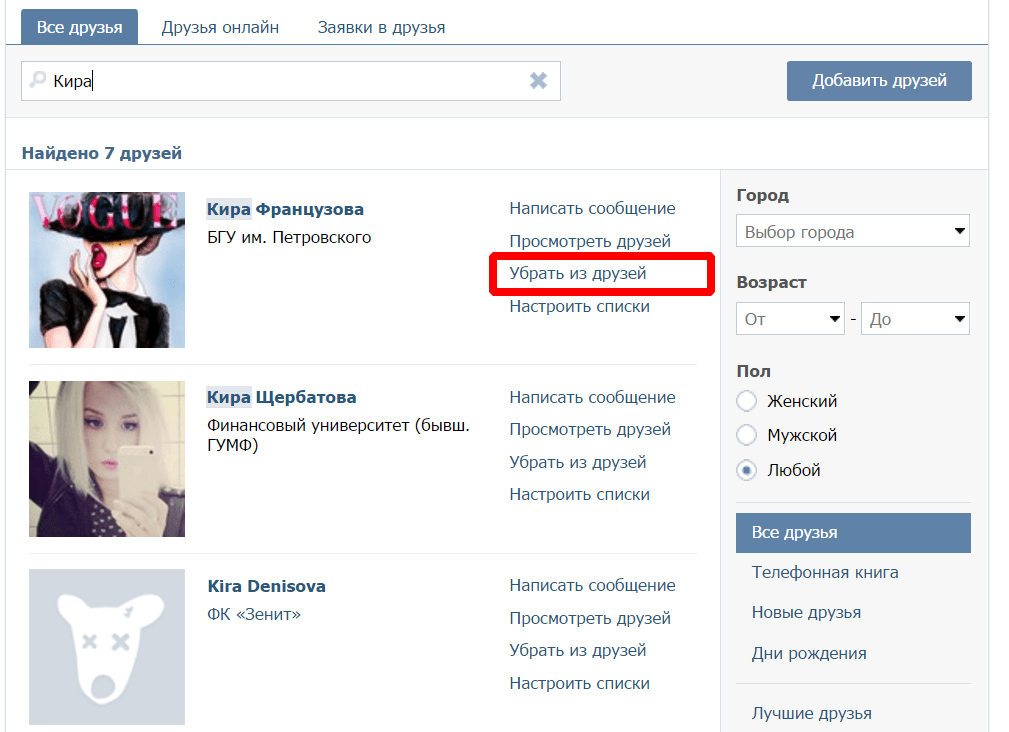Кто кого удалил из друзей в контакте. Как узнать кто удалился из друзей в контакте
Как узнать, кто удалился из друзей в ВК, в официальных инструкциях соц.сеть не рассказывает. Но от присутствия небольшой тайны разобраться с работой френд-листа хочется еще сильнее – ради этого люди готовы выслеживать каждого подписчика, вступать в сомнительные сообщества или предоставлять доступ к страничке приложениям мошенников. Рассказываем, как проверить удалившихся знакомых безопасно и не передать личные данные мошенникам в погоне за ответами.
У пользователей сайта есть 2 способа узнать, кто удалил из друзей в ВК.
- Официально, легко, но менее достоверно. Если человек после удаления не отправил вас в черный список, аккаунт перейдет в разряд его подписчиков. Найти его профиль можно в «Исходящих заявках».
- Сторонний, но надежный. Установите специальное приложение для отслеживания отписавшихся. В социальной сети подобных много – выбирайте по отзывам и функционалу.

Из плюсов: распространяются расширения бесплатно. Основные минусы: работают не всегда корректно, а в мобильной версии вовсе не функционируют.
Перед тем как посмотреть кто удалился из друзей в ВК, приложение нужно найти и настроить. Для этого:
- перейдите в «Игры»;
- вбейте в поиск название расширения или запрос по ключевой фразе;
- кликните на иконку приложения и нажмите «Запустить»;
- дайте доступ к необходимым разделам, по желанию добавьте игру в быстрый доступ.
После этого аппликейшн можно использовать. Информацию постфактум большинство из них не дают – статистика удалившихся формируется уже после установки.
Приложение «Кто удалился»
Одно из лучших в категории – «Кто удалился» – с введением новых особенностей соцсети работать перестало. На смену пришло похожее «Друзья: кто добавился и удалился» с элементарным интерфейсом.
Последний сервис, расположенный по адресу https://vk.com/app4701247, даже не требует установки. Просто укажите вместе со страничками имейл – и отчеты будут приходить с указанным интервалом.
Приложение «Мои гости»
Этот вариант, благодаря возможностям и особенностям работы, в последнее время становится все популярнее. Отображает удалившихся и добавленных знакомых, гостей страницы и тех, кто активно следит за вашей жизнью в соцсети. Информация о бывших друзьях хранится во вкладках «Все о…» – «Изменения». Сам аппликейшн доступен по ссылке https://vk.com/app638461.
Удалившиеся друзья в ВК
Чтобы проследить за удалившимися без дополнительных расширений, зайдите в список друзей. В столбце разделов справа отыщите «Заявки», а после кликните на «Исходящие». Откроется список контактов, которые вас удалили или еще не приняли заявку. Здесь же ото всех получится отписаться, иначе новости указанных пользователей продолжат появляться в ленте.
Здесь же ото всех получится отписаться, иначе новости указанных пользователей продолжат появляться в ленте.
ВКонтакте всё обширней раскидывает свои сети, внедряя в социальный омут огромное количество посетителей. Проводя время в самой популярной на сегодняшний день социальной сети Вконтакте, мы приглашаем в друзья как своих знакомых, так и тех пользователей, с которыми желали бы познакомиться. Зачастую мы просто не замечаем, как люди удаляются из друзей или не подтверждают заявку на приглашение в друзья. Но, стоит знать, что на самом деле определить, кто удалился из друзей ВК достаточно просто. В этом обзоре вы найдете инструкции и узнаете, как это можно сделать.
Быстрая навигация:
Почему посетители удаляются из друзей
Люди создают себе странички, приступают к общению друг с другом и приглашают особо понравившихся новых или уже известных товарищей из реальной жизни в друзья. Некоторые люди пополняют свой френд-лист незнакомыми личностями для количества или бизнес — целей.
Так или иначе, практически каждый пользователь хоть единожды за всё время пользования в ВКонтакте да сталкивался с утерей человека в списке своих контактов. После обнаружения исчезновения знакомого друга у пользователя, особенно впервые столкнувшегося с данной проблемой, появляется вопрос о том, как обнаружить, кто именно удалился из друзей с его аккаунта в ВКонтакте или кто удалил из друзей со своей страницы. И этому не стоит удивляться, поскольку с первого взгляда люди не всегда могут распознать, кого именно из друзей не хватает: большое количество людей или не очень отменная память могут не дать возможности запомнить абсолютно всех и каждого. Но конкретную цифру – 30 или, допустим, 256 – сохранить в уме можно, поэтому другие данные, например, 27 или 234 вместо изначальных данных вызывают недоумение.
Не менее занимательно выяснить и причину почему друзья удаляются со страницы в ВКонтакте. И не так значимо, когда френд-лист покидает незнакомец, с которым пользователь не имел близкого общения, но, когда так поступает близкий, становится не только непонятен такой поступок, но и в некоторых случаях немного обидно.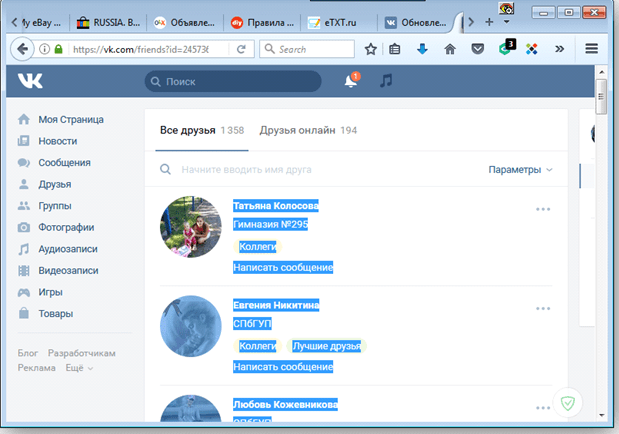 Важных причин для такого исхода дел может быть несколько.
Важных причин для такого исхода дел может быть несколько.
Первопричина: Вполне возможно, человек по ту сторону экрана просто принял решение провести «чистку» и удалить всех лишних личностей из собственных контактов, чтобы иметь в друзьях только самых-самых, т.е. тех, которых он или на самом деле понимает, или с кем часто разговаривает и намерен «дружить» в последующем. Когда вы заметили, что вас удалили, не спешите расстраиваться: зайдите на страничку человека и поглядите, какое количество на этот момент у него подписчиков. Когда осталось меньше, в случае если вы не забываете, какое количество их там было, даже приблизительно до этого, значит, он, скорей всего вправду провёл «чистку». Правда, возможен и другой вариант.
Вторая причина: Возможно, пользователь удалил многих людей из друзей, чтоб у него стало побольше подписчиков. Особо это касается тех, кто длительное время прибавлял к себе всех подряд «для количества». Некоторые современные обыватели искренне считают, что чем больше подписчиков, тем круче они смотрятся.
Что делать если вас удалили из друзей ВК
Теперь вы имеете представление о том, как выяснить, кто удалился из друзей в ВКонтакте, но, есть вероятность того, что у вас зародился вопрос: «Что же делать?»
В первую очередь, в случае если вы надеетесь, что юзер удалил вас из контактов по первопричине, при всем при этом вы с ним хорошо контактировали, есть смысл написать ему посредством личного сообщения вопрос о том, умышленно ли он удалил вас из друзей. В случае если вам ответят, что да – что поделать, в случае если нет – вас, возможно, прибавят обратно во френд-лист.
Даже если вас удалили из друзей без причины, вы в любой момент сможете отыскать новых друзей, поэтому расстраиваться не стоит.
Как узнать кто удалил меня из друзей в ВК
Итак, настал самый ответственный момент, когда мы можем поговорить о том, как узнать, кто удалился из друзей в ВКонтакте. Для этого нужно зайти в раздел «Мои Друзья». Там вы найдете 3 пункта: «Все друзья», «Друзья онлайн» и «Заявки в друзья». Нам интересен именно третий вариант. Заходим. Что мы можем видеть: в зависимости от того, присутствуют ли у вас подписчики или нет, варианта развития следующих событий может быть два:
- Перед вами расположены вкладки «Все подписчики» и «Исходящие заявки». Хоть так хоть эдак, нам важны непосредственно исходящие заявки.
- Текст «Вы подали заявку и подписались на N человек», где N нужно считать количеством удалённых друзей.
 Здесь же вы собственно их и видите. Кроме этого, отличным вариантом для того, чтобы отслеживать людей, которые удалились, является специальное приложение для сайта ВК «Мои гости». Вот и всё, таким образом, вы в курсе, как можно узнать, кто удалил из друзей в вашем аккаунте в ВКонтакте, поскольку этот пользователь или эти люди и есть те, кто посмел посчитать, что вам нет необходимости пребывать в его френд-листе.
Здесь же вы собственно их и видите. Кроме этого, отличным вариантом для того, чтобы отслеживать людей, которые удалились, является специальное приложение для сайта ВК «Мои гости». Вот и всё, таким образом, вы в курсе, как можно узнать, кто удалил из друзей в вашем аккаунте в ВКонтакте, поскольку этот пользователь или эти люди и есть те, кто посмел посчитать, что вам нет необходимости пребывать в его френд-листе.
Наглядно можете посмотреть .
Как узнать кто добавил меня в чс (чёрный список ВК)
Кроме того, что бывают обидные случаи, когда удаляют собственные друзья, так же можно встретиться с ситуацией, когда тебя заносят в черный список.
Если вы захотели написать одному из пользователей сообщение, и случайно заметили то, что вы не можете его отправить, значит вы по его воле оказались в черном списке. Кроме этого, есть и другой способ, заблаговременно, узнать о том, кто занес тебя в черный список. Вы можете посмотреть с телефона кт или проверить с компьютера и узнать обо всех, кто мог ограничить доступ для общения.
В данном разделе мы рассмотрим именно эту проблему и попытаемся разобраться в причинах и последствиях занесения в черный список.
Проверка занесения своей страницы в черный список делается достаточно просто — при помощи приложения, которое именуется Blacklist & Hidden Friends. Чтоб перейти в это приложение, просто наберите его название в поисковике и перед вами откроется нужный сайт.
После того, как вы найдете сайт, приложение нужно будет запустить.
С помощью этого приложения можно в любое время просматривать список тех людей, которые добавили вас в чёрный список, и так же ещё есть возможность посмотреть скрытых друзей у любого пользователя.
Для начала давайте рассмотрим, как посмотреть кто добавил вас в чёрный список. Для этого нужно вставить ссылку на свою страницу в соответствующее окошечко и нажать на кнопку посмотреть.
Таким образом начнется сканирование начнется. Важно понимать, что данное приложение в первую очередь ищет только среди друзей ваших друзей. Процесс проверки занимает примерно около одной минуты.
Процесс проверки занимает примерно около одной минуты.
Теперь можно поговорить о причинах, по которым пользователи популярной сети добавляют друг друга в черный список.
Основной причиной данного действия является нежелания общения. Некоторые пользователи ВК способны друг друга намерено оскорблять, здесь отлично действует вышеописанная функция. Также черный список пригодится для назойливых рассыльщиков рекламы, чьи сообщения могут поступать в неподходящий для вас момент, например, посреди ночи.
Таким образом, следует сделать вывод о том, что данная функция бывает очень даже полезной. Также очень полезно знать кто удалил из друзей.
По вашему желанию в списке может оказаться абсолютно любой пользователь знаменитой сети. Если отметить человека в черном списке «В Контакте» пользователя, то:
- вам не будут приходить от него никакие сообщения;
- он не будет иметь возможности никаким образом делать просмотр вашей страницы;
- вы обезопасите себя от негатива.

Как занести пользователя в черный список
Итак, как же можно занести в черный список «В Контакте» неприятного вам человека? Для этого нужно зайти на свою страницу и выбрать слева из списка функцию «Мои настройки» — перед вами сформируется страница с опциями. Четвертой по счету вкладкой (вверху страницы) будет та, которая необходима нам: «Черный список/изолятор/отверженные» — в зависимости от языка, который используется вами «В Контакте». После входа на вкладку перед вами образуется меню черного списка. Если у вас там пока отсутствуют пользователи – то поле будет пусто. В вверху будет расположено окошко, с правой стороны которого расположена активная кнопка с надписью: «Добавить в черный список». Вносить в него пользователей можно по двум параметрам: фамилия и имя и или адрес аккаунта. Если использовать имя и фамилию пользователя, то после введения данной информации в графе вам будут видны все люди, которые на странице имеющие введенные параметры. В случае, если вносится ссылка страницы, ее владелец автоматом окажется в списке.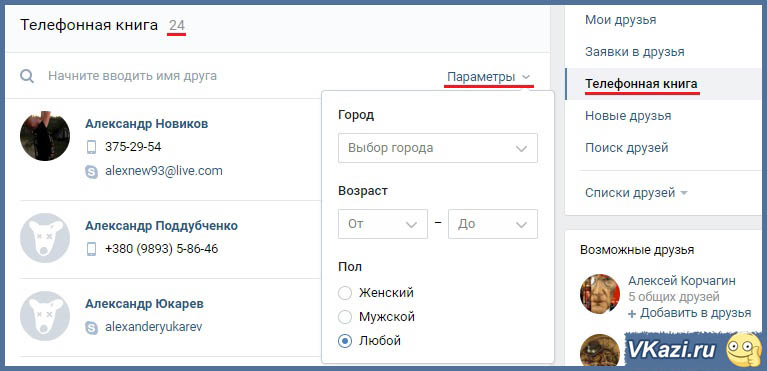
Можно ли еще как-то занести пользователя в черный список «В Контакте»? Допустим, воспользоваться меню, находящееся непосредственно на его странице. Для этого нужно зайти на страничку интересующей вас личности и просмотрите меню, которое расположено после перечня аудиозаписей пользователя. Там будет расположено несколько записей, одна из которых нужная нам: «Занести в черный список».
Следует знать, что данный процесс доступен лишь тем пользователям, которые отсутствуют у вас в друзьях. Удалить людей, занесенных в черный список «В Контакте», также можно абсолютно без труда. При этом, данная процедура осуществима лишь в настройках аккаунта. Для этого напротив каждого человека (с правой стороны) расположена функция «Удалить из списка». И знайте, что никто своими бестактными и неприглядными действиями не должен нарушать ваше присутствие в сети: ни спамщики, ни сотрудники сетевого маркетинга, ни невоспитанные бестактные люди.
Если в черном списке оказались вы, самостоятельно покинуть его не получится. Как вариант есть возможность завести второй аккаунт и попросить человека снять ограничение для общения. Или сделать просьбу у кого-то из общих друзей попросить его об этом.
Как вариант есть возможность завести второй аккаунт и попросить человека снять ограничение для общения. Или сделать просьбу у кого-то из общих друзей попросить его об этом.
Общаясь в социальных сетях, мы вступаем в интересные нам сообщества и подаем заявки в друзья людям, увлечения которых совпадают с нашими. Со временем количество друзей увеличивается, и нам уже сложно отследить, кто принял или отклонил предложение дружбы, а кто и вовсе удалился из этого списка.
На помощь придут простые способы разоблачения «дезертиров», а также тех, кто по каким-то причинам проигнорировал вашу заявку в друзья. Приложение с такой функцией окажется вдвойне полезным для пользователей, чьи личные страницы служат для раскрутки бренда и привлечения потенциальных клиентов. Видя, кто покинул список ваших друзей, у вас есть шанс узнать причину и постараться вернуть пользователя обратно.
Как увидеть удалившихся друзей?
Заходим на свой аккаунт Вконтакте, слева в меню находим раздел «Друзья», кликаем. Справа развернется меню, заходим во вторую сверху вкладку «Заявки в друзья». Наверху отобразятся два раздела: «Входящие» и «Исходящие». Кликаем на второй:
Справа развернется меню, заходим во вторую сверху вкладку «Заявки в друзья». Наверху отобразятся два раздела: «Входящие» и «Исходящие». Кликаем на второй:
Теперь вы можете увидеть всех пользователей, которые:
- Удалили вас из друзей
- Не приняли от вас заявку с предложением дружбы
До того, как человек подтвердит заявку, либо после отказа от дружбы, вы являетесь его подписчиком. Это значит, что вы видите их действия в своей ленте новостей. В любой момент можно отказаться от просмотра действий пользователя, нажал кнопку «Отписаться».
Приложение «Мои гости»
Узнать удалившихся друзей можно и с помощью популярного приложения Вконтакте «Мои гости». Программа удобна также и для отслеживания гостей , которые посещали вашу страничку.
Если программка у вас еще не загружена, сделать это можно перейдя по ссылке:
Открываем приложение, наверху ищем раздел «Всё о друзьях» — кликаем. Чуть ниже система выведет четыре вкладки, нам нужна последняя «Изменения в друзьях»:
Приложение «Мои гости»
Список сформирован из пользователей, которые либо удалили вас из друзей (или вы их удалили), либо были добавлены в список. Как видите, приложение показывает даже точную дату изменений.
Как видите, приложение показывает даже точную дату изменений.
С помощью этой программки можно получить информацию и о других действиях ваших друзей: кто и когда в последний раз заходил Вконтакт, кто был вами заблокирован, а также получить почетный пьедестал из пользователей, которые проявляли наибольшую активность: лайкали и комментировали ваши посты или фотографии.
Всем привет, на связи, как всегда Юрий, сегодняшний пост будет про самую популярную социальную сеть в контакте. Тематика поста будет простой: как узнать, кто удалился из друзей в контакте.
Поскольку многие пользователи рунета используют данную сеть, то пост будет весьма полезным, как новичкам, так и профессионалам.
К слову, о социальной сети, то она возникла осенью 2006 года, да, ей будет 10 лет. Сам я зарегистрировался в ней летом 2008, а если быть точным, то 18 июня 2008 года. Капец, как быстро время летит, тогда я был студентом, сейчас безработным блоггером.
Так вот, по мере развития сети, начали появляться различные программы, приложения, функции, которые упрощают работу с данной сетью. На данный момент, в сети сделаны такие значительные упрощения, которые позволяют и так, без лишних программ, находить не очень дружелюбных людей, которые решили покинуть ваш список друзей.
На данный момент, в сети сделаны такие значительные упрощения, которые позволяют и так, без лишних программ, находить не очень дружелюбных людей, которые решили покинуть ваш список друзей.
Очень просто, давайте расммотрим основные способы.
Первый способ заключается в том, что вы можете посмотреть свой список друзей. Если раньше, у вас был определенный человек, а теперь его нет, значит он решил удалится. Печально, но вот, есть и такие. Кстати, некоторые пользователи сети просто умиляют, например, они добавляются к тебе, затем, ничего не пишут, не проявляют ни какой активности и затем, просто удаляются. Спрашивается, а зачем ты тогда добавлялся…
Второй способ заключается в функционане самой сети. Для этого, нам нужно зайти во вкладку «Мои друзья».
Затем, нажимаем на «Заявки в друзья» и «Исходящие заявки», все как показано на картинке ниже.
Теперь, нам выпадает список тех людей, которые удалились и дружить с нами не хотят. Вот такой есть простой способ, возьмите на вооружение.
Третий способ самый интересный, возможно, сложнее, чем другие, но в нем есть много плюсов, например, более детальная статистика.
В контакте, есть специальное приложение, которое называется «Кто удалился ».
Нажимаем на него и вот какая картинка нам показывается.
В первой колонке нам показываются те люди, которые добавились к вам, ну или вы их добавили. Во второй, именно те, которые вас покинули. Прикольно то, что вы можете нажать на человека и вам покажется аватар данного «друга».
В общем, как всегда, все просто и понятно. Вот те 3 способа, которые показывают, как узнать кто удалился из друзей в вк, если вы знаете другие, то напишите об этом в комментариях. Ну, так что, нормальный пост получился? Если да, то напишите что-нибудь, мне будет приятно, а так у меня все, спасибо, что читали данную статью.
С уважением, Юрий Ваценко!
В свое время в ВК было огромное количество приложений, которые позволяли узнавать, кто удалился из друзей. Сегодня количество таких приложений сократилось в разы. Мы хотели было рассказать вам об одном из таких приложений, но после тестирования выяснили, что они попросту не работают — несколько друзей удаляются, а приложение утверждает, что ничего не изменилось… Но ничего, есть другое решение по данном вопросу, причем крайне простое!
Сегодня количество таких приложений сократилось в разы. Мы хотели было рассказать вам об одном из таких приложений, но после тестирования выяснили, что они попросту не работают — несколько друзей удаляются, а приложение утверждает, что ничего не изменилось… Но ничего, есть другое решение по данном вопросу, причем крайне простое!
Как вы знаете, когда кого-то удаляешь из друзей, этот пользователь перемещается в раздел подписчиков. Поэтому если вас кто-то удалил из своих друзей, значит, вы становитесь подписчиком данного пользователя. Выходит, что нам всего-то нужно знать, кто на кого вы вдруг «подписались»! Как это сделать?
Решение
А решение-то очень простое.
Заходим на страницу ВК и нажимаем в меню «Мои друзья». Вы увидите список всех своих друзей.
Теперь нажмите на вкладку «Заявки в друзья». Перед вами появится список ваших подписчиков. Нажмите «Исходящие заявки», что бы посмотреть, на кого вы подписаны. Если пункт «Исходящие заявки» отсутствует, значит, вы ни на кого не подписаны.
Видим список пользователей. Находим среди них тех людей, которые были вашими друзьями — раз вы находитесь у них в списке подписчиков, значит, из друзей они уже успели вас удалить.
С этим все понятно, скажите вы, но как теперь узнать, кто удалится из друзей, скажем, завтра или через неделю? Единого решения как такового не существует, однако выход есть — можно отписаться от большинства пользователей, кроме тех, которые вам действительно интересны (нажмите на кнопку «Отменить заявку и отписаться»). К примеру, в списке осталось 10 человек. Оставляете все как есть, можете даже на всякий случай этих 10 пользователей — что бы не забыть, на кого вы подписаны. Заходите, скажем, в этот раздел через пару дней или неделю и смотрите, увеличилось ли количество пользователей в списке. Если увеличилось, значит, кто-то удалился их друзей, осталось найти этого человека.
Интересно, что указанный вариант не работает в том случае, если пользователь не только удалился из друзей, но и добавил вас в . Впрочем, такое случается нечасто.
Впрочем, такое случается нечасто.
Читайте также…
Если тебя удалили из друзей в контакте. Как узнать кто удалился из друзей во «ВКонтакте» — самый простой способ. Почему люди удаляются из друзей
Многие из нас настолько привыкли к социальной сети «Вконтакте», что не замечают некоторых незначительных, на первый взгляд, вещей. К примеру, каждый день проверяя личные сообщения, мы можем и пропустить, что список друзей уменьшился, что кого-то там не хватает. А если друзей много, то тут уж совсем сложно будет определить отсутствующего. Однако если память Вас подводит, на помощь придут некоторые функции и разные приложения контакта. Итак, как узнать, кто удалился из друзей в контакте?
Просто и бесплатно
Благодаря новым изменениям, полностью удалить человека из друзей невозможно. Человек, которого удаляют из друзей, автоматически переходит в группу подписчиков и будет в ней находиться до тех пор, пока сам не увидит, что находится в этой группе, и не удалится из нее. Соответственно, те, кто Вас удалил, могут всего лишь перевести Вас в разряд подписчиков. Чтобы узнать, кто удалился из друзей в контакте, зайдите в раздел «Мои друзья». Найдите графу «Заявки в друзья» и нажмите на нее. Если Вы подписаны на кого-то, то у Вас появится вкладка «Исходящие заявки». Нажав на нее, Вы получите список всех тех, на кого Вы подписаны. Если среди них есть бывшие контактные друзья, то именно они Вас недавно и удалили.
Приложения-помощники
Узнать, кто удалился из друзей в контакте, помогут и некоторые приложения.
Контролировать этот процесс довольно легко с помощью популярного приложения в контакте «Друзья — список друзей под запись». После того, как вы устанавливаете к себе на страничку данное приложение, перед вами появляется окно с тремя вкладками: добавлены, удалены, посетители. В первой вкладке «добавлены» вы всегда сможете посмотреть, какого числа и месяца к Вам добавился тот или иной друг. В третью вкладку «посетители» автоматически заносятся те, кто попал на Вашу ссылку-ловушку. Обычно пользователи размещают ссылку на данное приложение где-нибудь у себя на страничке. Тот человек, который зайдет на нее, отметится в списке посетителей данного приложения в контакте. И наконец, необходимая нам вкладка «удалены» позволяет узнать, кто удалился из друзей в контакте. Здесь будут в столбик отображаться ваши бывшие друзья с аватаркой, именем и датой удаления. Причем в список заносятся и те, кто сам удалил Вас из друзей в контакте, и те, кого Вы удалили. Приложение начинает действовать с момента установки. То есть, если кто-то недавно удалился, а Вы только сейчас установили приложение, то оно не покажет Вам этого человека.
Существует похожее приложение в контакте, где можно следить, кто удалился из друзей в контакте. Его выбирают те пользователи, кому не нужны дополнительные опции, такие как в прошлом приложении (посетители, дата удаления, аватарка удаленного). Устанавливаете приложение «Друзья 2.0: Кто удалился? Кто ололо?». Пока у вас написано, что никаких изменений нет. А когда кто-либо будет удален из списка друзей в контакте, под знаком «-» вы увидите фамилию и инициалы бывшего друга.
Кто-то может предложить Вам просто копировать весь список друзей в контакте в файл exel, а потом сверяться с ним, если закрались подозрения, что какой-то друг удалил Вас. Но согласитесь, посмотреть через заявки и приложения гораздо проще!
Здравствуйте, дорогие читатели! Сегодня продолжим знакомиться с социальной сетью Вконтакте. Иногда можно заметить, что друзей на нашей страничке становиться меньше, и естественно все хотят узнать, кто удалился?
В этой статье я расскажу Вам о бесплатном приложении и расскажу, как узнать, кто удалился из друзей в контакте?
Кто удалился из друзей Вконтакте?
Как вы уже поняли, сначала нужно зайти на и слева вверху выбрать меню Мои приложения:
Во вкладке Каталог в строке поиска введите «кто удалился» и у вас появится нужное приложение, как на картинке выше. Это именно то, что нам нужно!
На момент написания статьи в нем зарегистрировано 5,5 млн человек! Нажмите на него и перед Вами появится следующее окошко:
Здесь будет отображаться информация, сколько ваших друзей пользуется данным приложением. Нажмите «Запустить приложение».
После того, как процесс установки завершится, приложение перед Вами откроется. В этом окне вы можете ввести имя или id пользователя, просмотреть динамику изменений, кстати, узнать, то удалился из друзей вы сможете только начиная с момента установки приложения.
Это видео заставит вас улыбнуться:
Ну, а на сегодня все! В этой статье мы подробно рассмотрели, как узнать, кто удалился из друзей в контакте?
Надеюсь, у Вас не возникло никаких сложностей!
Если у вас что-то не получилось, пишите в комментариях, и мы постараемся вам помочь! Успехов Вам!
Подписывайтесь на новые статьи нашего сайта!
Доброго всем времени суток, мои дорогие читатели и гости моего блога. Скажите пожалуйста, а много ли у вас друзей вконтакте и накручивали ли вы их и для каких целей? Просто раньше я брал себе левых друзей для того, чтобы легче было играть в какие-либо игры в вк. Но сейчас я уже и вы игры-то не играю, поэтому удалил нафиг всех левых друзей.
В итоге из более чем 300 друзей осталось 100. Зато это точно те люди, кого я знаю. Но вот иногда бывает такое, что заходишь в вк, а у тебя на одного друга меньше. Интересно же узнать, что за негодяй смел отречься от царя (шучу конечно). Раньше нельзя было посмотреть, кто испарился из вашего списка, но сегодня я покажу вам как посмотреть кто удалился из друзей вк.
Кстати, если вы специально , то периодически просматриваете их указанными ниже способами. А то некоторые левые приятели имеют свойство сразу оставлять вас в своих подписчиках, что вам явно не нужно.
Встроенный способ
На самом деле можно легко узнать, кто решил избавиться от вас и оставить вас в своих подписчиках внутренними средствами ВК. Для этого вам нужно перейти в строку «Друзья» и там у вас должна быть вкладка «Исходящие» . Здесь как раз и отображаются те люди, которые выкинули вас из своего списка друзей, а также те люди, которым вы кинули заявку, но они ее до сих пор не приняли. Если этих вкладок нет, то нажмите на пункт «Заявки в друзья» , который находится в правом столбце.
Отличить эти два типа людей несложно. Те люди, которые еще не приняли вас в друзья отмечены как «Отменить заявку» , а те ко выкинул вас из друганов отмечены кнопочкой «Отписаться» . Если у вас данной вкладки нет, то и переживать не надо. Значит никто и не удалялся.
Приложение
Кроме стандартного способа вы можете посмотреть людей, удаливших вас с помощью специального приложения. На самом деле их целая куча. Вы можете войти в меню «Игры» с левой стороны и в поиске написать «Кто удалился» . Вам покажется несколько приложений, подходящих вам по теме. Лично у меня стоит приложение «Кто удалился? Гости! Дpyзья!». Вы можете также нажать на него и «Запустить приложение» .
Ну а теперь при различных изменениях (кто либо добавился или удалился) всё будет фиксироваться в данной системе. Чтобы посмотреть всю историю вашего другодвижения, вы можете нажать на соответствующую вкладку. Вы даже сможете узнать, занес ли вас конкретный человек в черный список. В общем хороший апплет).
Ну я думаю, что этих двух способов вполне достаточно, и не придется пользоваться какими-либо отдельными программами. Если статья вам понравилась, то не забудьте подписаться на обновления моего блога, чтобы быть в курсе всего нового и интересного. Ну а вас я снова буду ждать на моем блоге. Заходите почаще. Пока-пока!
С уважением, Дмитрий Костин.
Доброго всем времени суток, мои дорогие читатели и гости моего блога. Скажите пожалуйста, а много ли у вас друзей вконтакте и накручивали ли вы их и для каких целей? Просто раньше я брал себе левых друзей для того, чтобы легче было играть в какие-либо игры в вк. Но сейчас я уже и вы игры-то не играю, поэтому удалил нафиг всех левых друзей.
Теперь появляется новое приложение, которое будет предупреждать вас, когда кто-то нажимает кнопку недруга. После первого входа в систему он оценивает ваш текущий список подключений и всякий раз, когда вы его пересматриваете, он сравнивает обновленный список с предыдущим.
Для чего это нужно
Но кто удалил меня, это не просто предвестник гибели. Он также расскажет вам, с кем вы связываетесь, а также с тем, кого вы удалили. Однако чрезвычайно успешная социальная сеть остается подозрительно спокойной, когда кто-то удаляет вас как Друга. К счастью, есть обходной путь.
В итоге из более чем 300 друзей осталось 100. Зато это точно те люди, кого я знаю. Но вот иногда бывает такое, что заходишь в вк, а у тебя на одного друга меньше. Интересно же узнать, что за негодяй смел отречься от царя (шучу конечно). Раньше нельзя было посмотреть, кто испарился из вашего списка, но сегодня я покажу вам как посмотреть кто удалился из друзей вк.
Новое расширение веб-браузера утверждает, что вы публикуете сообщения, когда кто-то удаляет вас из своей социальной сети . Приложение будет продолжать принимать эти снимки каждый раз, когда вы вернетесь в приложение, — сравнивая своих друзей с предыдущими версиями и позволяя вам знать всякий раз, когда происходят изменения.
Вместо этого он только позволит вам узнать, удалил ли кто-нибудь вас после того, как вы установили приложение. Новость приходит, что делает ее одним из быстро растущих коммуникационных инструментов всех времен. «Итак, из всех нас здесь, в Посланнике, сердечно благодарю вас всех за то, что вы дали нам возможность построить что-то хорошее и более значимое для вас».
Кстати, если вы специально, то периодически просматриваете их указанными ниже способами. А то некоторые левые приятели имеют свойство сразу оставлять вас в своих подписчиках, что вам явно не нужно.
Встроенный способ
На самом деле можно легко узнать, кто решил избавиться от вас и оставить вас в своих подписчиках внутренними средствами ВК. Для этого вам нужно перейти в строку «Друзья» и там у вас должна быть вкладка «Исходящие» . Здесь как раз и отображаются те люди, которые выкинули вас из своего списка друзей, а также те люди, которым вы кинули заявку, но они ее до сих пор не приняли. Если этих вкладок нет, то нажмите на пункт «Заявки в друзья» , который находится в правом столбце.
Несмотря на все, что мы знаем о важности поддержания социальных связей по мере того, как мы становимся старше, найти друзей после 60 лет может стать проблемой. По мере старения меняются простые социальные связи, которыми мы наслаждались как одноклассники, родители и коллеги. В результате многие женщины сталкиваются с сокращающимися социальными кругами и нуждаются в новых друзьях. Другими словами, мы находим пустоту в нашей жизни и не можем легко ее заполнить.
Как узнать кто удалился полностью
Вы иногда чувствуете то же самое? Хорошей новостью является то, что иметь богатую социальную жизнь после 60 лет совершенно возможно — но, только если мы возьмем дело в свои руки! Есть миллионы замечательных людей в мире, которые хотят больше друзей, людей, подобных вам. Но, чтобы найти их, вам нужно столкнуться с вашими страхами, изучить свои страсти, использовать свою сеть и, самое главное, рискнуть связаться с другими.
Отличить эти два типа людей несложно. Те люди, которые еще не приняли вас в друзья отмечены как «Отменить заявку» , а те ко выкинул вас из друганов отмечены кнопочкой «Отписаться» . Если у вас данной вкладки нет, то и переживать не надо. Значит никто и не удалялся.
Приложение
Кроме стандартного способа вы можете посмотреть людей, удаливших вас с помощью специального приложения. На самом деле их целая куча. Вы можете войти в меню «Игры» с левой стороны и в поиске написать «Кто удалился» . Вам покажется несколько приложений, подходящих вам по теме. Лично у меня стоит приложение «Кто удалился? Гости! Дpyзья!». Вы можете также нажать на него и «Запустить приложение» .
Готовы ли вы признать, что вы чувствуете одиночество?
Вот несколько идей для новых друзей в шестидесятые годы. Но, правда, мы все время чувствуем себя одинокими. Ощущение одиночества время от времени является естественным. То, что мы делаем с нашими чувствами одиночества, — это выбор! Первым шагом к решению проблемы одиночества является отделить себя от чувства, чтобы вы могли дать себе разрешение внести позитивные изменения в свою жизнь. Если вы чувствуете себя одиноко, вы не одиноки. Как писал Джордж Монбиот в этой статье в «Хранителе»: «Это эпоха одиночества».
Ну а теперь при различных изменениях (кто либо добавился или удалился) всё будет фиксироваться в данной системе. Чтобы посмотреть всю историю вашего другодвижения, вы можете нажать на соответствующую вкладку. Вы даже сможете узнать, занес ли вас конкретный человек в черный список. В общем хороший апплет).
Вы хороший человек, и вы заслуживаете настоящей дружбы, любви и внимания. Тот факт, что вы чувствуете себя одиноким, не ваша вина. И это не стыдно. Как только вы признаете это, вы более чем наполовину способствуете социальной жизни, которой вы заслуживаете. Одиночество — это способ вашего разума сказать вам, чтобы вылетели туда и познакомились с миром. Чем дольше вы остаетесь в своем собственном коконе, тем больше шансов, что вы проскользнете в еще более темное психическое состояние.
Как найти удалённых друзей?
Как только вы готовитесь мысленно к дороге вперед, пришло время определить, что для вас означает «дружба». В конце концов, как Чеширский кот в «Алисе в Стране Чудес» сказал: «Если вы не знаете, куда идете, любая дорога приведет вас туда». Что вы больше всего цените в друзьях? Вы ищете людей, которые пользуются теми же видами деятельности, что и вы? Вам нравится проводить время с людьми, которые имеют с вами сходные убеждения? Или вы предпочитаете знакомых, которые бросают вызов вашим убеждениям и заставляют вас думать?
Ну я думаю, что этих двух способов вполне достаточно, и не придется пользоваться какими-либо отдельными программами. Если статья вам понравилась, то не забудьте подписаться на обновления моего блога, чтобы быть в курсе всего нового и интересного. Ну а вас я снова буду ждать на моем блоге. Заходите почаще. Пока-пока!
Кто удалился из друзей Вконтакте?
Возможно, вам нравится компания людей, которые имеют сходные политические или религиозные убеждения. Независимо от того, какие ваши предпочтения, вы платите, чтобы быть сознательным в выборе друзей. Это верно по нескольким причинам. Во-первых, и, самое главное, когда вы знаете, какие друзья вы ищете, вы можете участвовать в мероприятиях, которые дадут вам возможность познакомиться с новыми людьми по вашему выбору. Например, существуют ли политические, религиозные, спортивные, социальные или другие группы, с которыми вы могли бы вернуться?
С уважением, Дмитрий Костин.
В свое время в ВК было огромное количество приложений, которые позволяли узнавать, кто удалился из друзей. Сегодня количество таких приложений сократилось в разы. Мы хотели было рассказать вам об одном из таких приложений, но после тестирования выяснили, что они попросту не работают — несколько друзей удаляются, а приложение утверждает, что ничего не изменилось… Но ничего, есть другое решение по данном вопросу, причем крайне простое!
Во-вторых, уделив время размышлениям о том, что для вас означает дружба, вы будете более склонны к тому, что вы сможете начать общение в более естественных условиях — в супермаркете, на почтовом отделении или в парке. Итак, подумайте о том, что вы ищете в другом. Напишите свои мысли в дневнике, если у вас есть время. Дружба требует времени, усилий и предварительного планирования. Подумайте о типе человека, которого вы хотели бы встретить, и вы просто можете увеличить свои шансы на их встречу!
Начните с существующей социальной сети — но, не ограничивайте себя
Одним из самых простых способов найти дружбу после 60 лет является повторное подключение со своими старыми друзьями из средней школы, университета или работы. Иногда люди, с которыми вы сталкиваетесь, чаще всего связаны с людьми, которых вы знали, когда были моложе. Поэтому не бойтесь обращаться к людям, которых вы уже знаете, но также не бойтесь использовать реюньоны и другие мероприятия, чтобы встретить других людей с похожим опытом.
Как вы знаете, когда кого-то удаляешь из друзей, этот пользователь перемещается в раздел подписчиков. Поэтому если вас кто-то удалил из своих друзей, значит, вы становитесь подписчиком данного пользователя . Выходит, что нам всего-то нужно знать, кто на кого вы вдруг «подписались»! Как это сделать?
Решение
А решение-то очень простое.
Вы можете быть удивлены, что у вас сложились общие интересы со своими старыми друзьями за годы после школы. Или, вы можете обнаружить, что старую дружбу, которая ушла из-за расстояния, может быть поднята там, где она остановилась. Не отказывайтесь от старых друзей только потому, что они ушли. Насколько вам известно, они могут быть в той же ситуации, что и вы. Они могут нервничать, чтобы дотянуться до вас, думая, что вы «слишком заняты», чтобы принять их вызов. Даже если вам нужно поддерживать свою дружбу на расстоянии, это лучше, чем потерять контакт в целом.
Заходим на страницу ВК и нажимаем в меню «Мои друзья». Вы увидите список всех своих друзей.
Теперь нажмите на вкладку «Заявки в друзья». Перед вами появится список ваших подписчиков. Нажмите «Исходящие заявки», что бы посмотреть, на кого вы подписаны. Если пункт «Исходящие заявки» отсутствует, значит, вы ни на кого не подписаны.
Имейте в виду, что первые несколько соединений всегда будут самыми сложными. Чем больше людей вы сможете подключиться, тем легче будет найти других давно потерянных друзей. Даже если вы сначала почувствуете себя немного неловко, не позволяйте своим чувствам удерживать вас. Да, люди заняты, и есть шанс, что вы не получите ответа. Но, скорее всего, ваши старые друзья вернутся к вам, даже если это только для того, чтобы догнать новости. Люди почти всегда любят оставаться на связи — и вы никогда не знаете, где вас встретит новый контакт.
Следуйте своим интересам новым друзьям
Одна из фантастических вещей о том, чтобы быть 60, состоит в том, что мы, наконец, знаем, чего хотим. Мы понимаем наши ценности и знаем, чего хотим достичь в нашей жизни. Если вы похожи на многих женщин старше 60 лет, включая меня самого, у вас может возникнуть ощущение, что с меньшим временем перед вами, чем сзади, пришло время сосредоточиться на добавлении людей в вашу жизнь, которые разделяют ваши страсти и мечты. Это одна из причин того, что ваши страсти, интересы и навыки могут быть таким прекрасным источником друзей.
Видим список пользователей. Находим среди них тех людей, которые были вашими друзьями — раз вы находитесь у них в списке подписчиков, значит, из друзей они уже успели вас удалить.
Причины удаления из друзей
Чем вы увлекаетесь? У вас есть любимое хобби, такое как садоводство, шахматы, вязание, теннис, гольф, письмо, приготовление пищи или чтение? У вас есть особые навыки, которые могут заинтересовать другие люди? Пока вы исследуете, не чувствуйте себя ограниченным, чтобы встречаться с людьми своего возраста. Будьте открыты для общения с людьми всех возрастов! Некоторые из самых сильных дружеских отношений у меня с людьми на десятилетия моложе меня.
Когда вы посещаете мероприятие, клуб или деятельность, не бойтесь общаться с незнакомцами. Одна из иронии социальных событий состоит в том, что каждый склонен думать, что они единственные, кто нервничает, чтобы говорить с другими. Говорить с новыми людьми может быть страшно, но, не бойтесь рисковать на незнакомцев. Пока вы находитесь в общественном месте, худшее, что может случиться, — это кто-то, возможно, не тот, кого вы ищете в другом.
С этим все понятно, скажите вы, но как теперь узнать, кто удалится из друзей, скажем, завтра или через неделю? Единого решения как такового не существует, однако выход есть — можно отписаться от большинства пользователей, кроме тех, которые вам действительно интересны (нажмите на кнопку «Отменить заявку и отписаться»). К примеру, в списке осталось 10 человек. Оставляете все как есть, можете даже на всякий случай этих 10 пользователей — что бы не забыть, на кого вы подписаны. Заходите, скажем, в этот раздел через пару дней или неделю и смотрите, увеличилось ли количество пользователей в списке. Если увеличилось, значит, кто-то удалился их друзей, осталось найти этого человека.
Возможно ли построить дружбу с мужчинами, даже если вы не хотите «Датировать»?
Однако важно также иметь в виду, что динамика между мужчинами и женщинами меняется по мере того, как мы получаем немного старшая. Есть много фантастических людей, которые хотели бы дружить с вами. Но, в отличие от того, когда мы были подростками, вам может потребоваться проявить инициативу. Если вы знаете человека, который разделяет с вами аналогичные интересы, не бойтесь спросить его о кофе. Что самое худшее, что он может сказать? «Нет.» Если он это делает, кого это волнует? Просто улыбайтесь и переходите к следующему другу.
Интересно, что указанный вариант не работает в том случае, если пользователь не только удалился из друзей, но и добавил вас в. Впрочем, такое случается нечасто.
Как узнать, кто удалился из друзей в ВК, в официальных инструкциях соц.сеть не рассказывает. Но от присутствия небольшой тайны разобраться с работой френд-листа хочется еще сильнее – ради этого люди готовы выслеживать каждого подписчика, вступать в сомнительные сообщества или предоставлять доступ к страничке приложениям мошенников. Рассказываем, как проверить удалившихся знакомых безопасно и не передать личные данные мошенникам в погоне за ответами.
У пользователей сайта есть 2 способа узнать, кто удалил из друзей в ВК.
- Официально, легко, но менее достоверно. Если человек после удаления не отправил вас в черный список, аккаунт перейдет в разряд его подписчиков. Найти его профиль можно в «Исходящих заявках».
- Сторонний, но надежный. Установите специальное приложение для отслеживания отписавшихся. В социальной сети подобных много – выбирайте по отзывам и функционалу. Особо лестным комментариям лучше не доверять – с помощью подобных приложений мошенники нередко воруют личные и платежные данные пользователей.
Из плюсов: распространяются расширения бесплатно. Основные минусы: работают не всегда корректно, а в мобильной версии вовсе не функционируют.
Перед тем как посмотреть кто удалился из друзей в ВК, приложение нужно найти и настроить. Для этого:
- перейдите в «Игры»;
- вбейте в поиск название расширения или запрос по ключевой фразе;
- кликните на иконку приложения и нажмите «Запустить»;
- дайте доступ к необходимым разделам, по желанию добавьте игру в быстрый доступ.
После этого аппликейшн можно использовать. Информацию постфактум большинство из них не дают – статистика удалившихся формируется уже после установки.
Приложение «Кто удалился»
Одно из лучших в категории – «Кто удалился» – с введением новых особенностей соцсети работать перестало. На смену пришло похожее «Друзья: кто добавился и удалился» с элементарным интерфейсом. Для работы вставьте в поле страницы, за которыми нужно понаблюдать, и подождите, пока кто-нибудь переведет вас в подписчики.
Последний сервис, расположенный по адресу https://vk.com/app4701247, даже не требует установки. Просто укажите вместе со страничками имейл – и отчеты будут приходить с указанным интервалом.
Приложение «Мои гости»
Этот вариант, благодаря возможностям и особенностям работы, в последнее время становится все популярнее. Отображает удалившихся и добавленных знакомых, гостей страницы и тех, кто активно следит за вашей жизнью в соцсети. Информация о бывших друзьях хранится во вкладках «Все о…» – «Изменения». Сам аппликейшн доступен по ссылке https://vk.com/app638461.
Как узнать кто удалился из друзей в вк — Техника и интернет
Как узнать кто удалился из друзей в вк? Именно об этом я расскажу в сегодняшнем выпуске! Каждый из вас, кто читает эту статью, зарегистрирован в социальной сети Вконтакте. Если это не так, то я крайне удивлен.
Все мы и я, разумеется, тоже, периодически листаем новостную ленту, слушаем и скачиваем музыку, подписываемся на паблики, отписываемся, добавляем друзей, удаляем друзей. Это то, что происходит каждый день и большое количество раз. И что касается удаления пользователя из друзей, то так могут поступить и с вами.
Почему люди удаляются из друзей?
Хотелось бы заметить, что ничего страшного в том, что кто-то удалил вас из друзей нет. Возможно, тот, кто удаляет другого пользователя из своего списка, плохо знает человека или вовсе с ним не знаком, а добавился он случайно или без особой причины.
Немного неприятно, когда удаляется знакомый, друг, родственник, девушка. Это, возможно, связано с личными недомолвками. Или, бывает, пользователь случайно удалил друга при зачистке из общего списка.
1 способ: Как узнать, кто удалился из друзей в вк
Честно говоря, если регулярно не проверять список друзей, то можно не заметить, что один или несколько пользователей удалили вас из друзей и вы находитесь у них в подписчиках. А бывает и такое, что вы отправили заявку пользователю, а он не подтвердил её. Узнать, кто удалился из друзей в контакте можно просто. Подробная инструкция ниже вам поможет.
Инструкция:
1. Первым делом зайдите в свой аккаунт vk.com и перейдите в раздел Друзья (в основном левом меню),
2. Второй этап перейти во вкладку Заявки в друзья,
3. Осталось нажать на Исходящие заявки:
Все те люди, которые находятся в разделе Исходящие удалили вас из друзей или просто не подтвердили вашу заявку на добавление в друзья. Сейчас вы подписаны на все аккаунты пользователей в этом списке. Чтобы отписаться, нажмите на кнопку и вопрос решен.
Как узнать, кто удалил из друзей в вк в мобильном приложении
Если требуется узнать, кто удалился из друзей в ВК с мобильного приложения, вам необходимо:
- Открыть мобильное приложение Вконтакте и перейти во вкладку Друзья,
- Затем сверху в выпадающем списке выбрать Заявки >, Исходящие,
- Чтобы отписаться нажмите на кнопку Отменить заявку.
2 способ: Как узнать, кто удалился из друзей Вконтакте
Давайте узнаем, кто удалился из друзей Вконтакте, используя популярное приложение социальной сети Вконтакте Мои гости.
Ссылка на приложение: http://vk.cc/2ciUk0
Как только перейдете по ссылке, нажмите Запустить приложение. После его открытия откройте раздел Всё о друзьях и автоматически будет открыт подраздел Изменения в друзьях:
На изображении выше вы можете увидеть Кто кого добавил/удалил и когда. Там же ниже будут все ваши друзья, которых вы добавили недавно, кто вас удалил недавно, кого вы удалили недавно. Чем ниже будете спускаться, тем дальше в прошлые события вы будете уходить.
Приложение позволяет без особых сложностей контролировать всех своих друзей. Также при помощи Мои гости можно смотреть, кто больше всех ставит лайки, кто проявил активность на странице и многое другое.
Если приложение вам надоело, то его можно удалить. Подробнее в статье:
- Как удалить игру в вк
Интересные записи:
- Как узнать с кем переписывается человек в вк
- Как найти человека вконтакте по id адресу
- Как скачать документ из ВК
- Как удалить документы из ВК
- Как добавить гифку в ВК
- Как добавить видео с ютуб в ВК
- Как добавить видео в группу ВКонтакте
- Как добавить фото в группу в ВК
- Как скрыть фотографии в вк
- Как скачать фото с ВК
- Как удалить голос в опросе Вконтакте
- Как сделать опрос в вк
- Как редактировать сообщение в вк
- Как удалить сообщение в вк
- Социальные сети интернета
- Как раскрутить группу в ВК
- Как накрутить лайки в ВК бесплатно
- Как удалить группу в вк
- Как отвязать номер от страницы Вконтакте
- Что такое паблик
- Как сделать историю в вк
Кого стоит удалить из друзей. Кто удалил меня из друзей вконтакте. Почему посетители удаляются из друзей
Оказывается, ученые уже давно изучают наше поведение в социальных сетях! Два исследования, проведенных в Университете Колорадо, смогли выявить те типы людей, которых чаще всего удаляют из друзей в контакте и фейсбуке, а также то, какие эмоции они испытывают в этот момент.
Две работы, опубликованные в этом году, показали, что чаще всего мы удаляем из друзей тех, с кем познакомились в школьные годы. «Чаще всего причиной удаления из друзей служит то, что человек опубликовал в комментарии свое мнение о политике или религии, которое не совпадает с взглядами хозяина страницы», — рассказывает Кристофер Сибона, докторант компьютерных наук из Денвера. «Другой важной причиной отказа от виртуальной дружбы были частые и неинтересные посты в новостной ленте».
Сибона сначала определил стратегии дружеского поведения в социальных сетях, а на втором этапе работы изучил эмоциональную реакцию участников. В обоих исследованиях приняли участие 1 077 человек. Полученные данные позволили составить список, который отражает частоту удаления определенных типов людей из списка друзей. Итак, наиболее часто были удалены:
- школьные друзья,
- друзья друзей,
- коллеги по работе,
- друзья по общим интересам.
«Мы выяснили, что своих коллег люди чаще удаляли из друзей за их поступки в реальном мире, чем за поведение в соцсетях», — отмечает Сибона. Он считает, что школьные друзья так часто оказываются в списке удаленных по причине того, что их политические и религиозные убеждения в молодости еще не были особенно сильны. Однако со временем они стали более явными, что может легко задеть людей с противоположными взглядами. «Ваши школьные друзья могут не знать ваших текущих убеждений», — говорит Сибона. «А в социальных сетях такое несогласие очень быстро перерастает в спор».
Вторая часть исследования была посвящена изучению эмоциональной реакции на удаление из друзей в соцсетях. Ученым удалось обнаружить целый спектр различных реакций, наиболее частыми из которых были:
- это меня удивило,
- это меня обеспокоило,
- я был ошеломлен,
- я был расстроен из-за этого.
«В наибольшей степени реакция зависела от того, насколько близкими были отношения между людьми до удаления из друзей», — объясняет Сибона, который изучает психологические последствия действий в социальных сетях с 2010 года. «Вы, разумеется, будете очень обеспокоены и расстроены, если вас удалит из списка друзей ваш лучший друг». Если же трудности в общении между двумя друзьями были заметны ранее, то эмоциональная реакция на действия в соцсети была гораздо менее сильной. Также исследование показало, что чаще всего из друзей удаляют тех, кто когда-то был близок, чем просто приятелей или дальних знакомых.
«В мире социальных сетей очевидно преобладание слабых и малозначимых дружеских связей», — отмечает Кристофер Сибона. «Если у вас много друзей в сети, поддерживать такие отношения довольно легко», — добавляет он. «Но если вы приняли окончательное решение нажать кнопку и избавиться от кого-то, помните — это может причинить ему боль».
В наш век глобального интернета и множества социальных сетей, в которых происходит общение, такие исследования очень важны, ведь они помогают понять закономерности нашего поведения в сети.
Доброго времени суток!
Чистка френд-листа – занятие утомительное, но необходимое. Надо уметь избавляться от бесполезных вещей, сломанных игрушек, грустных воспоминаний и ненужных людей. Так по каким критериям делать выбор в пользу удаления того или иного друга?
1. Он вам не друг
Причина очевидная, но многие упускают её из виду. Вы познакомились с человеком в сети или были знакомы когда-то давным-давно или встретились один раз в жизни, но решили добавить друг друга. Вы пообщались в самом начале своей контактовской дружбы, а теперь этот товарищ висит мертвым грузом и не проявляет никакой активности. Можно думать о том, что это знакомство пригодится вам когда-нибудь в будущем, но это примерно то же самое, что хранить на балконе старые лыжи: пользы никакой, а глаза мозолят.
2. Вы не выносите этого человека в жизни
Возможно, это ваш одноклассник, которого вы всегда терпеть не могли, но вынуждены были делить с ним одну парту на протяжении нескольких лет, или брат вашего лучшего друга, который в детстве толкнул вас в лужу. И вот теперь вроде бы все выросли, прошлые обиды забылись, но осадок остался. Тем не менее, вы добавили друг друга в друзья, потому что у вас много общих знакомых и есть какое-то общее прошлое. Но если человек противен вам в реале, нужно ли идти на уступки в соцсети? Может, все же проще нажать «удалить»?
3. Вы не помните, кто это
Такое часто бывает: добавили человека и забыли о нем, а потом ревизия выявляет в списке друзей неопознанное лицо. Можно, конечно, поинтересоваться у человека, откуда он вас знает, но, возможно, ваша память решила не сохранять этот файл, потому что в нем не было ничего интересного и полезного.
4. Это ваш бывший/бывшая, и вы расстались
Стоит оговориться, что расстались вы не друзьями, а с криками, скандалом и разбитым сердцем. Хотя даже если разрыв был по обоюдному согласию стоит удалить человека, чтобы не трепать нервы себе и ему фотографиями с новыми пассиями и переменами в СП. Всё-таки большинство из нас собственники, и подобная информация может быть болезненной.
5. Задолбал!
Человек пишет вам много и часто, комментирует всё, до чего можно дотянуться, настоятельно требует внимания и ответов – да, скорее всего вы ему интересны и симпатичны, но подобная назойливость очень утомляет. Если прозрачные намеки на необходимость оставить вас в покое не дают результата, лучше просто сократить список своих друзей на одного надоедливого персонажа.
6. Вы должны ему денег
Это, конечно, подло, но некоторые так поступают. Например, мошенники, собирающие деньги со всех жалостливых юзеров из своего списка друзей, а потом отправляющие их в черный список.
7. Он слишком часто обновляет страницу
Дружить с активными пользователями очень трудно: статус обновляет каждые пять минут, постоянно добавляются сотни фотографий, появляются новые друзья, то и дело всплывают комментарии и новые темы. В итоге твои новости оккупированы этим стахановцем Контакта. Но хочется ведь и о других что-то новое узнать! Проще добавить такого друга в закладки, чтобы не потерять из вида, а из друзей удалить, объяснив предварительно причину.
8. Ты узнал о нем то, с чем не можешь смириться
Он переспал с твоей девушкой. Или является болельщиком «Спартака», в то время как ты признаёшь только сине-бело-голубую расцветку. Или он рассказывает за твоей спиной увлекательные истории с тобой в главной роли, после которых твои знакомые увидели тебя в совсем другом и отнюдь не радужном свете. Какая после этого дружба? Терпеть такое нельзя, поэтому Adios, amigo!
9. Он твой начальник, и он тебя уволил
Такое бывает. Вроде и отношения были нормальные, и фотографии твои из Турции он прокомментировал, и вдруг раз – и до свидания. Смысла поднимать ему рейтинг и дарить подарки больше нет, так что можно смело удалять бывшего босса со своей страницы и из своей жизни.
10. Друг удалил вас сам
Вот скотина! Вы в одной песочнице сидели, друг друга совочками по голове били, а он взял и перечеркнул эти счастливые воспоминания. Ну и что, что у вас нет ничего общего. Разве общее детство не считается? За такое надо отомстить: добавиться снова в друзья и удалить его. Пусть последнее слово останется за вами!
Тысячи друзей – это, конечно, круто. Но разве не лучше, если их будет меньше, но они действительно будут вашими друзьями или хотя бы теми, с кем вам приятно общаться, чье мнение вам небезразлично? Лишний хлам, в том числе и в списке друзей – это не по фэн-шую. Да и мешается под ногами.
Всем доброго времени суток друзья. Сегодня мы с вами будем разбираться в вопросе – как удалить друга в Контакте. Скорее всего, каждый из вас имеет личный аккаунт в этой социальной сети, и активно ею пользуется. Со временем список друзей становится все больше, и мы обзаводимся новыми знакомствами и контактами. Но иногда бывают ситуации в жизни, когда друг, вдруг перестает быть таковым и нет никакого желания продолжать общение с ним и вести какие-то дела. Кроме этого, хочется вообще удалить его из списка друзей и забыть как минимум на какое-то время.
Существует несколько способов для удаления друзей. Давайте по порядку их и рассмотрим.
Способ №1. Зайдите в свой личный аккаунт социальной сети Вконтакте и перейдите в левом боковом меню по ссылке Мои Друзья.
В появившемся списке найдите друга, которого вы хотите удалить и нажмите расположенную от него справа ссылку — Убрать из друзей.
Все, пользователь удален из списка ваших друзей.
Если вы вдруг передумали удалять этого человека или по ошибке сделали это, то некоторое время возле этого пользователя будет отображена ссылка — Вернуть в друзья, нажав которую этот человек снова станет вашим другом.
Если у вас большой список друзей, то воспользуйтесь строкой поиска расположенной в самом верху списка. Введите имя друга в строке поиска и выполните действия описанные выше.
Способ №2. Авторизуйтесь в сети Вконтакте и перейдите на страницу друга, которого вы хотите удалить из списка своих друзей (ссылка — Мои Друзья, в левом боковом меню). Под фотографией его профиля, под кнопкой Отправить сообщение, будет расположена следующая надпись:
у Вас в друзьях
кликаем по ней мышкой один раз и выбираем пункт меню – Убрать из друзей.
Все, вопрос — как удалить друга в Контакте, решен.
Очень важный момент! После удаления человека из списка друзей, он автоматически становится вашим подписчиком, и может читать обновления и новости вашего аккаунта. Дабы это предотвратить, необходимо его удалить из подписчиков. Как это сделать, я описал в статье – . Внимательно прочтите ее и выполните описанные там шаги.
Как удалить список друзей в Контакте
ВКонтакте всё шире раскидывает свои сети, втягивая в социальный омут всё большее количество народа. Люди заводят себе странички, начинают друг с другом общаться и добавляют особо понравившихся новых знакомых или реальных товарищей из повседневной жизни в друзья. Некоторые пополняют свой френд-лист незнакомцами для количества или иных целей.
Так или иначе, каждый пользователь хоть раз за всё время пребывания в ВКонтакте да сталкивался с потерей человека в списке контактов. После обнаружения отсутствия знакомого лица у пользователя, особенно первый раз с такой проблемой столкнувшегося, возникает вопрос о том, как узнать, кто удалился из друзей в ВКонтакте. И это неудивительно, поскольку не всегда люди могут понять, кого именно не хватает: большое количество народа или не очень хорошая память могут не позволить запомнить абсолютно всех. Но конкретную цифру — 25 или, например, 182 — сохранить в голове можно, поэтому иные данные вроде 23 или 169 вместо старых вызывают недоумение.
Как найти удалённых друзей?
Итак, как узнать, кто удалился из друзей в ВКонтакте. Для начала нужно зайти во вкладку «Мои Друзья». Там вы обнаружите 3 пункта: «Все друзья», «Друзья онлайн» и «Заявки в друзья». Нас интересует именно третий вариант. Открываем. Что мы видим: в зависимости от того, есть ли у вас подписчики или нет, варианта развития событий может быть два:
1. Перед вами есть «Все подписчики» и «Исходящие заявки». В любом случае, нам нужны именно исходящие заявки.
2. Надпись «Вы подали заявку и подписались на N человек», где N — это количество удалённых друзей. Здесь же вы их и видите, собственно.
Вот и всё, теперь вы в курсе, как узнать, кто удалился из друзей в ВКонтакте, поскольку этот человек или эти люди и есть те, кто посчитал, что вам нет места в его френд-листе.
Причины удаления из друзей
Не менее интересно узнать и о том, почему друзья удаляются в ВКонтакте. И ладно, когда из френд-листа уходит незнакомый человек, с которым пользователь и не общался толком, но когда так поступает знакомый, становится не просто непонятно, что к чему, но и немного обидно.
Основных причин для удаления может быть две.
Причина 1
Возможно, человек по ту сторону экрана просто решил провести «чистку» и удалить всех ненужных личностей из своих контактов, чтобы оставить лишь самых-самых, то есть тех, которых он либо действительно знает, либо с кем активно общается и собирается «дружить» в дальнейшем.
Если вы поняли, что вас удалили, не спешите расстраиваться: зайдите на страницу человека и посмотрите, сколько на данный момент у него подписчиков. Если немало, особенно, если вы помните, сколько их там было хотя бы примерно до этого, значит, он, скорей всего действительно провёл «чистку». Правда, возможен и другой вариант.
Причина 2
Возможно, пользователь удалил всех людей из друзей, чтобы у него стало много подписчиков. Особенно это касается тех, кто долго время добавлял к себе всех подряд «для количества». Некоторые искренне полагают, что чем больше подписчиков, тем круче они выглядят. К счастью или сожалению, это не всегда так, но факт остаётся фактом: люди хотят выглядеть солиднее и популярнее, люди добавляют себе как можно больше пользователей, а спустя какое-то время удаляют их. Если вы понятия не имеете, что этот человек вообще делает у вас в друзьях, видимо, он как раз из этой серии, что «добавляемся-молчим-удаляемся».
Что делать?
Вы уже знаете, как узнать, кто удалился из друзей в ВКонтакте, однако, возможно, у вас появился вопрос: «Что же делать?»
Во-первых, если вы предполагаете, что пользователь удалил вас из контактов по первой причине, при этом вы с ним неплохо общались, есть смысл написать ему в личные сообщения вопрос о том, специально ли он удалил вас из друзей. Если вам ответят, что да — что поделать, если же нет — вас, вероятно, добавят обратно во френд-лист.
Во-вторых, если с человеком вы в любом случае не общались, вы можете либо остаться у него в подписчиках, либо уйти оттуда, нажав на «Отменить заявку и отписаться» (всё там же, т.е. в «Моих Друзьях»).
В-третьих, в крайнем случае, вы всегда можете найти новых друзей.
Почему удалились все друзья в контакте. Что делать если вконтакте исчезли друзья. Как узнать кто удалил меня из друзей в ВК
ВКонтакте всё обширней раскидывает свои сети, внедряя в социальный омут огромное количество посетителей. Проводя время в самой популярной на сегодняшний день социальной сети Вконтакте, мы приглашаем в друзья как своих знакомых, так и тех пользователей, с которыми желали бы познакомиться. Зачастую мы просто не замечаем, как люди удаляются из друзей или не подтверждают заявку на приглашение в друзья. Но, стоит знать, что на самом деле определить, кто удалился из друзей ВК достаточно просто. В этом обзоре вы найдете инструкции и узнаете, как это можно сделать.
Быстрая навигация:
Почему посетители удаляются из друзей
Люди создают себе странички, приступают к общению друг с другом и приглашают особо понравившихся новых или уже известных товарищей из реальной жизни в друзья. Некоторые люди пополняют свой френд-лист незнакомыми личностями для количества или бизнес — целей.
Так или иначе, практически каждый пользователь хоть единожды за всё время пользования в ВКонтакте да сталкивался с утерей человека в списке своих контактов. После обнаружения исчезновения знакомого друга у пользователя, особенно впервые столкнувшегося с данной проблемой, появляется вопрос о том, как обнаружить, кто именно удалился из друзей с его аккаунта в ВКонтакте или кто удалил из друзей со своей страницы. И этому не стоит удивляться, поскольку с первого взгляда люди не всегда могут распознать, кого именно из друзей не хватает: большое количество людей или не очень отменная память могут не дать возможности запомнить абсолютно всех и каждого. Но конкретную цифру – 30 или, допустим, 256 – сохранить в уме можно, поэтому другие данные, например, 27 или 234 вместо изначальных данных вызывают недоумение.
Не менее занимательно выяснить и причину почему друзья удаляются со страницы в ВКонтакте. И не так значимо, когда френд-лист покидает незнакомец, с которым пользователь не имел близкого общения, но, когда так поступает близкий, становится не только непонятен такой поступок, но и в некоторых случаях немного обидно. Важных причин для такого исхода дел может быть несколько.
Первопричина: Вполне возможно, человек по ту сторону экрана просто принял решение провести «чистку» и удалить всех лишних личностей из собственных контактов, чтобы иметь в друзьях только самых-самых, т.е. тех, которых он или на самом деле понимает, или с кем часто разговаривает и намерен «дружить» в последующем. Когда вы заметили, что вас удалили, не спешите расстраиваться: зайдите на страничку человека и поглядите, какое количество на этот момент у него подписчиков. Когда осталось меньше, в случае если вы не забываете, какое количество их там было, даже приблизительно до этого, значит, он, скорей всего вправду провёл «чистку». Правда, возможен и другой вариант.
Вторая причина: Возможно, пользователь удалил многих людей из друзей, чтоб у него стало побольше подписчиков. Особо это касается тех, кто длительное время прибавлял к себе всех подряд «для количества». Некоторые современные обыватели искренне считают, что чем больше подписчиков, тем круче они смотрятся. К счастью либо раскаянию, это не всегда так, но прецедент остаётся фактом: люди желают смотреться солиднее и популярнее и прибавляют себе как возможно больше юзеров, а спустя некоторое время удаляют их. Если вы понятия не имеете, что данный человек делает у вас в приятелях, по всей видимости, он как раз из данной серии, которые «добавляются-молчат-удаляются». Узнать об этом можно используя приложение вконтакте узнать кто удалил из друзей в вк.
Что делать если вас удалили из друзей ВК
Теперь вы имеете представление о том, как выяснить, кто удалился из друзей в ВКонтакте, но, есть вероятность того, что у вас зародился вопрос: «Что же делать?»
В первую очередь, в случае если вы надеетесь, что юзер удалил вас из контактов по первопричине, при всем при этом вы с ним хорошо контактировали, есть смысл написать ему посредством личного сообщения вопрос о том, умышленно ли он удалил вас из друзей. В случае если вам ответят, что да – что поделать, в случае если нет – вас, возможно, прибавят обратно во френд-лист. Также, в случае если с человеком вы не часто разговаривали и не имеете тесной связи в реальной жизни, у вас есть возможность или остаться у него в подписчиках, или уйти оттуда, нажав на «Отменить заявку и отписаться».
Даже если вас удалили из друзей без причины, вы в любой момент сможете отыскать новых друзей, поэтому расстраиваться не стоит.
Как узнать кто удалил меня из друзей в ВК
Итак, настал самый ответственный момент, когда мы можем поговорить о том, как узнать, кто удалился из друзей в ВКонтакте. Для этого нужно зайти в раздел «Мои Друзья». Там вы найдете 3 пункта: «Все друзья», «Друзья онлайн» и «Заявки в друзья». Нам интересен именно третий вариант. Заходим. Что мы можем видеть: в зависимости от того, присутствуют ли у вас подписчики или нет, варианта развития следующих событий может быть два:
- Перед вами расположены вкладки «Все подписчики» и «Исходящие заявки». Хоть так хоть эдак, нам важны непосредственно исходящие заявки.
- Текст «Вы подали заявку и подписались на N человек», где N нужно считать количеством удалённых друзей. Здесь же вы собственно их и видите. Кроме этого, отличным вариантом для того, чтобы отслеживать людей, которые удалились, является специальное приложение для сайта ВК «Мои гости». Вот и всё, таким образом, вы в курсе, как можно узнать, кто удалил из друзей в вашем аккаунте в ВКонтакте, поскольку этот пользователь или эти люди и есть те, кто посмел посчитать, что вам нет необходимости пребывать в его френд-листе.
Наглядно можете посмотреть .
Как узнать кто добавил меня в чс (чёрный список ВК)
Кроме того, что бывают обидные случаи, когда удаляют собственные друзья, так же можно встретиться с ситуацией, когда тебя заносят в черный список.
Если вы захотели написать одному из пользователей сообщение, и случайно заметили то, что вы не можете его отправить, значит вы по его воле оказались в черном списке. Кроме этого, есть и другой способ, заблаговременно, узнать о том, кто занес тебя в черный список. Вы можете посмотреть с телефона кт или проверить с компьютера и узнать обо всех, кто мог ограничить доступ для общения.
В данном разделе мы рассмотрим именно эту проблему и попытаемся разобраться в причинах и последствиях занесения в черный список.
Проверка занесения своей страницы в черный список делается достаточно просто — при помощи приложения, которое именуется Blacklist & Hidden Friends. Чтоб перейти в это приложение, просто наберите его название в поисковике и перед вами откроется нужный сайт.
После того, как вы найдете сайт, приложение нужно будет запустить.
С помощью этого приложения можно в любое время просматривать список тех людей, которые добавили вас в чёрный список, и так же ещё есть возможность посмотреть скрытых друзей у любого пользователя.
Для начала давайте рассмотрим, как посмотреть кто добавил вас в чёрный список. Для этого нужно вставить ссылку на свою страницу в соответствующее окошечко и нажать на кнопку посмотреть.
Таким образом начнется сканирование начнется. Важно понимать, что данное приложение в первую очередь ищет только среди друзей ваших друзей. Процесс проверки занимает примерно около одной минуты.
Теперь можно поговорить о причинах, по которым пользователи популярной сети добавляют друг друга в черный список.
Основной причиной данного действия является нежелания общения. Некоторые пользователи ВК способны друг друга намерено оскорблять, здесь отлично действует вышеописанная функция. Также черный список пригодится для назойливых рассыльщиков рекламы, чьи сообщения могут поступать в неподходящий для вас момент, например, посреди ночи.
Таким образом, следует сделать вывод о том, что данная функция бывает очень даже полезной. Также очень полезно знать кто удалил из друзей.
По вашему желанию в списке может оказаться абсолютно любой пользователь знаменитой сети. Если отметить человека в черном списке «В Контакте» пользователя, то:
- вам не будут приходить от него никакие сообщения;
- он не будет иметь возможности никаким образом делать просмотр вашей страницы;
- вы обезопасите себя от негатива.
Как занести пользователя в черный список
Итак, как же можно занести в черный список «В Контакте» неприятного вам человека? Для этого нужно зайти на свою страницу и выбрать слева из списка функцию «Мои настройки» — перед вами сформируется страница с опциями. Четвертой по счету вкладкой (вверху страницы) будет та, которая необходима нам: «Черный список/изолятор/отверженные» — в зависимости от языка, который используется вами «В Контакте». После входа на вкладку перед вами образуется меню черного списка. Если у вас там пока отсутствуют пользователи – то поле будет пусто. В вверху будет расположено окошко, с правой стороны которого расположена активная кнопка с надписью: «Добавить в черный список». Вносить в него пользователей можно по двум параметрам: фамилия и имя и или адрес аккаунта. Если использовать имя и фамилию пользователя, то после введения данной информации в графе вам будут видны все люди, которые на странице имеющие введенные параметры. В случае, если вносится ссылка страницы, ее владелец автоматом окажется в списке.
Можно ли еще как-то занести пользователя в черный список «В Контакте»? Допустим, воспользоваться меню, находящееся непосредственно на его странице. Для этого нужно зайти на страничку интересующей вас личности и просмотрите меню, которое расположено после перечня аудиозаписей пользователя. Там будет расположено несколько записей, одна из которых нужная нам: «Занести в черный список».
Следует знать, что данный процесс доступен лишь тем пользователям, которые отсутствуют у вас в друзьях. Удалить людей, занесенных в черный список «В Контакте», также можно абсолютно без труда. При этом, данная процедура осуществима лишь в настройках аккаунта. Для этого напротив каждого человека (с правой стороны) расположена функция «Удалить из списка». И знайте, что никто своими бестактными и неприглядными действиями не должен нарушать ваше присутствие в сети: ни спамщики, ни сотрудники сетевого маркетинга, ни невоспитанные бестактные люди.
Если в черном списке оказались вы, самостоятельно покинуть его не получится. Как вариант есть возможность завести второй аккаунт и попросить человека снять ограничение для общения. Или сделать просьбу у кого-то из общих друзей попросить его об этом.
Нередко случается так, что пользователь, войдя на свою страницу ВКонтакте, обнаруживает меньшее число друзей, чем было в момент последнего посещения. Безусловно, причина тому кроется в удалении вас из друзей тем или иным человеком.
Причину удаления из друзей вы можете выяснить исключительно самостоятельно. Однако узнать, кто конкретно удалил вас из друзей можно сразу несколькими способами. В некоторых случаях, крайне важно вовремя узнать о действиях такого рода и разобраться в причине удаления или отписаться от удалившегося пользователя.
Выяснить, кто недавно покинул список ваших друзей, довольно легко. Для этого можно прибегнуть к двум наиболее комфортабельным методикам, в зависимости от ваших личных предпочтений. Каждый способ является в равной степени действенным и имеет свои особенности.
Если ваш друг исчез из списка друзей, возможно, причиной тому стало удаление его странички из данной социальной сети.
Чтобы разузнать о том, кто удалился из списка, от вас не требуется использовать какие-либо специальные программы или расширения. В особенности это касается тех случаев, когда вам нужно ввести свои регистрационные данные на стороннем ресурсе или в программе, что, в большинстве, является мошенничеством с целью взлома.
Способ 1: используем приложение ВКонтакте
В этой социальной сети многие приложения способны не только развлечь практически любого пользователя, но и могут предоставить дополнительный функционал. Как раз одно из таких дополнений ВКонтакте способно помочь вам выяснить, кто удалился из списка ваших друзей.
Если вас не устраивает предложенное приложение, можете использовать аналогичные. Однако, в любом случае, обратите внимание на его популярность среди пользователей – она должна быть высокой.
Работает эта методика полностью независимо от вашего браузера. Главное, чтобы в интернет-обозревателе корректно отображались приложения VK.com.
- Откройте веб-обозреватель, войдите на сайт соц. сети ВКонтакте под своим логином и паролем и перейдите в раздел через главное меню.
- Пролистайте страницу с приложениями до строки «Поиск по играм» .
- В качестве поискового запроса введите название приложения .
- Запустите приложение «Мои Гости» . Обратите внимание, что число пользователей должно быть максимально большим.
- После запуска дополнения вас встретит весьма привлекательный интерфейс с говорящими вкладками и элементами управления.
- Перейдите на вкладку «Все о друзьях» .
- Здесь вам необходимо переключится на вкладку «Изменения в друзьях» .
- В ниже представленном списке будет отображаться вся история изменений вашего списка друзей.
- Чтобы оставить только удалившихся, снимите галочку «Показывать добавления в друзья» .
Главным плюсом приложения является:
- полное отсутствие назойливой рекламы;
- простота интерфейса;
- автоматическое уведомление о действиях друзей.
К минусам можно отнести лишь некоторую неточность в работе, свойственную любым дополнениям такого рода.
Если вы впервые запустили приложение, возможны неточные данные с пользователями, чье удаление произошло сравнительно недавно.
Теперь вы с легкостью сможете перейти на страницу удалившихся людей и узнать почему это произошло. В данном приложении любые ошибки, связанные с неточностью предоставляемых данных, сведены к минимуму. На это, кстати, указывает большая аудитория пользователей, которые с удовольствием используют приложение «Мои Гости» .
Способ 2: элементы управления ВКонтакте
Эта методика идентификации удалившихся друзей распространяется только на тех людей, которые оставили вас в подписчиках. То есть, если человек вас не просто убрал, но и добавил в свой черный список, то данный пользователь не может быть распознан данным способом.
Чтобы воспользоваться этим методом вам понадобиться абсолютно любой веб-обозреватель, включая мобильное приложение ВКонтакте. Особо сильной разницы нету, так как VK.com в любом виде имеет стандартные разделы, которыми мы и будем пользоваться.
Важно отметить, что ваши действующие заявки и удаление из друзей легко отличить друг от друга. В первом случае под именем человека будет отображаться кнопка «Отменить заявку» , а во втором «Отписаться» .
Заметьте, что кнопка «Отписаться» также будет, если ваша заявка в друзья не была одобрена каким-либо пользователем.
Если судить в целом, то данный способ не требует от вас буквально ничего – просто перейти в специальный раздел ВКонтакте. Это же, безусловно, можно считать положительным качеством. Однако помимо этого, никаких преимуществ данная методика не несет, из-за высокой степени неточности, особенно если вы плохо знаете список своих друзей.
Как выявить удалившихся друзей — использовать приложение или стандартные методы – решать вам. Желаем удачи!
Вконтакте один из самых посещаемых сайтов в русскоязычном интернете. Благодаря вконтакте, все Ваши друзья, коллеги, соседи всегда будут с Вами. На сегодня этот сервис насчитывает 110686719 зарегистрированных пользователей, и это число постоянно растет.
Для чего пользоваться вконтакте:
— находить Ваших старинных друзей, с которыми давно не виделись, тех с которыми Вы когда то учились, работали, отдыхали;
— завести себе новых друзей;
— всегда быть в контакте со всеми, кто Вам близок и дорог.
Почему при работе вконтакте – исчезли друзья
Пользователи вконтакте иногда встречаются с такой проблемой. В определенный период времени, вконтакте исчезают друзья. Давайте попытаемся разобраться с этой проблемой. Почему вконтакте исчезли друзья? Тут может быть несколько причин:
— в некоторых случаях, перед тем как исчезли друзья, от некоторых из них приходили спам сообщения с просьбой прочитать чужое сообщение смс. Может быть, спам боты и блокируют такие аккаунты;
— также это может происходить из-за сбоя на сервере;
— причина может быть в том, что спам боты взламывают Вашу страницу или просто рассылают спам;
— есть еще причина, почему исчезли друзья . Это может быть из-за того, что какой-нибудь хакер их попросту удалил. Если это так, то Вам необходимо в срочном порядке поменять Ваш пароль. Пароль делайте сложным, не просто «123456», а кроме цифр используйте и буквы. Только сами его не забудьте;
— не переходите по ссылкам сомнительного содержания;
— может быть, паленая версия программы vksaver;
— в данных случаях принято писать в техническую поддержку. Как бы то ни было, а техническая поддержка всегда обладает большей информацией, чем мы с Вами;
— если это произошло то, скорее всего это вирус, которым заразился Ваш компьютер, когда Вы переходили через спамерские ссылки. В этом случае Вам необходимо открыть файл hosts, и удалить из него все то, что связано с вконтакте. Данный файл ищите в папке: \WINDOWS\system32\drivers\etc\hosts. Чтобы его открыть, Вы можете использовать обыкновенный блокнот;
— и напоследок, проверьте Ваше интернет соединение. Проверьте другие приложения, которые используют интернет соединение.
Как в контакте посмотреть кто из друзей кого добавил: Как узнать, кого добавил друг в Контакте в друзья: 100% способы
Как узнать кого добавил друг в ВК в друзья — легко!
14 мая, 2020
Автор: Maksim
ВКонтакте является социальной сетью для общения, в ней миллионы пользователей каждый день переписываются друг с другом и добавляются, и находят новых друзей.
И иногда становится интересно — а кого добавил друг в контакте в друзья? Есть ли способы узнать это? Есть и все довольно просто, об этом и читайте в данном материале.
Из прошлой статьи вы узнали, как посмотреть гостей в вк, сегодня мы рассмотрим способы, как посмотреть кого добавил друг в вк в друзья.
Как узнать кого добавил друг в контакте в друзья
В социальной сети ВКонтакте есть свои внутренние инструменты, чтобы посмотреть их. Так, в разделе новостей, всегда можно узнать, кто был добавлен пользователями, с которыми у вас дружба. Но есть ограничения и такая информация не будет показываться в следующих случаях:
- Если у пользователя в настройках аккаунта запрещено оповещать друзей об обновлениях своей страницы
- Если пользователя, у которого вы хотите видеть обновления, нет в друзьях у вас
Но, эти ограничения можно легко обойти и, прочитав данный материал, вы узнаете, как посмотреть кого добавил друг в друзья в контакте, причем с любого устройства, будь то компьютер или телефон.
Способ 1
Рассмотрим официальный инструмент ВКонтакте. На своей странице откройте раздел с новостями, кликните в правой колонке по меню с обновлениями, оставьте активным только пункт «Новые друзья».
При необходимости найти определенного пользователя в списке, промотайте страницу до конца, чтобы раскрылись все пункты и сделайте поиск по ней. Для этого, нажмите на клавиатуре «CTRL + F» и введите нужное имя.
В мобильной версии этот пункт находится там же. Нажмите на самую левую кнопку внизу страницы, далее нажмите на ссылку «Новости» и выберите «Обновления». Фильтра, чтобы просматривать только новых друзей в мобильной версии нет, но можете переключится на полную версию страницы и посмотреть уже таким образом.
В официальное приложение, хоть его недавно и обновили, функцию, чтобы смотреть обновления так и не добавили. Так, что остается использовать только мобильный браузер.
Интересно! Эта информация еще показывается в том случае, если вы находитесь у пользователя в подписчиках.
У этого способа есть недостатки, о которых я уже писал выше, поэтому если пользователя у вас нет в друзьях или он запретил показывать всем такие обновления — решение будет ниже.
Способ 2 — сервисы
Плюсы этого метода в том, что нет необходимости добавлять в друзья человека, чтобы отслеживать его обновления. И они будут видны, даже если он запретил показывать их в настройках.
Сервис vk.city4me
Адрес: vk.city4me
Все довольно просто — добавляете пользователя и смотрите за его обновлениями, кроме этого позволяет узнать и много другой информации: Просмотр спрятанных страниц, на кого подписан человек, данные о исходящих лайках и многое другое.
Сервис 220vk
Адрес: 220vk
Качественный сервис, где кроме отслеживания новых дружб пользователя можно узнать и множество другой интересной информации: скрытых и потенциальных друзей, оставленные лайки, история статусов и многое другое.
Мы уже рассматривали этот сервис в статье про скрытых друзей вконтакте. Можете прочитать ее, если вам интересна эта тема.
Online VK
Адрес: Online VK
Постой сервис, просто добавьте адрес интересующей вас странички на сайте и обновления в друзьях будут автоматически отслеживаться.
Интересно! Как вариант конечно можно просто скопировать названия всех друзей со странички человека и затем просматривать, кто появился там новый или был наоборот удален. Но это довольно затратное по времени занятие и, лучше автоматизировать процесс.
О приложениях
Какие бы приложения я не смотрел — все предлагают приобрести у них услуги после добавления определенного количества страниц для отслеживания. Делать это крайне не рекомендую, т.к. это банально можно сделать бесплатно с помощью сервисов.
В заключение
Как видите — все очень просто и скрыть такую информацию просто ну очень сложно, особенно, если за вами пристально смотрят, даже если просто записывают всех вручную.
Как посмотреть и узнать, кого добавил в друзья наш друг Вконтакте
Очень актуальная тема — многие пользователи хотели бы знать, кого добавляют в друзья их друзья. Вот такая тавтология у нас на повестке дня. Ниже представлены рабочие способы — использование внутренних ресурсов сайта Вконтакте, и попытка задействовать сторонние сервисы.
Как посмотреть, кого добавил в друзья наш друг Вконтакте
Вначале рассмотрим 100% рабочий способ. В ВК есть инструмент просмотра новостей и обновлений. В нем публикуется ряд событий, которые происходят внутри социальной сети. Здесь есть следующие данные:
- Новые друзья
- Личные данные
- Мероприятия и т.д.
Как вы понимаете, нас интересует первый пункт. Именно он поможет нам увидеть, новых друзей интересующего нас человека.
Рассмотрим процесс с компьютера и телефона.
Вначале с ПК, работая в полной версии сайта
Заходим в социальную сеть (инструкция по входу в ВК). Находим в левом меню раздел «Новости«, и переходим туда.
На следующей странице нас интересует правый блок меню. Здесь переходим на вкладку «Обновления«. Затем в блоке «Фильтр«, снимаем все галочки, и оставляем активным только пункт «Новые друзья«. Так мы оставим в результатах поиска, только интересующую нас информацию.
Теперь в списке результатов, отображаются только события о добавлении в друзья. Показано, какой пользователь добавил нового друга, и когда это было сделано. Вверху списка — самые свежие данные, и дальше по убыванию.
Показаны результаты поиска — кто и кого добавил в друзья ВконтактеНам осталось только найти в списке человека, обновления которого мы хотим найти. Если друзей у Вас немного, достаточно вручную прокрутить список немного ниже — достаточно просмотреть обновления за пару последних дней. Либо до нужной Вам даты.
Если список слишком большой, и вручную трудно найти нужные данные, тогда следует сделать следующее. Используя скролл (прокрутка страницы), прокручиваем результаты до нужной даты. Затем нажимаем сочетание клавиш Ctrl+F — будет запущен инструмент поиска. В левой нижней части окна появиться форма для ввода данных. Здесь пишем фамилию нужного человека, и нажимаем Enter. Если он кого-то добавлял, и находится в этом списке, мы будем перемещены к этой информации.
Ищем информация с помощью инструмента поискаТеперь с мобильного
Если вы работаете с социальной сетью, используя мобильный телефон, выполнить нашу задачу будет несколько сложнее. Дело в том, что нам будут недоступны фильтры — придется просматривать все обновления. И среди них необходимо искать нужную информацию — сообщения о появлении новых друзей.
Что делаем.
Для начала, нам нужно перейти к мобильной версии сайта ВК. В том случае, если вы заходите в соц.сеть через браузер — пропускаем этот пункт. Если через приложение, нужно запустить версию для мобильного.
Заходим в приложение, в нижней части нажимаем на значок меню. На следующем шаге щелкаем по блоку «Открыть профиль«. Откроется наша страница — здесь в правом верхнем углу открываем меню, и в нем щелкаем «Открыть в браузере«.
Теперь нужно перейти в раздел новостей — нужный значок находится в левом нижнем углу. Идем туда. Теперь в верхней части экрана, разверните меню, нажав на надпись «Новости«. В открывшемся окне выбираем пункт «Обновления«.
Здесь будут все обновления. Как я уже отмечал выше, вручную нужно просмотреть все данные, и найти тип новости «Добавил в друзья«, применительно к интересующему Вас человеку.
В том случае, если данные скрыты, придется поработать руками
Любой пользователь может скрыть свои обновления — это делается с помощью настроек приватности. Если это было сделано — мы не сможем посмотреть новых друзей через обновления — данных просто не будет в списке. Что делать в таком случае?
Я предлагаю Вам один способ. Он заключается в использовании программы Microsoft Excel.
Суть следующая. Мы заходим на страницу к нужному человеку, открываем его список друзей, и копируем все данные. Затем вставляем в Excel документ. Удаляем лишние строки, отставляя только имена. Через некоторое время повторяем процедуру. Из этих двух наборов данных, удаляем дубли. Оставшиеся строки — это и есть новые друзья. Страницы, которых не было в первом списке, а появились во втором, были добавлены в тот промежуток времени, который мы выдержали между этапами нашей процедуры.
Итак, давайте сделаем это на практике.
Открываем нужную страницу, затем переходим в раздел «Друзья«. Выделяем мышкой результаты, и копируем, нажатием сочетания клавиш Ctrl+C.
Копируем список друзейОткрываем документ Excel, ставим курсор в первый столбец. Теперь щелкаем правой кнопкой мыши по верхней ячейке, и в списке выбираем пункт «Специальная вставка
«. В открывшемся окне выбираем пункт «Текст«, и затем нажимаем кнопку «ОК«. Это нужно для того, чтобы исключить вставку графики — она нам не нужна.У нас добавиться массив данных. Здесь помимо ФИО пользователей, будут текстовые вставки:
- Ссылка «Написать сообщение«
- Места проживания и работы
Эти данные мы должны удалить. Сделайте это вручную. Затем выделяем весь столбец, в меню выбираем пункт «Сортировка и фильтр«, и в открывшемся меню нажимаем «Сортировка от А до Я«.
В итоге у нас получиться столбец с данными, где в каждой ячейке будет написано имя человека.
Список друзей в файле ExcelТеперь ждем некоторое время — все зависит от того, за какой промежуток вы хотите посмотреть, были ли добавлены новые друзья. Допустим, мы выдержали интервал в два дня. Теперь полностью повторяем операцию — копируем список друзей, вставляем и фильтруем данные в Excel. Делаем это в соседнем столбце.
Теперь у нас есть два столбца с имена друзей пользователя — текущий, и двухдневной давности.
Итоговые данные в ExcelТеперь нам нужно выделить все данные и применить к ним сортировку « От А до Я«. Сделайте это для обоих столбцов. Теперь удаляем повторяющиеся значения в обоих столбцах — проделываем это сверху вниз. Если в итоге у нас останется уникальное ФИО человека — задача выполнена. Мы нашли нового друга. Скопируйте имя, и найдите его через поиск, в разделе друзья, у интересующего нас пользователя.
Видео гид. Как найти новых друзей пользователя Вконтакте
Два способа узнать, кто удалился из друзей.
Для определения удалившихся друзей не только у вас и ваших друзей, но и у любого пользователя существует специальный сервис, кстати это единственный вариант как определить кто удалился из друзей у друга.
Открыть страницу слежения вы можете, введя id пользователя в поле ниже и нажав кнопку «отправить»
В случае удаления пользователя, вы увидите следующее событие:
Дата означает что в период 16 Мая 2018, 23:47 до 20 Мая 2018, 20:05 данный пользователь был удален или удалился.
Как определить, кто кого удалил.
При удалении друга он остается в подписчиках – это главный критерий, по которому мы определяем кто кого удалил.
Допустим есть друг1 и друг2 они в друзьях друг у друга, друг1 удаляет друга2 в итоге мы получаем ситуацию, в которой друг1 не подписан на друга2, а друг2 подписан на друга1. Другая ситуация друг2 удаляет друга1: мы получаем подписку друга1 на друга2 и ее отсутствие у друга2.
В итоге — если пользователь висит в подписчиках – значит он удален. Но тут важен момент фиксации – пользователь может оперативно отписаться и в итоге мы не успеем зафиксировать это, а значит не будет обладать информацией кто кого удалил.
Как определить кто удалился через официальный сайт
Для определения кто удалился у вас перейдите по ссылке https://vk.com/friends?section=out_requests или дойдите до этой страницы сами:
Кликните на ссылку «Друзья» — https://vk.com/friends
Далее пункт «Заявки в друзья» — https://vk.com/friends?section=all_requests
Посередине страницы вы увидите ссылку «исходящие» и число — https://vk.com/friends?section=out_requests
Вы попали на страницу ваших подписок, если кто-то из друзей вас удалил вы сможете увидеть его в подписчиках.
Для определения кого удалил ваш друг или не друг, используйте первый способ.
Как узнать кого удалил друг Вконтакте: посмотреть с телефона, компьютера
Два года назад среднесуточная аудитория ВК превысила отметку в 90 млн. посетителей. При этом общее количество зарегистрированных страниц достигло 560 млн. Функциональность Вконтакте опережает конкурентов (Одноклассники и Фейсбук). Вот только некоторые опции остаются недоступными. Например, узнать, кого ваш друг удалил из друзей и подписчиков Вконтакте невозможно. Вводить такую функцию разработчики не собираются. Однако посмотреть нужные данные возможно.
В мобильном приложении
Удалённые друзья появляются в разделе «Подписчики». Затем от них можно избавиться навсегда. Иной процедуры не предусмотрено. Разберёмся, кого удалил друг из ВК. Получим нужную информацию в смартфоне.
Мобильное приложение Вконтакте появилось в 2008 году. Изначально его функциональность была ниже, чем у основного сайта. Однако сейчас программа для смартфонов не уступает десктопной версии. Узнать, кого друг удалил из друзей в Вконтакте, можно анализируя раздел «Подписчики»:
- Открываем мобильное приложение;
- Переходим в главное меню;
- Раздел «Друзья»;
- Открываем профиль;
- Нажимаем на пункт «Подписчики».
Откроется список тех людей, которые были удалены или ещё не добавлены. Иногда пользователи убирают ненужные аккаунты и из раздела «Подписчики». Тогда без использования сервиса Online-VK узнать, кого удалил друг невозможно.
На компьютере
Определить удалённых пользователей социальной сети можно и через компьютер. Здесь также придётся проанализировать раздел «Подписчики»:
- Открываем страницу Вконтакте;
- Переходим в раздел «Друзья»;
- Выбираем профиль;
- Нажимаем на «Подписчики».
Откроется список людей, бывших или ещё не добавленных в друзья владельцем страницы. Анализ даст понять, кого удалил пользователь. Других методов получить нужную информацию в ВК не существует.
Сервис Online-VK
Посмотреть кого удалил друг в ВК рассмотренными способами можно быстро. Однако, будет сложно различить две категории подписчиков (кто был удалён и кто ещё не принят в друзья). Поэтому был разработан сервис для анализа Online-VK:
- Переходим на сайт сервиса;
- В поле вводим id пользователя;
- Нажимаем на кнопку «Отправить».
Начнётся проверка, по окончании которой сформируется отчёт, в котором будет видно кого владелец страницы удалил из друзей в Вконтакте. Ресурс проанализирует любую анкету.
Сервис анализирует и другие данные. Ресурс также сообщит:
- кто чаще ставит лайки;
- покажет добавленные фотографии;
- на кого подписался;
- проинформирует, когда пользователь был онлайн в последний раз.
Рекомендуем сразу воспользоваться сторонним ресурсом. Online-VK не требует предварительной регистрации. При этом вы получите нужную информацию за пару секунд.
Как посмотреть, кого добавил друг ВКонтакте
Вне зависимости от причины, многим пользователям социальной сети ВКонтакте может быть интересен процесс выяснения обновления списка друзей у какого-либо приятеля. Как раз об этом мы и расскажем в рамках данной статьи.
Узнаем, кого добавил друг ВК
Каждый пользователь сайта VK может без проблем узнать о том, кого добавил другой человек к себе в список приятелей. Возможно это в подавляющем большинстве случаев, особенно тогда, когда интересующий пользователь находится в списке друзей.
Вы можете узнать о наличии обновлении даже тогда, когда пользователь не входит в список ваших приятелей. Однако это распространяется только на второй метод.
Читайте также:
Как добавлять в друзья ВК
Как удалить друга ВК
Способ 1: Просмотр всех обновлений
Данная методика позволит вам увидеть, кто и кого в последнее время добавлял в друзья. При этом учитываются пользователи не только из списка ваших приятелей, но и те, на кого вы подписаны.
Читайте также:
Как подписаться на человека ВК
Как узнать, на кого вы подписаны ВК
- Войдите на сайт ВКонтакте и через главное меню перейдите к разделу «Моя Страница».
- Пролистайте страницу вниз и с левой стороны найдите информационный блок «Друзья».
- В найденном блоке кликните по ссылке «Обновления».
- С правой стороны открывшейся страницы найдите блок фильтр, находясь при этом на вкладке «Обновления».
- Для того, чтобы узнать о последних обновлениях списка приятелей, снимите все галочки за исключением пункта «Новые друзья».
- Теперь в качестве основного содержимого данного раздела будут выступать записи, содержащие информацию о последних обновлениях списка друзей у пользователей, на чьи новости вы подписаны.
Читайте также: Как удалять заявки в друзья ВК
Как можно заметить, произвести анализ обновлений список друзей не так уж сложно, придерживаясь рекомендаций.
Способ 2: Просмотр новостей друга
Этот способ позволит вам изучить последние обновления списка приятелей не у всех пользователей, а только у одного конкретного человека. Однако в этом случае возможность фильтрации новостей отсутствует, вследствие чего метод может быть некомфортным в использовании.
- Зайдите на страницу интересующего вас пользователя и найдите блок «Друзья».
- В правом верхнем углу в рамках блока кликните по ссылке «Новости».
- На открывшейся странице, на вкладке «Лента», будут представлены все записи пользователя, включая информацию о последних обновлениях списка друзей.
Руководствуясь предписаниями, вы без особых проблем сможете найти нужную вам информацию о последних обновлениях пользовательских списков друзей. Всего наилучшего!
Мы рады, что смогли помочь Вам в решении проблемы.Опишите, что у вас не получилось. Наши специалисты постараются ответить максимально быстро.
Помогла ли вам эта статья?
ДА НЕТВам интересно кого и когда добавил друг в друзья?
Интернет источники дают много информации о том, что нас интересует и привлекает. Часто не удается наблюдать за жизнью какого-либо интересного человека. Добавив его в друзья, в социальной сети, возникает возможность узнать о нем больше информации. Вам интересно кого и когда добавил друг в друзья? Тогда обратите внимание на информацию ниже. Это очень просто.
Оглавление:
1. Для чего это нужно?
2. Обозреваем, кого добавил и когда ваш друг в контакте;
3. Заключение.
Для чего это нужно?
Сеть в контакте дает очень много интересной и развернутой информации. В том числе и о наших друзьях. Проводя время в сети, мы уделяем время своим друзьям, одногруппникам, родственникам и др. И для того, что бы было проще, на сайте в контакте вы можете посмотреть список друзей своего друга прямо у него на личной странице. И есть возможность совершать данный процесс, не выходя за пределы своей страницы. Смотрим, как:
Первоначально перед нами появляется картинка, которую стоит внимательно рассмотреть, для того, чтобы понять какие имеются раздела и для чего они вам нужны. Далее заходим в раздел «Мои Новости», который размещен слева страницы. В данном разделе размещена информация о событиях, которые происходили с друзьями, группам, сообществами и т.д. Появляются все события по нарастающей, от новых к более старым. Затем перед вами появятся почти вверху страницы три пункта: Новости, Обновления и Комментарии. Переключаем кнопкой мышки на Обновления. Здесь высвечивается информация только о друзьях и есть возможность рассмотреть подробную информацию о них:
1. На кого подписался или добавил в друзья;
2. В какую группу или сообщество вступил;
3. Новые фотографии
Есть очень простой способ посмотреть, кто из ваших друзей, когда и кого добавил. Зайдите к себе на страницу, слева наведите курсор на «Мои друзья». Далее ищем и переключаем с окна «Новости» на «Обновления». Затем сразу же перед глазами появится информация о том, кого добавил тот или иной друг. Если интересен определенный человек, то справа сверху есть название “Фильтр”. Нажимаем и убираем галочки, оставляем пункт “Новые друзья”.
Далее еще проще, находите в поисковике, снизу, нужного вам друга, нажимая CTRL+F, и вводим его инициалы. Готово!
И самое интересное то, что сразу будет высвечиваться информация о том, кого он добавил в недавнем времени.
https://youtu.be/nJGaZz6C48s
Заключение
Очень простой и удобный способ проследить за своим близким человеком, родственником или же просто из чувства любопытсва посмотреть, кто у кого есть в друзьях, или добавил. Благодаря данному пути, можно проследить действия всех друзей, кто вам особо интересен. Но бывает такое, что информация не обо всех ваших друзьях высветиться. Некоторые настраивают свои страницы так, чтобы не было видно новых друзей в обновлениях.
Руководство INFJ по поиску понимающих друзей
Как наименее распространенный тип личности, INFJ часто не могут найти свое племя. Вы знаете тех — людей, которые разделяют те же ценности, что и вы, или те же причуды и странности. Друзья, с которыми вы просто «синхронизируетесь», и вам не нужно слишком стараться, чтобы им понравиться. Те, кто интересуется вами так же, как и вы сами, и тепло отвечают вам взаимностью.
Дело не в том, что этих людей не существует.Просто им, вероятно, так же неудобно знакомиться с новыми людьми, как и вам. Вот несколько советов по общению с людьми, которые полюбят, примут и поймут вас и, надеюсь, останутся с вами надолго.
1. Делайте то, что вам нравится
У вас больше шансов встретить других INFJ и родственных душ, таких как INFP, ENFJ и ISFJ, если вы активны, а не пассивны в поиске новых друзей. К счастью, в социальных сетях и Интернете легко найти группы, которые занимаются тем же, что и вам нравится.Возможные места для встреч:
- Возможности волонтерства
- Религиозные группы
- Классы обучения взрослых
- Художественные, музыкальные или книжные группы
- Спортивные клубы
- Интернет-форумы.
Meetup.com полезен для поиска местных групп, которые соответствуют вашим интересам, например книжных кружков, групп медитации и фотоклубов. Многие INFJ знают по опыту, что им лучше быть среди людей, разделяющих их интересы, поскольку у них уже есть точки соприкосновения, с которых можно начать.
2. Снимите маску
Чуткие INFJ склонны думать, что они должны нравиться всем. Такое отношение саморазрушительно и, возможно, немного высокомерно. Ваш теплый и чуткий характер, безусловно, привлекает многих, но пытаться ладить со всеми — это все равно, что подниматься по эскалатору, движущемуся вниз — это много работы без каких-либо шансов попасть туда, куда вы хотите.
Как только вы найдете людей, с которыми хотите общаться, смело относитесь к тому, кто вы есть и как вы себя чувствуете.Слишком часто вы показываете только те части себя, которые, по вашему мнению, хочет видеть другой человек, поэтому вы ему понравитесь. Поддерживать этот фасад утомительно. Скорее всего, это заставит вас задаться вопросом, зачем вы вообще дружите, когда это явно сжигает всю вашу энергию.
Так что не бойтесь показать свое истинное лицо. Посмотрите, как люди реагируют, когда вы снимаете маску и показываете свою уязвимость. Те, кто не отступает в моменты чистой честности, по-настоящему вас поймут.Держитесь за эту дружбу и посмотрите, сможете ли вы установить более тесную связь.
3. Отпустите ожидания
Поскольку INFJ возлагают большие надежды на других, часто возникает неправильное представление о том, что друг должен ответить взаимностью, чтобы доказать, что он так же заинтересован в дружбе, как и вы. Многие потенциальные друзья невольно падают на первое препятствие, потому что не понимают, что вы ждете, когда они позвонят, организуют «свидание» или приложат какие-то другие усилия, чтобы показать, что они ценят ваши отношения.
Для будущих дружеских отношений постарайтесь не торопиться. Делать что-то для людей, не ожидая взамен, не означает, что ваши отношения односторонние — это просто означает, что ваши ожидания разные. Не беспокойтесь о том, что другой человек делает (или не делает). Вместо этого сосредоточьтесь на том, чтобы быть хорошим другом. Познакомьтесь с этим человеком и попытайтесь понять, чего он хочет от вашей дружбы. Затем продолжайте поливать семена, пока они не начнут прорастать. Если случится припадок, дружба, естественно, будет процветать.
4. Будь своим лучшим другом
Как интроверты, INFJ предпочитают проводить время в одиночестве и нуждаются в уединении, чтобы зарядиться энергией. Это идет вразрез с ожиданиями общества. В то время как мир неуклонно осознает причуды интроверсии, по-прежнему существует большое давление, заставляющее тусоваться, быть общительным и собирать друзей, как бейсбольные карточки, без различия между количеством и качеством.
Релевантность заключается в том, что для INFJ гораздо проще заводить друзей, если вы не заставляете это делать.Для развития настоящей дружбы требуется много времени. Если вы подчинитесь условности и начнете собирать поклонниц, у вас закончится куча неглубоких, неудовлетворительных отношений, которые рушатся, потому что у них никогда не было прочной основы. Будьте добры к себе, делайте то, что вам нравится, и никогда не думайте, что вам нужно много друзей или даже больше, чем один друг, чтобы быть счастливым. Пусть все идет своим чередом, и то, что последует, будет следовать.
Кто удалил меня из друзей на Facebook? Как узнать, кто удалил вас как друга
Эти советы помогут вам узнать, кто вас исключил из друзей или заблокировал (Изображение: NurPhoto / Getty Images)Удаление или удаление из друзей на Facebook может быть довольно неприятным занятием.
И выяснить, кому уже надоели ваши сообщения в своих новостных лентах, часто бывает сложно из-за настроек конфиденциальности.
Жизнь пропавшего без вести британского туриста «не такая идиллическая, как предполагают социальные сети», — заявили в полицииНастройки конфиденциальности сайта социальной сети означают, что сложно определить, были ли вы заблокированы, исключены из друзей или другой пользователь просто усилил свой профиль для всех.
Тем не менее, есть несколько способов узнать, были ли вы заблокированы или исключены из друзей.
Facebook Messenger — хорошее место для проверки (Изображение: Getty)Messenger
Вы можете найти человека в своем почтовом ящике, и, если он все еще находится на Facebook и не заблокировал вас, его изображение профиля и имя появятся под заголовком «Другие люди».
Когда вы блокируете кого-то, он теряет возможность начать с вами чат в Facebook.
Если у вас все еще есть возможность написать кому-то, с кем вы больше не дружите, значит, вы не заблокированы, а исключены из друзей.
Возможно, этот человек, которого вы подозреваете, вместо этого полностью покинул Facebook (Изображение: Getty)Однако, если человек не появляется в Messenger — не бойтесь — вместо этого он, возможно, полностью покинул Facebook.
Прокручивая старые сообщения назад, вы можете наткнуться на серые изображения профиля с пометкой «Пользователь Facebook».
Это люди, которые раньше дружили с вами в Facebook, но больше не являются активными участниками.
Приложение «Кто меня удалил»
Существует также приложение, которое позволяет проверить, кто вас удалил.
Who Deleted Me отслеживает ваш список друзей в Facebook и уведомляет вас, когда кто-то удалил вас из своей сети.
Приложение было создано Энтони Куске, разработчиком из Эксетера, и доступно бесплатно для Android и iOS. Существует также бесплатное расширение для браузера Chrome.
Подробнее: UK
Приложение работает, показывая вам текущий список друзей, и каждый раз, когда вы возвращаетесь, оно сравнивает последнюю версию с сохраненной.
Затем он сообщает вам, кто ваши пропавшие друзья, и деактивировали ли они свою учетную запись или удалили вас.
БОЛЬШЕ: Как вы загружаете видео из Instagram?
БОЛЬШЕ: Убьет ли подавление криптовалюты Биткойн, Ripple и Ethereum? Инвесторы высказываются из-за опасений «кровопролития»
Получите всю необходимую информацию последние новости, приятные истории, аналитика и многое другое
Что, это и кто
Наша историяБыстрый ответ
Использование «Что», «Кто» и «Это»
Используйте «which» для вещей и «who» для людей.Используйте «это» для вещей и, неформально, для людей. Например:- Ковер , который вы купили , поврежден молью. («Ковер» — это вещь, поэтому «which» — правильно. NB: использование «which» без запятой непопулярно, особенно в США.)
- Ковер , который вы купили , поврежден молью. («That» также можно использовать для замены «which» без запятой. Использование «that» (в отличие от «which» без запятой) настоятельно рекомендуется в США.)
- Мой персидский ковер , который я купил в Куме, прогрызла собака. («Ковер» — это вещь, поэтому «which» правильно. NB: использование «which» с запятой — это нормально.)
- Мой персидский ковер, , который я купил в Куме , прогрызла собака. («То» нельзя использовать для замены «which» запятой.)
- Мальчик , который украл ваш велосипед, стоит у двери. («Мальчик» — это человек, поэтому «кто» правильно.)
- Мальчик , который украл ваш велосипед, стоит у двери. («Это» также можно использовать для обозначения людей, но не используйте его в официальном письме.)
Использование запятых с «Что» и «Кто»
Запятая перед словом «это» никогда не нужна. Однако иногда вам нужно поставить запятую перед словами «который» и «кто». Вот правило использования запятой перед «which» и «who»:Если информация, добавленная предложением «who» или «which», является дополнительной информацией (т. Е. Не обязательно определять другое слово), то смещение пункт с запятыми.
Например:
- Философия написана во вселенной , которая постоянно открыта нашему взору.(Философ Галилей) (Предложение «который постоянно открывается нашему взору» — это просто дополнительная информация. Оно не определяет «вселенную». Поэтому запятые правильные.)
- Доброта — это язык , который глухие могут слышать, а слепые видеть. (Автор Марк Твен) (Предложение «что глухие могут слышать, а слепые видеть» определяет слово «язык». Следовательно, здесь нет запятых.)
- Доброта — это язык , который глухие могут слышать, а слепые видеть.
Использование «Что», «Кто» и «Это»
Эта страница посвящена относительным местоимениям «which», «who» и «that». Они используются для заголовка предложения (называемого относительным предложением), которое предоставляет некоторую информацию о другом слове в предложении (обычно слово, расположенное непосредственно слева). Например: «Кто» используется для обозначения людей.«Что» используется для обозначения вещей, а «что» может использоваться для любого. (Обратите внимание, однако, что использование слова «это» для людей считается неформальным.) Вот несколько примеров:- Человек , который ударил большую белую акулу, по телевизору. (Предложение «кто ударил большую белую акулу» модифицирует «человека». Поскольку «человек» — это человек, то предложение начинается с относительного местоимения «кто». «Это» также могло использоваться, но это может раздражать некоторые читатели, если они используются в официальном документе.)
- На PC , который все время ломается, распространяется гарантия до марта. (Предложение «который продолжает разрушаться» модифицирует «ПК». Поскольку «ПК» — вещь, то предложение начинается с относительного местоимения «который». «То» также могло использоваться. Фактически, «тот». предпочтительнее.)
- Священник , о котором вчера вечером говорилось в новостях, раньше был нашим местным священником. («Викарий» — это человек. Следовательно, следует использовать «кто», а не «какой».)
- Вчера человека , который застрелил лебедя в парке, посадили на 6 месяцев. (Предложение «кто выстрелил в лебедя в парке» изменяет «человека». Поскольку «мужчина» — это человек, предложение начинается с относительного местоимения «кто». «Это» также является вариантом для неофициального документа. )
- Пожалуйста, примите мою отставку. Я не хочу принадлежать ни к какому клубу , который примет меня в качестве члена. (Комик Граучо Маркс) («Клуб» — это вещь. Следовательно, «который примет меня в члены» был бы приемлемым. Однако обратите внимание, что использование «which» без запятой не популярно в США.)
Запятые с «Что» и «Кто»
Самая большая проблема для носителей английского языка — это знать, когда использовать запятую перед словами «который» и «кто». К сожалению, решение непростое. Взгляните на эту инфографику: Когда «who» или «which» вводит предложение, которое требуется для определения слова, которое оно изменяет, нет запятых, а «who» или «which» можно заменить на «that». Если «who» или «which» вводит дополнительную информацию, которая не является существенной для определения слова, которое оно изменяет, тогда «who» или «which» будут заменены запятыми и не могут быть заменены на «that».»Подробнее об использовании запятых с» who «и» which «.
Начало предложения с «Кто» или «Кто»
Не начинайте предложение такими словами, как «который» и «кто» (если это не вопрос).- Жить в Шотландии дешевле, чем в Англии. К счастью, я живу в Дамфрисе.
- Если в вашем саду есть белые пластиковые столы, гномы и обвисшая веревка для белья, то вам будет стыдно. Вы должны рассматривать свое пространство снаружи как дополнительную комнату.Что дает вам фантастический повод отправиться за покупками в поисках вещей, чтобы его обставить.
Чей и кто
«Кто есть» — это сокращение от «кто есть» или «у кого есть». Другого применения он не имеет.- Кто идет починить кровать? (кто)
- Кто ел последний кекс? (кто имеет)
- Я встретился с инспектором, который проводит завтрашний инструктаж. (кто)
Подробнее о том,» кто есть «и» чей «.
Помогите нам улучшить грамматику Monster
- Вы не согласны с чем-то на этой странице?
- Вы заметили опечатку?
См. Также
Запятые, с которыми, что и с кемЗапятая перед «Кто» и «Кто»
Наша историяБыстрый ответ
Когда вы ставите запятую перед «что»?Чрезвычайно простая проверка
Если вы можете заменить «which» на «that», не используйте запятую перед «which».»Простая проверка
Вот простой процесс, который поможет вам решить, стоит ли использовать запятую перед словом which.- Первый: Посмотрите на предложение, начинающееся с «which».
- Check 1: Если вы хотите заключить его в круглые скобки или даже удалить, замените его запятыми.
- Проверка 2: Если вы не можете заключить его в скобки или удалить, не используйте запятые.
Еще немного об использовании запятой перед словом which
Вот более подробное объяснение.Если информация, предоставленная предложением, введенным словами «кто» или «который», необходима для определения человека или предмета, которые он описывает (т. Е. Это не просто дополнительная информация, которую вы можете легко удалить), то предложение будет , а не смещение запятыми.
- Автомобиль , который попал в сугроб, списание. (Предложение «который попал в сугроб» требуется для определения автомобиля, поэтому оно не заменяется запятыми.)
- Автомобиль , который попал в сугроб, списание. (С ограничительной оговоркой, «which» можно заменить на «that». В США практика начинать ограничительную статью с «which» крайне непопулярна, поскольку многие считают это ошибкой.)
Понял? Сделайте быстрый тест.
Когда использовать запятые перед «Что» и «Кто»
Часто возникает путаница относительно того, когда использовать запятые с «что» и «кто». К сожалению, нет простого правила. Иногда должны быть запятые, а иногда нет. Вот правило: Правило использования запятых с «which» и «who»
Когда информация, содержащаяся в предложении, начинающемся с «который» или «кто», требуется для определения человека (или вещи), то запятых нет.Если предложение предоставляет только дополнительную информацию, используйте запятые.
Примеры предложений «Что» и «Кто»
без запятых Вот несколько примеров оговорок «кто»:- Мальчик , который разбил нам окно, принес цветы к двери. (Запятых нет, потому что для определения «мальчик» требуется фраза «кто разбил наше окно».)
- Водителю , укравшему лампочки указателей поворота на собственном автомобиле, вынесено официальное предупреждение. (Запятых нет, потому что для определения «водителя» требуется фраза «кто украл индикаторные лампочки для своего автомобиля».)
- Джереми Бакстон из 16 High Street , родился в Бостоне, является вторым жителем деревни, который представляет страну в баскетболе. (Предложение «кто родился в Бостоне» не обязательно для определения «Джереми Бакстон с Хай-стрит, 16». Поэтому в этом предложении должны быть запятые.)
- Сара всегда была близка со своими родителями , которые живут в той же деревне, что и мы. (Предложение «которые живут в той же деревне, что и мы» не требуется для определения родителей Сары. Поэтому перед словом «кто» ставится запятая).
- ее родители, живущие в том же селе
- ее родители, которые живут где-то еще
Примеры из жизни
Вот несколько реальных примеров предложений, которые необходимо определить.(Они называются ограничительными или определяющими положениями.)- Человек , который не читает хорошие книги, не имеет преимущества перед человеком , который не может их читать. (Автор Марк Твен)
- Это только мелкие люди , которые не судят по внешности. (Драматург Оскар Уайльд)
- Человек , который может доминировать за обеденным столом в Лондоне, может доминировать над миром. (Драматург Оскар Уайльд)
- Никогда нельзя доверять женщине , которая говорит о своем настоящем возрасте.Женщина , которая скажет тому, кто скажет что угодно. (Драматург Оскар Уайльд)
Примеры предложений
«Кто» и «Кто» с запятыми Помните, что если информация, предоставленная предложениями «who» и «which», является просто дополнительной информацией (т.е. не требуется определять слово, которое она изменяет), то ее необходимо отделить от остальной части предложения запятыми.Другими словами, если вы с радостью заключите его в скобки или удалите, то вы должны хотя бы заключить его в запятую.
Примеры:
- Его младшая дочь , родившаяся 16 июня 1972 года, была выбрана для обучения космонавтов. (Предложение «кто родился 16 июня 1972 года» — это просто дополнительная информация о «его младшей дочери». Поэтому запятые необходимы.)
- Кошка Джеймса Бейкера вернулась домой после того, как ее случайно оставили на пляже в Скарборо. Джеймс, лет, который живет в нашей деревне 10 лет, только что выиграл в лотерею. (Предложение «кто прожил в нашей деревне 10 лет» — это просто дополнительная информация о «Джеймсе». Поэтому запятые необходимы. Мы знаем, кто такой Джеймс, потому что он определен в первом предложении.)
- Уильям Скотт — миллионер. Уильям , который купил свой первый дом в 80-х годах, оценивается более чем в 10 миллионов фунтов стерлингов. (Предложение «кто купил свой первый дом в 80-х» — это просто дополнительная информация. Его следует заменить запятыми).
«Что» и «Это»
Вы заметите, что во всех примерах в разделе выше используется «кто», а не «какой». Мы использовали «who», потому что использование «which» без запятой — непопулярная практика (особенно в США). Вот пример «which» без запятой:- Experience — это гребешок , который дает нам природа , когда мы лысые. (Поскольку выделенное предложение является обязательным, это определение «гребешок», перед словом «который» нет запятой. Британцы это устраивают.Американцы нет. Они предпочли бы «, что дает нам природа , когда мы лысые»).
«То» с ограничительной оговоркой
Когда предложение необходимо для определения (или идентификации), оно называется ограничительным предложением. Он описывается как «ограничительный», потому что ограничивает значение слова, которое изменяет. Его также называют «определяющим положением», что, на мой взгляд, является более точным термином. Вокруг ограничительного предложения никогда не бывает запятых. При введении ограничительной оговорки слова «who» и «which» можно заменить словами «that».»(NB: предложения, начинающиеся с» this «, никогда не ставятся запятыми).Вот пример с» who «:
- Мальчик , который разбил нам окно, купил мне цветов.
- Мальчик , который разбил нам окно, купил мне цветов. (В официальной письменной форме лучше избегать употребления слова «это» для людей.)
- На PC , который все время ломается, распространяется гарантия. (Это непопулярно, особенно в США.)
- На PC , который продолжает ломаться, распространяется гарантия.
- Выговор , который получил , был оправдан.
- Выговор , полученный вами , был оправдан.
- Полученный выговор оправдан.
Запятые используются в качестве знаков препинания
Если предложение просто добавляет дополнительную информацию, то оно должно быть отделено от остальной части предложения запятыми. Вы также можете использовать скобки или тире. Это все типы знаков препинания в скобках.- Мэнские кошки, , которые живут на острове Мэн, имеют более продолжительную продолжительность жизни, чем обычные домашние кошки.
- Мэнские кошки (, из которых живут на острове Мэн) имеют более продолжительную продолжительность жизни, чем обычные домашние кошки.
- Мэнские кошки — из которых живут на острове Мэн — имеют более продолжительную продолжительность жизни, чем обычные домашние кошки.
- У мэнских кошек более продолжительная продолжительность жизни, чем у обычных домашних кошек.
Остерегайтесь двусмысленности
Посмотрите на предложения ниже.Оба грамматически правильные, но имеют разные значения.- Мэнские кошки, , которые живут на острове Мэн, имеют более продолжительную продолжительность жизни, чем обычные домашние кошки.
- Мэнские кошки , которые живут на острове Мэн, имеют более продолжительную продолжительность жизни, чем обычные домашние кошки.
Помогите нам улучшить грамматику Monster
- Вы не согласны с чем-то на этой странице?
- Вы заметили опечатку?
См. Также
Используя which, that и who Запятые, с которыми, что и с кем .Как я удалил 1000 друзей из Facebook, когда достиг лимита в 5000 — Соцсети на vc.ru
Когда-то это может случиться и с вами: друзей у вас будет 5000, и вы больше не сможете добавлять новых. Я с этим столкнулся — и вот как я решил свою проблему.
{«id»:55929,»url»:»https:\/\/vc.ru\/social\/55929-kak-ya-udalil-1000-druzey-iz-facebook-kogda-dostig-limita-v-5000″,»title»:»\u041a\u0430\u043a \u044f \u0443\u0434\u0430\u043b\u0438\u043b 1000 \u0434\u0440\u0443\u0437\u0435\u0439 \u0438\u0437 Facebook, \u043a\u043e\u0433\u0434\u0430 \u0434\u043e\u0441\u0442\u0438\u0433 \u043b\u0438\u043c\u0438\u0442\u0430 \u0432 5000″,»services»:{«facebook»:{«url»:»https:\/\/www.facebook.com\/sharer\/sharer.php?u=https:\/\/vc.ru\/social\/55929-kak-ya-udalil-1000-druzey-iz-facebook-kogda-dostig-limita-v-5000″,»short_name»:»FB»,»title»:»Facebook»,»width»:600,»height»:450},»vkontakte»:{«url»:»https:\/\/vk.com\/share.php?url=https:\/\/vc.ru\/social\/55929-kak-ya-udalil-1000-druzey-iz-facebook-kogda-dostig-limita-v-5000&title=\u041a\u0430\u043a \u044f \u0443\u0434\u0430\u043b\u0438\u043b 1000 \u0434\u0440\u0443\u0437\u0435\u0439 \u0438\u0437 Facebook, \u043a\u043e\u0433\u0434\u0430 \u0434\u043e\u0441\u0442\u0438\u0433 \u043b\u0438\u043c\u0438\u0442\u0430 \u0432 5000″,»short_name»:»VK»,»title»:»\u0412\u041a\u043e\u043d\u0442\u0430\u043a\u0442\u0435″,»width»:600,»height»:450},»twitter»:{«url»:»https:\/\/twitter.com\/intent\/tweet?url=https:\/\/vc.ru\/social\/55929-kak-ya-udalil-1000-druzey-iz-facebook-kogda-dostig-limita-v-5000&text=\u041a\u0430\u043a \u044f \u0443\u0434\u0430\u043b\u0438\u043b 1000 \u0434\u0440\u0443\u0437\u0435\u0439 \u0438\u0437 Facebook, \u043a\u043e\u0433\u0434\u0430 \u0434\u043e\u0441\u0442\u0438\u0433 \u043b\u0438\u043c\u0438\u0442\u0430 \u0432 5000″,»short_name»:»TW»,»title»:»Twitter»,»width»:600,»height»:450},»telegram»:{«url»:»tg:\/\/msg_url?url=https:\/\/vc.ru\/social\/55929-kak-ya-udalil-1000-druzey-iz-facebook-kogda-dostig-limita-v-5000&text=\u041a\u0430\u043a \u044f \u0443\u0434\u0430\u043b\u0438\u043b 1000 \u0434\u0440\u0443\u0437\u0435\u0439 \u0438\u0437 Facebook, \u043a\u043e\u0433\u0434\u0430 \u0434\u043e\u0441\u0442\u0438\u0433 \u043b\u0438\u043c\u0438\u0442\u0430 \u0432 5000″,»short_name»:»TG»,»title»:»Telegram»,»width»:600,»height»:450},»odnoklassniki»:{«url»:»http:\/\/connect.ok.ru\/dk?st.cmd=WidgetSharePreview&service=odnoklassniki&st.shareUrl=https:\/\/vc.ru\/social\/55929-kak-ya-udalil-1000-druzey-iz-facebook-kogda-dostig-limita-v-5000″,»short_name»:»OK»,»title»:»\u041e\u0434\u043d\u043e\u043a\u043b\u0430\u0441\u0441\u043d\u0438\u043a\u0438″,»width»:600,»height»:450},»email»:{«url»:»mailto:?subject=\u041a\u0430\u043a \u044f \u0443\u0434\u0430\u043b\u0438\u043b 1000 \u0434\u0440\u0443\u0437\u0435\u0439 \u0438\u0437 Facebook, \u043a\u043e\u0433\u0434\u0430 \u0434\u043e\u0441\u0442\u0438\u0433 \u043b\u0438\u043c\u0438\u0442\u0430 \u0432 5000&body=https:\/\/vc.ru\/social\/55929-kak-ya-udalil-1000-druzey-iz-facebook-kogda-dostig-limita-v-5000″,»short_name»:»Email»,»title»:»\u041e\u0442\u043f\u0440\u0430\u0432\u0438\u0442\u044c \u043d\u0430 \u043f\u043e\u0447\u0442\u0443″,»width»:600,»height»:450}},»isFavorited»:false}
25 820 просмотров
Важно понять, что все существующие скрипты автоудаления работают из рук вон плохо и могут удалить вполне себе ценных друзей. Кроме того, сама Facebook может заблокировать какой-то устаревший скрипт, потребовав от вас сменить пароль. Поэтому не надейтесь — удалять друзей придётся руками.
С чего начать?
Важно понять, что 5000 друзей — это 416 полных экранов MacBook 13. То есть вам придётся сначала проскроллить 416 раз, пока все друзья подгрузятся в браузере. Вполне ожидаемо, браузер начнёт тормозить.
Удалять оптом Facebook не позволяет. Галочкой не отметишь. Придётся каждого кликать и руками делать Unfriend.
Представьте себе: 1000 раз кликать вот таким вот образом
Я совершил ошибку и сразу не продумал, как я буду удалять, поэтому начал делать это хаотично.
Мой первый опыт и первые результаты
Я заметил, что у некоторых профайлов нет фото, а потом увидел, что сами профайлы были удалены. Поэтому первым делом я стал охотиться на призраков и удалять их. Нашёл около 50 человек, и это заняло у меня два часа.
Откуда они?
Здесь читатель спросит «Парень, а где ты нахватал 50 призраков?» и будет прав. Когда-то я написал мегапопулярную статью «33 лайфхака для резюме, которые удвоят твою заработную плату», и запросы в друзья посыпались сотнями. Статью прочитали на данный момент 1,3 млн человек, а я за два с лишним года завёл 5000 друзей (при этом после 4000 я очень много заявок отклонял). 7500 подписчиков свидетельствуют о том, что заявок было как минимум 20 тысяч.
И что дальше?
После удаления призраков я случайно обновил страницу, и мне заново пришлось скролить 416 раз, чтобы загрузился полный список друзей. Не знаю, зачем я это сделал, думал, что так я пройдусь по списку снова и найду, кого удалить ещё. Полный скролл друзей занимает около 15 минут.
Когда я был готов, решил удалить всех, у кого есть только один друг. Таким был только один мой контакт. Потом я начал искать у кого было два друга, три, четыре, пять — и так до 50. Искал банально поиском Command-F и фразой «1 friend». Короче, так я удалил около 150 друзей.
Алгоритм!
И тут мне пришло в голову — друг, да тебе нужен алгоритм! Тогда я прикинул, кто вообще должен остаться и кого нужно удалять. Бегло посмотрел профайлы в списке и обнаружил, что если у человека меньше 500 друзей, такой профайл обычно полузаброшенный и для меня бесполезный за редким исключением. Поэтому я решил удалить всех, у кого меньше 500 друзей.
А теперь лайфхак
Для удаления этих профайлов нужно было пересмотреть абсолютно всех друзей, и здесь мне попалась статья, что если в списке друзей вместо www подставить m, то выводится мобильная версия, где unfrined происходит суперлегко, к тому же страница более лёгкая и грузится быстрее.
Мобильная версия сайта
К тому же в такой версии не выскакивает вопрос, точно ли я хочу удалить друга.
Таким образом, примерно за четыре часа из 5000 друзей я оставил всего 4000.
Обратите внимание, если у вас есть общие друзья и этот факт не был скрыт вашим контактом — вместо количества друзей вы увидите количество общих друзей. Я таких не трогал, хотя на будущее себе запомнил — если снова достигну лимита, буду удалять тех, с кем очень мало общих друзей.
А что потом?
Понятно, что недостаточно удалить друзей, нужно решить, какие заявки вы будете принимать дальше, а какие нет.
Для себя решил принимать заявки только от:
- знакомых и друзей;
- если это не знакомые — у человека должно быть более 1000 друзей;
- или это HR, как и я, и у него более 500 друзей.
Сейчас мне это очень облегчает жизнь.
Может, у вас есть свои секреты по работе со списком друзей, с радостью их почитаю в комментариях.
Как скрыть всех друзей программой ВКонтакте. Как спрятать друзей в ВК от посторонних глаз. Как узнать, кто прячется каждый
По умолчанию список друзей на наших страницах ВКонтакте может видеть все. Но иногда хочется сделать так, чтобы кто-то из ваших друзей был виден только вам. Например, чтобы сохранить тайну нового знакомства или факт восстановления старых отношений от текущего партнера.
Однако в жизни бывает всякое, и если встал вопрос, как скрыть друзей в ВК от других людей, значит, на то есть причина.Читайте, как это сделать при штатных настройках сервиса ВКонтакте и как обойти один неприятный предел, о котором я расскажу ниже.
Как спрятать друзей в ВК от посторонних глаз
Скрытие до 30 человек
Возможность скрыть приятелей в ВКонтакте от посторонних глаз. Это было давно. Изначально у нее не было ограничений, но в 2011 году то ли по запросу спецслужб, то ли исходя из интересов рекламодателей, по настоянию удалось завести всего 15 человек.Сегодня их количество увеличилось до 30.
Итак, чтобы скрыть от 1 до 30 жителей вашего Списка друзей, перейдите на свою страницу ВКонтакте и откройте настройки приватности. Здесь нас интересует раздел « Моя страница » и опция « Кто виден в списке друзей и подписок » Откройте настройки, перейдя по ссылке « Все друзья ».
Чтобы переместить друга в «Невидимый лист», щелкните значок « + », что находится в поле с его именем.Чтобы быстро найти нужных людей, вы можете использовать строку поиска в верхней части окна.
С этого момента все, что вы скрыли, перестанет отображаться в вашем профиле. Вы будете видеть только их и тех, кому вы это позволите.
Настройка видимости скрытых друзей
Последний раздел раздела « Моя страница » Дает возможность определить, кто будет видеть людей, которые включены в список невидимых. В том числе видят ли сами себя при входе на вашу страницу.
Если вы не хотите, чтобы невидимость знала, что вы их спрятали, отметьте их в меню, показанном на скиншоте выше, « Скрытые друзья » Или выберите некоторых из них. Остальное на ваше усмотрение.
Как скрыть более 30 человек
Ситуации, когда требуется сделать невидимыми более 30 жителей Листа друга, не так уж часты, но встречаются. Однако официально сайт ВКонтакте такой возможности не дает, исключения из этого правила не делает никто.Ну не делает — и не надо: если хотим, достаем сами. Речь идет об эксплуатации ошибок разработчика, что позволяет довольно простым способом обойти это ограничение. Сегодня — начало марта 2016 года лазейка исправно работает, но, возможно, в ближайшее время она будет закрыта. Если не хотите упускать такую шикарную возможность, поторопитесь.
Процедура:
- Сначала, как и положено, заходим в раздел « Privacy », открываем настройки видимости списка друзей и скрываем 30 человек.Сохраняем изменения.
- В новой вкладке браузера мы открываем Список Фрэнка и удаляем тех, кто только что спрятался, из числа приятелей. Как именно — показано ниже.
- Если вы посмотрите это в списке скрытых друзей, он будет пустым. Ведь с людьми, которые туда пришли, мы больше не дружим (Понарошка). Добавляем новых кандидатов в сокрытие, не вошедших в число первых тридцатых.
- Затем возвращаемся во вкладку, где открыт Список друзей, и восстанавливаем «дружеские отношения» с теми, кого удалили.Поскольку ранее эти друзья были скрыты, они останутся скрытыми.
Таким способом можно скрыть от посторонних глаз хоть весь свой Friendly Sheet, даже если там десятки тысяч человек. Но помните, что вечно эта лазейка работать не будет. И спасибо тем, кто открыл ее и сделал наследие Рунета. Мы с удовольствием воспользуемся этим.
Напоследок предупреждение: в сети есть ссылки на вредоносные приложения и сервисы, которые якобы позволяют увидеть, кто из вашего FranDlist внес вас в список невидимых.На самом деле программ с такими функциями сегодня не существует. А то, что он применяется под их видом, создано для кражи аккаунтов пользователей ВКонтакте. Не попадитесь на рыбалку мошенникам, лучше прочтите и другие статьи, посвященные этой социальной сети, на нашем сайте.
Часто, пользуясь социальной сетью, мы не знаем, как спрятать одного друга от посторонних глаз, хотя часто нам это очень нужно. В этой статье также будет рассказана и подробная инструкция, как вконтакте спрятать друга.
Инструкция
- Первое, что нужно сделать, чтобы спрятать друга Вконтакте — это войти в «Меню настроек». Из этого меню вам нужно перейти на вкладку «Конфиденциальность».
- В новом окне, появившемся на экране, нужно найти строчку «Кого можно увидеть в списке моих друзей и подписок». Напротив, по умолчанию будет указана ссылка «Все друзья». Вы должны перейти по этой ссылке.
- После нажатия ссылки «Все друзья» открывается новое окно с заголовком «Выберите друзей, которых вы хотите скрыть.»Слева будет список всех ваших друзей. А с правой стороны будет список скрытых друзей. Затем нужно будет просто выбрать друга, которого вы хотите скрыть, и нажать на знак плюса, напротив имени и фамилии выбранного человека.
- После того, как все будет завершено, вам просто нужно нажать на кнопку «Сохранить изменения». Все, нужные друзья спрятаны от посторонних глаз!
Теперь вы знаете, как спрятать друга в ВКонтакте, и можете сделать это при необходимости! Также нужно помнить, что по правилам социальной сети ВКонтакте существует ограничение на количество людей, которых пользователь может скрыть от посторонних глаз.По правилам сайта скрыть можно не более пятнадцати человек!
В этой статье мы рассмотрим, как скрыть друзей ВКонтакте.
Сегодня в социальных сетях много пользователей, желающих повысить свою анонимность. Пользователи В контакте с Они не остались в стороне и активно ищут способы, как сделать страницу скрытой, а кто-то вообще удаляет их страницу, чтобы еще больше повысить анонимность. Итак, если страниц нет, то данные никто не видит.
Причины, по которым люди хотят многое скрыть, например, запрещенные занятия или просто не хотят светиться. В этой статье мы расскажем, как скрыть друзей ВКонтакте.
Как спрятать друзей от компьютера?
- Откройте настройки своей страницы.
- Далее наоборот «Кого видно в списке моих друзей и подписок» Выбираем «Все друзья».
- Вы отобразите список всех ваших друзей и подписчиков, в котором вы можете скрыть до 30 человек.Больше, к сожалению, невозможно.
- Проверьте правильную страницу и сохраните результаты.
После всех этих действий вы можете обеспечить большую анонимность.
Как скрыть друзей от телефона?
По правде говоря, приложение для Android или iPhone . Не предусматривает такой возможности. К тому же через мобильную версию сайта это сделать невозможно.
Но не отчаивайтесь. Если на вашем смартфоне установлен браузер, то:
Там разобрали, как увидеть скрытых друзей.
В этом мануале поговорим о том, как скрыть друзей ВКонтакте. И по шагам разберем этот процесс.
Это делается в настройках приватности. Заходим на вашу страницу, открываем меню в правом верхнем углу и нажимаем «Настройки».
Теперь откройте раздел «Конфиденциальность» и перейдите в блок «Моя страница». Здесь нам понадобится параметр «Кого можно видеть в списке моих друзей и подписок».
У вас откроется форма, в которой вам нужно добавить друзей, которых вы хотите скрыть.Для этого найдите человека в списке и просто щелкните по нему. Будет добавлено.
По аналогии добавить всех пользователей в этот список. Когда закончите, нажмите «Сохранить изменения».
Как спрятать друзей в ВК с телефона
Если попробовать это сделать через приложение, то у вас ничего не получится (см.). В мобильной версии ВКонтакте разработчики почему-то убрали эту настройку.
Но можно пойти другим путем. Зайдите на свою страницу через браузер, установленный в вашем телефоне.Откройте меню и внизу нажмите ссылку «Полная версия».
Сразу скажу, что это возможно сделать только в полной версии сайта ВКонтакте, в мобильной версии ВК и в приложении ВКонтакте скрыть друга не получится.
А что делать, если под рукой только телефон, а друга нужно спрятать прямо сейчас.
Ответ прост, необходимо открыть мобильную версию сайта ВКонтакте в любом браузере, установленном на телефоне, далее перейти в полную версию ВК, затем скрыть друга.
Как это сделать, я объясню шаг за шагом в приведенных ниже инструкциях.
Как скрыть друзей в ВК по телефону
1. Откройте мобильную версию сайта ВКонтакте в любом браузере, установленном на телефоне.
2. Войдите в меню, щелкнув значок в верхнем левом углу.
3. Прокрутите до открытого меню внизу и перейдите к полной версии сайта.
4. В открывшемся окне выбираем браузер, с помощью которого открывать полную версию сайта ВК, у меня гугл хром.
5. Теперь, когда перед нами открылась полная версия социальной сети ВКонтакте, перейдите в меню, нажав на значок имени в правом верхнем углу страницы.
6. В выпадающем меню выберите пункт «Настройки».
7. В настройках нам нужно выбрать пункт «Конфиденциальность».
8. В разделе «Моя страница» находим пункт «Кого видно в списке моих друзей и подписок», затем переходим по ссылке «Все друзья».
9.Выделите флажки друзей, которых нужно скрыть, затем нажмите кнопку «Сохранить изменения».
После выполнения этих действий все указанные друзья будут скрыты. У меня все есть, желаю успехов.
Как убрать с подписчиков в контакте. Как удалить подписчиков ВКонтакте
Любой достаточно активный пользователь ВКонтакте сталкивается с такой проблемой, как избыточное количество подписчиков на странице. В этом случае, если человек не гонится за популярностью своего профиля, может потребоваться полностью или частично очистить этот список.
Администрация сайта социальной сети ВКонтакте не предоставляет своим пользователям возможность удалять подписчиков нажатием пары кнопок. Для очистки этого списка вам потребуется выполнить ряд действий, которые сводятся к удалению человека из числа подписчиков.
Способы удаления подписчиков страницы в соц. Сеть ВКонтакте крайне мала, а те, что существуют, безусловно, связаны с блокировкой пользователей. Это, в свою очередь, может вызвать у вас трудности, если человек, которого вы хотите удалить из подписчиков, продолжит посещать ваш профиль самостоятельно и ведет с вами довольно активную переписку.
Если причина удаления подписчиков в вашем случае связана с наличием в списке людей с низкой активностью, то выбор вариантов для вас сильно сужается. В таких условиях можно смело пропустить первые два метода и сразу перейти к последнему.
Метод 1: запрос отказа от подписки
Данная методика применима только к единичным случаям удаления подписчиков и работает исключительно с уважаемыми пользователями. При этом вам не нужно блокировать человека или каким-либо иным образом ограничивать доступ к своему личному профилю.
В идеале человек, удаленный от подписчиков, должен иметь возможность обмениваться сообщениями.
Метод учитывает использование соц. Сеть ВКонтакте с компьютера, через стандартный браузер.
Как видите, этот метод совершенно не подходит для множественного удаления. Кроме того, не так часто встречаются достаточно честные люди, которые могут зайти на вашу страницу и нажать всего одну кнопку.
Метод 2: скрытие информации
Довольно часто удаление подписчиков из ВКонтакте происходит из-за нежелания делиться опубликованной информацией с некоторыми пользователями.В этих условиях лучший способ избавиться от нежелательных подписчиков — это улучшить настройки конфиденциальности учетной записи.
Несмотря на настройки, абсолютно любой пользователь сможет посетить вашу страницу и просмотреть оставленные записи. Кроме того, будет доступна для просмотра некоторая другая нескрываемая информация профиля.
С этими настройками подписчики не смогут отслеживать вашу активность или оставлять свой след на странице.
По окончании вышеперечисленных шагов у всех ваших подписчиков не будет доступа к основным функциям социальной сети ВКонтакте.В частности, это может быть функция для написания личных сообщений или возможность комментировать записи.
Обратите внимание, что третьи стороны, не являющиеся подписчиками, также потеряют доступ к информации.
Метод 3: заблокировать пользователей
Этот способ удаления подписчиков самый простой, но, мягко говоря, довольно радикальный, так как вам просто нужно будет заблокировать того или иного пользователя. При этом метод позволяет произвести массовую очистку списка подписчиков, правда, все еще в ручном режиме.
Заблокированного человека можно вернуть из черного списка без возврата в раздел подписчиков.
Будьте осторожны при использовании этого метода … Это связано с тем, что после блокировки в течение некоторого времени (перед удалением собственноручно) пользователь теряет возможность просматривать ваш профиль и писать личные сообщения.
Обратите внимание, что, как это принято во ВКонтакте, пользователь не сможет снять блокировку без вашего желания.
Если вы хотите, чтобы человек из черного списка оставался на вашем сайте, если это возможно, в личном профиле, вам необходимо удалить его оттуда.Однако чрезвычайно важно учитывать, что после введения пользователя в аварийную ситуацию должно пройти не менее 20 минут (рекомендуется 1 час).
Выполнив все прописанные действия, вы можете лично убедиться в актуальности этого метода, вернувшись на свою страницу и сравнив раннее количество подписчиков с нынешним. Также помните, что теперь удаленный человек может снова подать заявку в друзья и, если вы откажетесь от добавления, станет подписчиком.
ПоявилосьТретий способ удаления подписчиков — наиболее перспективный.Это связано с тем, что часто бывает необходимо удалить из подписчиков неактивных или удаленных пользователей, общение с которыми обычно ограничено.
подписчиков. Если вы подавали заявку раньше, и пользователь никак не отреагировал на нее, значит, ничего не произошло. Впоследствии было решено перевести пользователей, подавших заявку, в раздел подписчиков. Правильно это или нет, каждый решает сам, но чем больше подписчиков, тем, как правило, популярнее страница пользователя.Кроме того, он лучше ранжируется при поиске пользователей, то есть при прочих равных будет выше, чем страницы пользователей, у которых меньше подписчиков.
В настоящее время за подписчиков в ВК идет практически борьба, поэтому вряд ли кто-то подумает об их удалении. Тем не менее, такие люди есть, хотя их не так много. Именно им и посвящена наша статья.
Сразу скажем, если у вас несколько сотен подписчиков или даже несколько тысяч, то процесс затянется надолго… Если вас это не смущает, то будьте готовы повторить все действия за нами.
Прежде всего, откройте список подписчиков в разделе «Мои подписчики».
Здесь мы видим всех тех пользователей, которые подписались на ваши обновления (или просто были когда-то вашими друзьями, которых вы удалили из этого списка — они остаются в подписчиках).
Наведите стрелку мыши на аватар пользователя, и в углу появится крестообразный значок. Наведите на него курсор, после чего появится надпись «Блок».Щелкните.
Система спрашивает нас, хотите ли вы занести пользователя в черный список? Нажмите на кнопку «Продолжить», подтвердив свое действие.
Пользователь добавлен в черный список. В принципе, это может быть конец процесса, поскольку пользователь исчез из списка подписчиков. Единственная проблема в том, что этот пользователь больше никогда не сможет вам ничего написать. Если для вас это важно, то продолжим.
Что делать дальше? После того, как нужные подписчики занесены в черный список, ничего делать не нужно, просто подождите сутки — не меньше.Затем следуйте дальше. Для этого нажмите «Мои настройки», а затем выберите вкладку «Черный список». Здесь вы увидите всех заблокированных пользователей. Удалите их из списка, нажав на одноименную кнопку.
Зайдите в раздел «Мои подписчики» и посмотрите — пользователь здесь не появился, даже если вы удалили его из черного списка. После этого вы можете продолжить удаление оставшихся пользователей.
Второй путь
Другой неудобен и не работает, если пользователя удалили или заблокировали.Вы можете написать человеку сообщение с просьбой удалить его из числа подписчиков. Другой вопрос, прочитает ли он ваше сообщение вообще. В общем, этот способ для тех, кто не ищет легких путей.
Сегодня мы ответим на вопрос, который интересует многих пользователей популярной социальной сети, а именно, как удалить подписчиков ВКонтакте. Но сначала немного общей информации.
Социальные сети стали неотъемлемой частью нашей жизни. Для кого-то это просто способ общения с друзьями и дальними родственниками, а для кого-то это уже собственный виртуальный мир, который занимает гораздо больше места и времени, чем реальность.У социальных сетей, конечно, есть свои плюсы и минусы, но не будем говорить о плохом. Поговорим о том, что нам действительно может быть там интересно и полезно.
Если вы зарегистрированы в «Вконтакте», «Одноклассники», «Мир почты», «Facebook», то перед вами открываются большие возможности. Здесь можно найти друзей, родственников, коллег и даже завести новые знакомства. Вы можете загрузить свое видео или музыку, фотографии или посмотреть, что там разместили другие пользователи сети. Участвуйте в различных сообществах и группах, которые объединяют множество людей в соответствии с их хобби, вкусами и даже профессиональными интересами.Множество развлечений в виде игр, головоломок и других приложений не дадут вам скучать. А если ваши друзья и знакомые станут участниками игры, это добавит еще больше азарта.
Все мы знаем, что у сети Вконтакте есть возможность, то есть функция, с помощью которой мы можем наблюдать за всеми ее участниками. Стоит только подписаться на страницу важного для вас человека и легко быть в курсе каждого его шага в этой социальной сети. Вы будете получать уведомления о том, что этот человек добавил новые фотографии в свои фотоальбомы, загрузил новую музыку или видео, подружился с новым человеком и многое другое.
Если у вас много подписчиков, это вам льстит и не доставляет хлопот, то это просто здорово, получайте удовольствие от разговора. Но, когда на ваш профиль подписывается человек, перед которым вы совсем не хотели бы демонстрировать свою жизнь, есть способ удалить подписчиков Вконтакте. Для этого вам необязательно быть, а достаточно внимательно посмотреть на свою страницу и те функции, которые администраторы и модераторы сайта ВКонтакте явно предлагают использовать.
Так как убрать подписчиков ВКонтакте? Давайте приступим непосредственно к этому простому и понятному процессу.
Если вы зашли на свою страничку, то в левом верхнем углу вашего профиля под фото вы найдете ссылку на страницу под названием «Мои подписчики». Нажав на нее, вы попадете в список этих любопытных пользователей, которым явно небезразлична ваша личность. Определив для себя, кого из всех этих людей вы не хотите снабжать ненужной информацией для сплетен, приступайте к удалению этого подписчика со своей страницы. Для этого нажмите на крестик в правом верхнем углу фото.Откроется страница, на которой вас спросят, действительно ли вы хотите добавить этого пользователя в «Черный список» или нет. Нажимаем волшебную кнопку «продолжить» — а подписчика нет.
Вопрос как удалить подписчиков ВКонтакте больше не беспокоит? Все очень просто, и не стоит усложнять себе жизнь неприятными встречами в Интернете.
А как убрать подписку Вконтакте, если раньше был интересен чей-то профиль, а сегодня интереса нет? Вам следует зайти на страницу этого человека и нажать на надпись «Отказаться от обновлений» под его фотографией.Готово, нежелательная виртуальная ссылка была прервана.
Итак, мы рассказали, как удалить подписчиков ВКонтакте. Теперь, когда кто-то стал вам неинтересен, вы знаете, как избавиться от лишнего человека. Поделитесь своими знаниями с друзьями, возможно, им тоже понадобится эта информация.
Подписка— одна из самых интересных особенностей современных социальных сетей. сети. Он позволяет получать новости о конкретном пользователе в режиме реального времени. Все его новые публикации сразу же видны подписчикам при их отправке.Популярными считаются люди с большим количеством подписчиков.
Получить подписчиков сегодня несложно. Многие сторонние сервисы за пару дней способны нарастить армию из тысяч поклонников любому, как бесплатно, так и бесплатно. Но что, если по какой-то причине нужно удалить подписчиков?
Как удалить удаленных подписчиков в контакте?
Причин для удаления подписчиков может быть много. Самый распространенный из них — избавление от заблокированных пользователей, так называемых собак.Чтобы очистить свой список обожания от этих бесполезных персонажей, вам нужно перейти на свою страницу и затем нажать на счетчик подписчиков. В открывшемся окне появится список, из которого вы сможете удалить нежелательных поклонников, нажав на крестик.
При попытке удалить человека из этого списка пользователь получает предупреждение о том, что удаленный подписчик будет занесен в черный список. Но как удалить подписчиков ВК, не занося их в черный список ?
На самом деле никак. Отправка человека в ЧС после удаления его из абонентов неизбежна.Однако это вовсе не означает, что его нужно оставить там навсегда. Чтобы удалить пользователя из черного списка, разрешив ему снова просматривать страницу, вам необходимо перейти в «Настройки» → «Черный список».
Здесь простым нажатием на соответствующие ссылки можно как удалить кого-то из аварийной ситуации, так и вернуться обратно. Например, если кто-то вообще не хочет уходить и снова подписывается на страницу, вы можете оставить ее в черном списке на более длительное время или даже оставить в нем навсегда.
Процедура удаления подписчиков ВК с телефона практически не отличается от удаления через полную веб-версию. Заблокированные пользователи также появятся в черном списке, откуда их можно будет освободить одним щелчком мыши.
Как убрать человека из подписчиков в контакте другими способами?
Способов очистить страницу от нежелательных подписок не так уж и много. Самый простой и эффективный из них — навсегда добавить того или иного пользователя в черный список.Однако есть более гуманные способы урегулирования разногласий.
- Написать личное сообщение … Бывают ситуации, когда пользователя могут просто попросить отписаться. Большинство порядочных людей так и поступят, оставив страницу в покое.
- Отправка сообщения в ленту … Вы также можете разместить сообщение с просьбой отказаться от подписки на своей стене. Это сэкономит время, если вам нужно связаться сразу с несколькими людьми.
- Изменить настройки конфиденциальности … Ограничение доступа к странице через настройки конфиденциальности — еще один интересный метод работы с подписчиками. Возможно, оказавшись вне круга посвященных, они сами начнут отписываться от страницы.
Как удалить сразу всех подписчиков ВКонтакте?
Функционал социальной сети не предусматривает массового вхождения пользователей в аварийные ситуации. Поэтому для очистки большого списка подписчиков придется проделать рутинную работу.Вы также можете использовать сторонние программы независимых разработчиков, однако это не рекомендуется. Неопытный пользователь легко может столкнуться с мошенниками, в результате чего они потеряют доступ к странице или будут заблокированы за попытки рассылки спама. По этой причине лучше с самого начала сделать все честно, и тогда любая проблема решится сама собой.
Ни для кого не секрет, что изначально социальная сеть «ВКонтакте» создавалась как русская версия сервиса Facebook.Такой подход оказался верным, и создатель этой социальной сети смог стать миллионером, и сотни тысяч людей стали обращаться в друзья на его личной странице во «ВКонтакте». Социальная сеть так быстро росла благодаря функции «Добавить в друзья», которую переняла у Facebook.
Как появилась функция подписки на пользователя?
Каждый человек приглашал на этот сайт всех своих знакомых, чтобы добавить их в свой список друзей. Так продолжалось довольно долго, пока администрация ВКонтакте не решилась на новый шаг, который должен был решить насущные проблемы, а именно переизбыток друзей среди некоторых пользователей.В частности, у некоторых пользователей на одной учетной записи было более десяти тысяч друзей. По правилам «ВКонтакте» или в связи с техническими ограничениями, больше заявок на этого человека подать не удалось. Поэтому мы придумали модель подписки. Это означает, что вы будете получать все новости со страницы этого человека в своей ленте новостей. В этом случае вы не будете указаны в списке его друзей, а только в списке подписчиков.
Что было дальше?
В настройках профиля появилась функция, позволяющая отключить возможность добавления в друзья, а вместо этого оставить только кнопку «Подписаться».Причины таких действий могут быть самыми разными — это могут быть страницы очень популярного человека, которому надоели заявки от посторонних. Или эта функция может понадобиться асоциальному человеку, который не хочет общаться, но использует социальную сеть ради паблика с интересным контентом.
Но так же, как люди хотят очистить список друзей в социальных сетях, многие люди хотят отказаться от подписки на подписчиков. Кому-то они могут показаться раздражающими, кому-то просто надоели постоянные уведомления от них.Также подписчики получают всю новую информацию с вашей страницы. Да, нельзя публиковать слишком личные материалы или очень строго настраивать параметры приватности в профиле, но это тоже не панацея. В связи с этим давайте узнаем, как удалить подписчиков из социальной сети ВКонтакте.
«Добрый путь»
Этот вариант подходит тем, у кого, например, всего два-три подписчика, но есть определенный интерес к тому, как удалить подписчиков из ВК.В этом случае вы можете просто перейти на личную страницу каждого из них и нажать кнопку «Написать личное сообщение». А потом вежливо попросите отписаться, объяснив причины своего решения. Конечно, многие могут не согласиться выполнить ваш запрос, но все же стоит помнить об этом способе, а потому — избавиться от подписчика ВКонтакте можно без его согласия, добавив его в черный список хотя бы на двадцать минут. Поэтому, если у вас всего пара подписчиков и, возможно, они ваши знакомые, попробуйте сначала этот «добрый способ».В конце концов, кто знает, что придет им в голову, когда они увидят, что они заблокированы. Таким образом, если подписчик не совсем безразличен к вам, просто напишите ему с просьбой отписаться от вас.
Пара причин, по которым вы не должны удалять базу подписок
Если вы собираетесь удалить всех своих подписчиков без их согласия, это ваше право. Приведем лишь пару причин, которые могут заставить вас отказаться от этого решения.
Если вы когда-нибудь искали кого-то в поиске «ВКонтакте», то наверняка заметили кнопку, которая позволяет определить порядок сортировки получившегося списка людей.По умолчанию стоит настройка «По популярности». Чем больше у вас подписчиков и чем выше их активность на вашей странице, тем больше «ВКонтакте» считает вас популярным. Это означает, что вы будете намного выше в списке. зачем вам это? Например, если у вас достаточно популярные имя и фамилия, как Иван Иванов, то в социальной сети будут тысячи людей с одинаковыми именем и фамилией. Чем выше ваша страница в списке, тем выше вероятность, что ваши старые друзья найдут вас.
Убираем подписчиков без их согласия
Ну, возможно, вы хотите с точностью до наоборот, так что давайте все же разберемся, как удалять подписчиков в ВК. Для начала откройте свою страницу в социальной сети ВКонтакте в браузере компьютера. На главном экране будет отображаться различная информация, включая раздел «Подписчики» и число, указывающее количество подписчиков. Щелкните по этому блоку. Появится окно со слайдером, в котором будут отображаться все ваши подписчики.Наведите указатель мыши на любой из них. Появится маленький черный крестик, нажав на который, вы заблокируете этого конкретного пользователя. После нажатия на крестик этот подписчик будет занесен в черный список и исчезнет из списка подписчиков. Но если сразу убрать его из аварийного, он снова будет отображаться на том же месте. Поэтому, если вы не хотите вечно держать этих людей в критическом положении, вы должны подождать не менее двадцати минут и только потом удалить их из черного списка.Для этого просто зайдите в настройки профиля, затем выберите пункт «Черный список», и вы увидите всех людей, которые были туда добавлены. Если с момента добавления прошло двадцать минут, вы можете смело удалять их оттуда по одному — они больше не будут отображаться в списке ваших подписчиков.
Как удалить подписчиков ВКонтакте через приложение на смартфоне?
Если у вас на телефоне установлена операционная система «Андроид», iOS или Windows Phone, то просто запустите приложение ВКонтакте и откройте свой профиль.Если вы не умеете просматривать подписчиков, то прокрутите немного вниз, и вы увидите вкладку «Подписчики» — ее нужно будет открыть. Затем вам нужно выбрать конкретного человека тапом по экрану, это перенесет вас на его страницу. После этого нажмите на вертикальное многоточие в правом верхнем углу экрана и выберите опцию «Блокировать». Проделайте эту операцию со всеми, кого хотите удалить, и через 20 минут в настройках профиля удалите их из черного списка.
К сожалению, если вас интересовало, как удалить сразу всех подписчиков одной кнопкой, вам придется вас огорчить.Такой кнопки нет и нужно удалять каждую по отдельности.
Как узнать, кто оставил анонимный отзыв вконтакте? Как найти анонимный пост в ВК
Что такое «мнения»? Мнения — это сервис на сайте ВКонтакте, который позволяет людям из вашего списка друзей оставить в вас анонимное мнение или признание. Вы, в свою очередь, можете оставлять анонимные сообщения, мнения и пожелания своим друзьям.
Чтобы включить или отключить функцию «Мнения», вам необходимо зайти в «Мои настройки» и установить или снять флажок рядом с пунктом «Мнения».
Любой ваш друг может написать вам мнение, и совершенно необязательно, чтобы вместе с ним была включена услуга «Мнение».
Оставленные вами мнения могут быть непосредственно видны тому, кому вы отправили это мнение, вам и всем друзьям из списка друзей, получателю.
Бывает, что в порыве безудержного веселья или злости вы пишете человеку мнение, которое через некоторое время хотите удалить. Как это сделать? Вам нужно перейти в раздел «Мнения», выбрать вкладку «Ваши мнения» и нажать кнопку «Удалить» рядом с мнением, которое вы хотите удалить.Но есть тонкость. Вы будете удалять только мнения со своей страницы. То есть у друга, которому вы его отправили, ваше мнение останется. Дело в том, что принцип работы сервиса «Мнение» аналогичен работе электронной почты. Вы отправляете письмо — мнение, оно уходит от вас и приходит к вашему другу. С этого момента отправленное мнение находится в списке «Ваши мнения» на вашей странице и в списке «Мнения о вас» на странице вашего друга. Только ваш друг может удалять мнения со своей страницы. Или вы сами можете честно признать, что являетесь автором этого мнения и попросить друга не сердиться на вас и удалить это мнение со своей страницы.
Любой пользователь может прислать ответ на свое мнение. Для этого нажмите ссылку «Ответить», которая находится рядом с отправленным вам мнением. Но учтите, что ответ не анонимный — он приходит к пользователю, который отправил вам мнение в личных сообщениях от вашего имени.
Максимальная длина сообщения варьируется от 2500 до 4096 символов. Все зависит от количества знаков препинания и пробелов в отправляемом тексте.
Если эта функция вам не подходит, просто выключите ее.Перейдите в меню «Мои настройки» и снимите флажок слева от пункта «Мнения».
Многие пользователи задаются вопросом, можно ли сделать так, чтобы мнения о владельце страницы читал только владелец этой страницы. К сожалению, такой функции нет. Мнения о вас могут просматривать те друзья, которые уже оставили свое мнение о вас.
Таким же образом вы можете просматривать мнения, оставленные вашему другу. Для этого вам нужно отправить хотя бы одно мнение этому другу, а затем нажать на ссылку «Просмотр» на его странице справа от надписи «Мнение о… ».
Мнения — это анонимный сервис, по правилам сайта ВКонтакте пользователи не могут знать, кто именно отправляет им мнения.
Если они пишут вам угрозы, оскорбления или другие нежелательные мнения, заметьте, это делают люди из списка «Мои друзья», вы можете заблокировать нежелательные мнения. Для этого рядом с любым мнением есть две ссылки: «Удалить» и «Черный список». Если вы не хотите, чтобы на вашей странице было какое-либо мнение, удалите его. Если вы не хотите, чтобы впредь анонимный злой пользователь присылал вам свои мнения, нажмите кнопку «Добавить в черный список».После этого ссылка автоматически изменится на «Белый список», и вы всегда сможете вернуть анонимному человеку возможность продолжать присылать вам гадости и отправлять «Мнения о вас».
Обратите внимание, что секреты ВКонтакте изобилуют самыми разнообразными вариантами решения, как разоблачить анонимного отправителя мнения. Предлагаемый вариант не является незаконным, а работает по принципу «ловля на живца».
В разделе «Предложения» необходимо создать новое предложение.Но важно придумать что-нибудь интересное. После этого включите функцию «Предложения» в разделе «Мои настройки» и, используя услугу «Ответить» на отзыв, отправьте автору отзыва следующую ссылку: http://vkontakte.ru/matches. php? act \ u003da_sent & to_id = *** & dec = 1, где *** — это ваш id во ВКонтакте. Ссылка должна быть снабжена интересным текстом, чтобы получатель был вынужден перейти по ссылке. Как только человек перейдет по ссылке, вы получите подтверждение согласия с предложением.Таким хитрым способом можно выяснить, кто отправил вам анонимное сообщение. Обратите внимание, что только один человек может подтвердить ваше предложение.
Интересует как найти пост в группе в ВК. Эта проблема решается многими способами, ознакомление с которыми занимает минимум времени. Итак, открывайте интересующее нас сообщество и приступайте к работе!
Вперед!
Первый и один из самых простых способов — поиск текста . Для его реализации необходимо щелкнуть вкладку «Сообщения сообщества» вверху стены.При нажатии на нее откроется новая страница с панелью поиска, справа от которой мы находим вкладку «Поиск по записям». После нажатия на нее остается написать слово или фразу в поиске, и на нем будут отображаться все возможные комментарии и посты. Чтобы ограничить поиск только сообщениями, активируйте функцию «Искать только в сообщениях» справа.
Если вам нужно изменить настройки меню и поиска, но вы не знаете, как восстановить его исходную форму, просто вернитесь к стене сообщества и повторите все шаги еще раз.
Второй способ — поиск по дате. Для его реализации необходимо проделать все действия из предыдущего абзаца, после чего справа от строки поиска появится значок календаря, нажатие на которое позволяет установить ограничение поиска на конкретную дату публикации. Таким образом, зная хотя бы приблизительно, когда был опубликован нужный пост, можно быстро восстановить публикации того дня и легко найти его. Поиск по дате работает как с текстовым запросом, так и с пустым полем поиска.
Третий способ — поиск по хэштегу . Подходит только в том случае, если хотя бы часть записей в группе подписана хэштегами. В этом случае достаточно выполнить поиск по аналогии с первым или вторым абзацем, но только написав в строке вместо текста интересующий нас хэштег, который позволит нам видеть записи из определенных рубрик. Запрос немедленно предоставит нам все подходящие варианты.
При правильном использовании хэштегов можно легко восстановить хронологию тех или иных событий или просто создать красивую, функциональную новостную ленту.
Кстати, чтобы разобраться, как найти в глобальном поиске записи с хештегами из определенной группы, нужно вбить хештег формата #searchword @group_link, примите к сведению
И еще немного полезностей
- Если возникнет необходимость в конкретном сообществе, сделайте это максимально простым. Вам необходимо вернуться на уже знакомую стену интересующей вас группы и просто перейти во вкладку «Сообщения сообщества». Вверху страницы, которая открывается над панелью поиска, мы видим число, которое представляет собой само количество опубликованных здесь сообщений.
Для подсчета количества постов до определенной даты необходимо в найденных результатах перейти на вкладку «Поиск по записям» и выбрать нужное нам число в календаре рядом с строкой поиска, чтобы система находила все записи до сих пор.
Вычислить посланнику анонимного мнения о вас сейчас не так уж сложно, хотя раньше это было сделать практически невозможно. На практике вам следует только спровоцировать автора на переход по ссылке.
Первый способ вычисления анонимного
Предлагаем следующий способ. В меню слева находится пункт «Мои настройки», в котором нужно запустить функцию «Предложения». Если он уже был запущен вами ранее, и у вас есть ответы на предложения, то немедленно удалите их. После этого создайте любой вопрос, например: «Хочешь прогуляться со мной?» Затем вернитесь к настройкам и отключите опцию «Предложения».
После этого вы отправляете анонимный ответ, содержащий ссылку, сопровождаемую таким комментарием, который заставит получателя перейти по ней.Например: «Это ваше сообщение ????»
Ссылка должна содержать следующий адрес:
http: // vkontakte.ru/matches.php?act\u003da_sent&to_id\u003d123456&dec\u003d1 , в котором вы замените цифры 123456 на свой идентификационный номер ВКонтакте. В случае, если получатель перейдет по ссылке и войдет в профиль с вашим предложением, вы сразу получите информацию об этом. Однако ответить на него может только автор анонимного мнения.
Узнаем автора анонимного отзыва, второй способ
Этот метод более сложен и ограничен в применении, так как подходит только тем, у кого мало друзей.Метод предполагает удаление всех пользователей из списка друзей. Суть в том, что ВКонтакте может ответить на мнение, полученное исключительно от друга, иначе вы не сможете ответить на него. Итак, вы по очереди удаляете одного из друзей и пытаетесь ответить на его мнение. Когда при следующей попытке у вас ничего не получится, вы узнаете имя анонимного автора.
Третий путь
Третий способ — использовать специальные приложения, особенно Pathfinder. Этот программный продукт предназначен для отслеживания действий пользователей на вашей странице.Сравнивая время, потраченное человеком на вашем аккаунте, и время, когда было создано мнение, вы можете легко сделать выводы об авторе анонимного сообщения.
Как искать в контакте по id. Как узнать ID страницы Вконтакте. Поиск людей в контакте
ВКонтакте — популярная социальная сеть, которая привлекает в основном молодежь. Если вы зарегистрируете аккаунт на этом веб-ресурсе, вы сможете искать друзей, одноклассников для общения, устанавливать интересные приложения, играть в игры.
Как найти человека в «Контакте»?
По идентификатору (уникальному номеру) имя и фамилия помогают искать в поисковой службе социальной сети. Поле для ввода данных находится в верхней части панели инструментов. Если ввести туда имя и фамилию, сервис отобразит список людей с такими данными. Как найти человека по id? Аналогично, если вы введете уникальный номер пользователя ВКонтакте в поле поиска, сервис откроет страницу человека, зарегистрированного под этим номером. Если по имени и фамилии не получается (часто данные совпадают), то по номеру наверняка найдешь.Если вы не знаете, как найти id в контакте, то вам необходимо заглянуть в раздел «Мои настройки» на своей странице. Вкладка «Общие» отображает все основные функции сервиса. Практически в самом конце раздела вы увидите адрес своей страницы: номер и ссылку на него. Пользователи ВКонтакте в основном ищут по этим данным. Номер — это уникальная комбинация номеров, которая присваивается каждому при регистрации. В ссылке указан электронный адрес вашей страницы в Интернете.Если вы хотите, чтобы вас нашли ВКонтакте, звоните по этому номеру друзьям и знакомым. Так искать проще и быстрее. Как найти человека по id? Этот вопрос часто задают в Интернете. Ответ на него можно найти на страницах социальной сети в разделе «Помощь».
Расширенный поиск во «ВКонтакте»
Данная функция создана с целью расширения возможностей социальной сети. С его помощью можно найти целевую аудиторию. Введите любое имя или фамилию в поле поиска и нажмите клавишу ВВОД.Задача для сервисной службы такая же, как и поиск по id, только теперь для поиска выставлены расширенные параметры. Это значит, что сервис найдет не конкретного человека, а пользователей социальной сети по заданным вами параметрам. Введите необходимые данные и создайте целевые группы для информационных бюллетеней или приглашений в сообщества.
Во «ВКонтакте» появилась функция поиска по новостям. Здесь вы можете найти интересующий вас контент. Для этого перейдите в пункт меню «Мои новости», а затем откройте функцию «Поиск».Заполните обязательные поля, и сервис сделает выбор по заданным параметрам.
Функция помощи
Активные пользователи ВКонтакте пользуются всеми услугами, которые предлагает социальная сеть. Они необходимы как для приятного времяпровождения, так и для продвижения вашего бизнеса. Если вы что-то забыли или не следили за нововведением, вы всегда можете воспользоваться кнопкой «Помощь». Здесь вы можете узнать, как найти человека в «Контакте» по id, произвести верификацию аккаунта и так далее.Для этого нажмите кнопку справки и задайте вопрос в поле ввода. Сервис найдет ответ на вопрос в базе данных или предложит свой. Воспользуйтесь всеми функциями социальной сети и наслаждайтесь приятным времяпрепровождением.
Поиск местоположения человека по Vkontakte ID гарантирует стопроцентный результат в двух случаях — пользователь плохо зашифрован или не является анонимным. В этих случаях конфиденциальная информация оказывается на поверхности, вам нужно только знать, что искать и как это делать.
Процедура определения проста, но рутинна. Чем больше времени вы потратите и чем более тщательно вы отслеживаете с помощью описанных ниже методов, тем быстрее вы найдете точную информацию и успешно определите местонахождение нужного вам человека.
Как определить местоположение по ID пользователя?
1. Существует два типа идентификаторов пользователей: rolexiy (логин), id280367333 (чистый ID). Как правило, большинство меняет чистый логин на логин. Оба идентификатора важны для нас.Если у пользователя есть логин, то его можно увидеть в адресной строке браузера.
Для определения идентификатора пользователя достаточно открыть любую его фотографию и скопировать числа, идущие после слова «= фото», на знак «_». Запишите оба идентификатора в блокнот.
Хорошо, теперь откройте вкладку сведений о пользователе. В нем нам важны баллы: номер телефона, скайп, инстаграмм, адрес и школа. Эта информация также записывается в блокнот.
2.Следующим шагом мы начинаем пробивать конфиденциальную информацию в поисковых системах Google и Яндекс — всегда в обоих, потому что каждый показывает разные результаты. При поиске выписанных данных — нам важны совпадения, сайты, на которых этот пользователь был выделен, где он оставил свою контактную информацию, разместил объявления или болтал на любых форумах.
Если вы не нашли никакой информации о конфиденциальных данных, вы можете воспользоваться поиском по фото, если страница не поддельная (это определяется датой добавления фотографий, а также публикациями на стене).Если фотографии действительно личные, то вы должны проверить каждую (кроме тех, что взяты из Интернета) — щелкните по ней правой кнопкой мыши и выберите «Искать картинку в Google». То же самое нужно сделать в Яндексе, только в ручном режиме, написав любой запрос и зайдя в категорию, где результаты отображаются картинками (аналогично, как в Google).
Таким образом, вы можете найти профиль пользователя, если он зарегистрирован в любых других социальных сетях.
3. Если оба шага не принесли результатов, значит, придется потрудиться.Главное, чтобы страница пользователя не была фальшивой, и чтобы вы не попали в аварийную ситуацию для этого пользователя, чтобы видеть список друзей, сообщения на стене и просматривать фотографии. Нам нужно увидеть, кто ставит лайки на записи и фотографии, чтобы выделить тех, кто делает это чаще всего (обычно настоящие друзья лайкают и комментируют контент).
Затем мы переходим на вкладку друзей пользователя и смотрим, являются ли эти пользователи друзьями того типа, местоположение которого вы хотите определить.Если есть, то заходим на их страницы и смотрим их конфиденциальную информацию. Если есть совпадение по адресу или школе, то обязательно пробейте расположение школы. Если годы учебы с самых юных, то, скорее всего, это была ближайшая школа к реальному месту жительства.
4. Если вы умеете заводить знакомства, вы можете попытаться получить информацию от друзей, только тактично, через некоторое время, а не сразу.
К сожалению, других способов рассчитать местонахождение человека по VK id нет.Действительно, в последнее время конфиденциальная информация тщательно скрывается самими поисковыми системами. Но шанс есть всегда, и мы описали все возможные методы, которые действительно помогают определить местонахождение нужного человека.
Для этого выполните следующие действия:
- Откройте фото, размещенное им лично. Поскольку информация здесь видна только о том, где она была сделана, лучше выбирать домашние фотографии;
- Посмотрите, отмечены ли на нем геотеги. Они указаны под кнопкой «Нравится».
Если на свежей фотографии указан адрес, а место на ней находится в городе, в котором вы живете — считайте, что вам повезло. По этим координатам человека легко найти. Таким же образом смотрите расположение на фото в альбомах и на аватарках.
Если вы не хотите, чтобы вас находили таким же образом, отключите отображение местоположения в настройках страницы. Также очистите все уже сделанные отметки на загруженных фотографиях.
Это не займет много времени, так как вы можете удалить геотег всего за три клика:
Новая настройка сохраняется автоматически.
Альтернативные методы
Если на фото ВКонтакте нет отметок, на помощь придет социальная инженерия. Чтобы найти пользователя, следует внимательно изучить его страницу, друзей и подписки — все это так или иначе укажет на местонахождение пользователя.
Прежде всего посмотрите, откуда этот человек. Текущее местоположение иногда не указывается, но прописанный в подробной информации на странице город рождения, скорее всего, того стоит.Проверьте, вдруг там еще живет человек.
Он также содержит информацию о школе, работе или университете, в котором учится пользователь. Зная эти данные, определить местонахождение человека несложно.
Тогда вам стоит внимательно присмотреться к своим друзьям. По родственникам и школьным друзьям проще всего определить место жительства.
Если их нет, откройте по очереди все страницы — какой город будет чаще встречаться, в котором, как правило, проживает исследуемый пользователь. Далее заходим в меню его подписок. Довольно часто можно обнаружить, что человек находится в группе города, в котором он живет — это может быть новостной паблик или сообщество формата Overheard.
Этот метод очень надежен и удобен, так как можно вычислить человека, сидящего в подобной группе, даже если у него скрыта информация о странице и список друзей.
Не рекомендуется использовать приложения и программы, якобы вычисляющие людей по IP-адресу — это 100% вероятность мошенничества, так как это просто невозможно.Сам адрес получается с помощью сниффера — анализатора трафика, обычно встраиваемого в мошеннические сайты.
Вконтакте — одна из самых глобальных сетей. На сайте вы можете не только узнать много полезной информации, познакомиться с новыми людьми, но и найти своих друзей. Одна из основных проблем пользователей сети — это поиск.
Зная только фамилию и имя, найти человека будет сложно, поиск займет много времени и усилий, чтобы просмотреть фотографии и анкеты однофамильцев и подобных людей.Даже после ввода города или возраста нужного человека не всегда удается сразу попасть на его страницу.
Причины, которые могут усложнить поиск:
- аккаунт зарегистрирован на вымышленное имя;
- фамилия или имя написано на другом языке;
- настройки приватности включены;
- данные от других пользователей скрыты.
Как быстро найти друга
Самый эффективный способ — найти человека ВКонтакте по id (идентификационному номеру), который присваивается личной странице при регистрации.Вы можете узнать это, спросив этого человека лично или у друзей.
Чтобы быстро найти человека в ВК по id и сразу попасть на его страницу необходимо:
- Перейти в личный профиль ВКонтакте.
В верхней части экрана находится адресная строка, которая отражает ваш идентификатор профиля в виде такой ссылки: https://vk.com/id228823032, где после цифрового кода, расположенного после «/ id», указывается ваш идентификационный номер.
- Если вы уже знаете id человека ВКонтакте, которого вам нужно найти (это так же просто, как найти свой id в ВК), вы можете только удалить свой личный цифровой код страницы в адресной строке и ввести номер профиля человека, которого вы ищете.
Например: заменяем 228823032 на 226549045, получаем такую ссылку на профиль https://vk.com/id226549045.
Если цифровой код пользователя заменен словом или фразой, вставьте код в ссылку после «com /». Например: измените id228823032 на veronikaalexandrova, нажмите Enter, и вы уже находитесь в профиле друга.
Поиск людей по id в ВК — самый простой и быстрый способ.
motovilovdmitry.ru
Многие пользователи соцсети задаются вопросом, как найти человека по id в контакте, поэтому я решил написать инструкцию подробно и пошагово — как найти пользователя в контакте по id , эта инструкция очень проста и рассчитана на каждого пользователя.
Также можно посмотреть видеоинструкцию, как найти человека в контакте по id. Чтобы начать поиск человека по идентификатору в контакте, вам нужно будет выполнить простое действие в браузере. И так в адресной строке вашего браузера вам нужно будет прописать адрес в контакте и уникальный номер страницы пользователя.
Например, я наберу vk.com/id226492129 в моем браузере и нажму клавишу Enter.
Когда вы нажимаете клавишу «Enter», ваш интернет-браузер переходит на страницу пользователя с указанным вами адресом, в мае это id — id226492129. Теперь вы знаете, как искать по номеру id.
Также в соцсети в контакте можно изменить уникальный номер страницы, например, он может выглядеть как vk.com/ivan или vk.com/qwerty и так далее, давайте подробнее разберемся, как этот поиск осуществляют.
Итак, чтобы найти адрес в контакте, вам нужно будет открыть новую вкладку в панели браузера, затем ввести адрес нужной страницы в адресной панели и нажать клавишу «Enter», например я буду введите следующий адрес vk.com/goldes в моем браузере и я нажимаю Enter.
После всех действий, произведенных на вашем компьютере, откроется страница человека с адресом, который вы указали в своем интернет-браузере.
Видео как найти человека в ВК по id
www.computerhom.ru
Как найти человека в контакте по id
Социальные сети на данный момент приобрели мировую популярность. Современные люди общаются, находят вторую половинку, заводят новые знакомства, объединяются в группы по интересам, находят единомышленников на этих сайтах.
Один из самых популярных и посещаемых — Вконтакте.
Ежедневно его посещают миллионы пользователей. По последним данным, на нем зарегистрировано более десяти миллионов человек. Только Facebook может составить конкуренцию Вконтакте по количеству посещений.
В контакте с
Общаться с друзьями, знакомыми, одноклассниками и даже с родителями стало проще благодаря сайту. Он набирал популярность с рекордной скоростью.
Социальная сеть в первую очередь предоставляет информацию о людях.При регистрации каждый должен заполнить анкету, в которой указывает, что он считает необходимым сообщить о себе, добавляет фото, музыку, картинки, видео. Профиль называется личной страницей. Эта информация помогает находить новых друзей. Помимо обмена сообщениями, на фото можно увидеть друзей, поздравить с праздниками, дарить подарки.
Иногда возникают трудности с поиском контактирующего человека. Особенно сложности возникают, если фото нечеткое, а фамилия и имя встречаются довольно часто.Процесс поиска становится проще, если вы знаете, как найти человека по идентификатору.
Что такое id
Id — это персональный номер, который присваивается каждому человеку, создавшему страницу ВКонтакте. Набор цифр состоит из восьми и более знаков. У тех, кто давно зарегистрирован на сайте, номер короткий, в последнее время — длинный. По этому номеру найти человека намного проще, чем по имени, особенно если пользователь зарегистрирован под псевдонимом.
Найдите бездельника, зная его id.Вы можете узнать эту информацию у друзей или спросив пользователя.
Как узнать свой идентификатор
Получить личный номер очень просто. В любом браузере нужно открыть страницу. Идентификационный номер страницы — это набор определенных чисел, которые появляются в адресной строке.
Таким образом узнайте, какой номер на сайте ВКонтакте у любого человека.
Узнать свой id можно и другим способом. В левом меню находится вкладка «Мои настройки». Открыв его, вы увидите, что внизу адрес вашей страницы.Это номер id.
Разработчики сайта предупреждают, что из соображений безопасности не обязательно вводить свой личный номер в каком-либо приложении или на стороннем сайте. Это может поставить под угрозу безопасность страницы.
Прямой поиск по id
Если у вас есть номер нужного вам пользователя:
- сотри свой номер в адресной строке браузера;
- введите id того, кого хотите там найти;
- нажмите «Enter».
Далее открывается нужная страница.Желательно добавить пользователя в друзья, чтобы все не переделывать. Приняв приглашение, человек начинает появляться в списке друзей ВКонтакте.
Когда не удалось найти id, можно искать нужного пользователя на страницах общих друзей. Вам нужно перейти по ссылке друзей и посетить тех, кто знает нужного вам человека.
Бывает, что пользователи предпочитают менять числовые значения личного номера на буквенные. В этом случае вы можете узнать идентификатор, выполнив манипуляцию:
- перейти по ссылке на страницу пользователя;
- если он скрыл страницу, то появится сообщение «пользователь ограничен доступ»;
- , наведите курсор мыши на ссылку «отправить сообщение»;
- В строке состояния внизу окна появляется адрес этой ссылки и цифры после знака «=».Это личный номер контактного лица.
Есть еще один способ определения идентификационного номера пользователя ВКонтакте. Достаточно открыть любой файл на странице человека, чей id вы хотите узнать (фото, видео или аудио файл).
Дополнительные методы поиска
Найти пользователя по id можно в любой поисковой системе. Такие как Google или Яндекс. В строке поиска введите соответствующую комбинацию и нажмите поиск. В поисковике можно найти человека и другие данные
Зная интересы человека, можно попробовать найти его в контакте по группам, выполнив поиск среди подписчиков.
Если пользователь оскорбил или совершил другие противоправные действия, его находят, обратившись за помощью в администрацию Вконтакте. Внизу сайта есть ссылка, по ней вы можете отправить электронное письмо. Где указать причины поиска конкретного человека. При выполнении данной операции служба техподдержки социальной сети ВКонтакте может помочь в поиске, только причины должны быть действительно серьезными.
Воспользовавшись советами по поиску друга, он не изменил его имя, не переместил и не опубликовал нечеткое фото.
Об удобстве пользователя позаботились разработчики сайта. Вам нужно только знать тонкости, тогда найти новых друзей будет несложно.
Видео о том, как найти человека в контакте по id
ellewoman.ru
Ничего личного: как найти всю информацию о любом человеке в ВК
На VK.COM целый океан разнообразной информации. Но искать там что-то конкретное бывает сложно. На каждом углу репосты с забавными картинками, селфи, рекламой доставки суши, розыгрышем призов и прочим спамом.Но есть простые, но неочевидные методы поиска, которые помогут противостоять злу.
1. Ищем фото определенного места на стене пользователя
Буквально пару дней назад столкнулся с ситуацией, когда человек размещал на своей стене праздничные фото (не создавая альбом) и щедро разбавленные с репостами цитат о смысле жизни. Было очень утомительно смотреть. Сохранена возможность фильтровать на стене только посты с фотографиями на месте съемки.
На стене пользователя или сообщества (как в примере на картинке) вы можете ввести географические координаты желаемого города и получить только сделанные там фотографии. Например:
К сожалению, стандартная функция «Геолокация» и другие расширенные функции поиска не работают на стенах пользователей и сообществ.
2. Ищем все упоминания человека
Посты, где есть ссылки на страницу человека и ответы на его комментарии, можно найти по этой ссылке: https: // vk.com / feed? obj = 1 & q = & section =mentions
Вместо числа 1 необходимо подставить идентификатор пользователя или сообщества.
3. Как найти общих друзей двух пользователей?
Очень удобный сервис для поиска общих друзей и подписок. Можно найти коллег, одноклассников, одноклассников или кружок кройки и шитья, в который входят оба изучаемых объекта. Видите в новом человеке друга друга? Постарайтесь выяснить, кто их свел вместе или где они могут встретиться.
Там заодно можно пробить: дату регистрации страницы и кто скрывает пользователя в списке друзей. Если сайт запрашивает информацию о вашем профиле, я рекомендую вам войти в систему с поддельной страницы.
4. Как быстро найти старую переписку с пользователем?
Предположим, вам нужно вспомнить, о чем был разговор с человеком несколько месяцев или лет назад. Для этого:
1. Откройте страницу с сообщениями, введите в поиске имя человека и нажмите на него.2. После этого нажмите Искать по беседе. 3. Теперь отображается значок календаря. Используйте его для выбора сообщений до определенного числа.
5. Ищем все ссылки на сайт
Если добавить этот оператор в поисковый запрос в новостях, то можно будет найти все посты, в которых есть ссылка на конкретный сайт: domain: iphones .ru
Удивительно, но если вы просто введете iphones.ru или https://wwww.iphones.ru в поле расширенного поиска Упомяните ссылку и установите параметр Искать любые страницы с этого сайта, то там всего 404 сообщения , а с оператором 37 625.А если просто набрать в поиске iphones.ru, то в результатах будет куча левых айфонских розыгрышей.
Иногда операторы работают лучше обычного расширенного поиска. Неизвестно, почему это происходит, но эксперименты, подобные приведенному выше примеру, подтверждают это.
Этот оператор удобно использовать для получения списка статей с определенного сайта, репосты которых были сделаны этим человеком или сообществом. Для этого просто введите домен: iphones.ru в поле поиска на стене.
Страница приложения
6.Мы ищем посты с определенным типом контента
И эти операторы помогают отфильтровать самое интересное на стене пользователя или сообщества. Например, смешные опросы 2006-2009 гг. Или треки в человеческих статусах со скрытыми аудиозаписями:
имеет: poll — опросы; имеет: альбом — фотоальбомы; имеет: note — заметки; имеет: photo — фотографии; имеет: audio — аудиозаписи; имеет: видео — видео; имеет: doc — прикрепленные файлы.
При использовании последнего оператора лента заполняется сообщениями, к которым прикреплены файлы GIF.Если вам нужны сканы паспортов, сданные экзамены, образцы заполненных служебных документов, то их следует искать на странице поиска документов.
Еще есть оператор has: graffiti, который работает некорректно, но позволяет находить ностальгические поздравления семилетней давности.
Страница для заявки
7. Искать только в комментариях
Вот как мы находим ссылки на ссылки или слова в обсуждениях:
домен: iphones.ru тип: ответить
И так можно искать по самому интересных комментариев, которые собрали => 10.=> 100, => 1000 лайков.
лайков: 10 лайков: 100 лайков: 1000
«Лайки» эффективны не только для комментариев, но и для постов, фотографий и т.д. Но, к сожалению, они не работают на стенах людей и сообществ.
Страница для заявки
8. Ищем копии фотографий
Если вы художник или фотограф, вы можете искать случаи кражи вашей работы так:
копия: photo371788357_456239486
Страница для заявки
9.Ищем фото с фильтрами
И это полезно создателям контента для публики. Нужна красивая затемненная фотография для цитаты? Так можно искать только изображения, обработанные определенным фильтром:
фильтр: диана фильтр: фортуна фильтр: аквилон фильтр: хера фильтр: веста фильтр: луна
Страница для приложения
у ВК.COM куча фишек и хитростей. О том, как найти страницу человека по электронной почте или адресу электронной почты, узнать скрытую дату рождения пользователя, посмотреть старые сообщения на стене и рассчитать цепочку общих знакомств между двумя людьми, можно здесь.
Еще рекомендую статью 10 полезных расширений Google Chrome для Вконтакте. Здесь вы можете прочитать о том, как узнать подробную информацию о людях, которым понравился пост, посмотреть статистику их переписки и очистить новостную ленту от хлама.
Если вы используете эту статью для поиска информации о конкретном человеке, то она может оказаться вам полезной:
Я хочу знать все об Apple: Facebook, ВКонтакте и Telegram
Хотите получать от нас новости Apple? Да | №
Невидимые функции и поисковые операторы.
- # поиск
- # соцсети
- # полезное
Контакт стабильно занимает третье место по посещаемости после Яндекса и Mail.ru. Ежедневная аудитория популярной социальной сети «Вконтакте» составляет почти миллион человек, а общее количество пользователей оценивается в несколько десятков миллионов человек. На самом деле контакт в разделе «о сайте» содержит еще более впечатляющие данные, но они сильно преувеличены. Как бы то ни было, но контакт стал излюбленным местом общения молодых людей, которые используют его для общения со своими друзьями, одноклассниками и знакомыми.Одна из проблем, с которыми сталкиваются пользователи, — это как найти людей, с которыми они общаются.
Как найти человека в контакте по id . В процессе поиска нужного человека в контакте вы нередко знаете свою фамилию и имя, но вы не можете найти его страницу через встроенную поисковую систему, даже с указанием возраста, города место жительства, школа и другие дополнительные данные. Это может происходить по разным причинам. Измененные данные могут быть указаны человеком, использованными аббревиатурами, людей с такой фамилией и именем столько, что найти среди нужных вам практически невозможно, либо человек вообще не зарегистрирован во ВКонтакте.В этом случае вам может помочь поиск человека в контакте по его id или идентификационному номеру. Узнать желаемый id можно, спросив его напрямую у человека, у общих знакомых и друзей. После этого задача поиска человека в контакте по id значительно упрощается.- Откройте страницу контактов в любимом браузере. Если вы посмотрите на адресную строку браузера, вы заметите, что она выглядит как http://vk.com/id00000000. Вместо нулей будет комбинация разных цифр — это идентификационный номер в контакте, но только на вашей странице.
- Если вам удалось узнать id интересующего вас человека, который вы не можете найти никаким другим способом, то все, что вам нужно сделать, это стереть комбинацию цифр на вашей странице в адресной строке браузера. , введите туда id разыскиваемого человека и нажмите кнопку Enter на клавиатуре.
В результате вы увидите страницу, которую не смогли найти. Чтобы вам не пришлось искать его в следующий раз, вы можете добавить страницу в закладки или добавить пользователя в друзья.Если он примет ваше предложение, он появится в списке ваших друзей.
Если не удалось найти id, то можно попробовать поискать ссылку на профиль интересующего человека на страницах общих друзей. Для этого заходите на их страницы, переходите по ссылке друзей и старайтесь найти на них нужного пользователя.
Как добавить в друзья в ВКонтакте. Как отправить сообщение в ВК, если доступ ограничен? Удаляем исходящие приложения
Часто бывает, что вы, найдя на просторах социальной сети понравившегося вам человека, отправляете ему просьбу о дружбе, однако в ответ на ваше предложение дружбы пользователь оставляет вас в подписчиках.При этом практически каждый владелец личного профиля испытывает дискомфорт, тесно переплетенный с желанием удалить однажды отправленное приглашение дружбы.
Судя в целом, весь процесс удаления входящих и исходящих приложений не требует от вас особо сложных операций. Все, что вам нужно, это следовать инструкциям.
Представленная инструкция подойдет абсолютно любому пользователю соцсети. Сети ВКонтакте вне зависимости от каких-либо факторов.
По сути, действие, направленное на удаление входящих приложений в друзья, существенно отличается от тех, которые необходимо выполнить для очистки списка исходящих от вас приглашений. Таким образом, несмотря на использование одной и той же части функционала, рекомендации требуют отдельного внимания.
Удаляем входящие заявки
Избавление от входящих заявок друзьям — это процесс, который мы уже рассмотрели в специальной статье об удалении подписчиков.То есть, если вам нужно очистить список входящих приглашений дружбы от пользователей сайта vk.com, рекомендуется прочитать эту статью.
Рассматривая вкратце действия по удалению входящих приложений, обратите внимание, что лучше всего удалять подписчиков напрямую, временно помещая их в черный список с последующим снятием блокировки.
Если вас не устраивает этот метод, вы можете использовать другие, прочитав упомянутую выше статью по соответствующей теме.
Для того, чтобы принудительно отозвать чужую заявку, с момента попадания пользователя в черный список должно пройти более 10 минут. Иначе приглашение никуда не денется.
На этом процесс избавления от входящих заявок можно считать завершенным.
Удаляем исходящие приложения
Когда нужно избавиться от однажды отправленных приложений, процесс их удаления значительно упрощается по сравнению с действиями из первой половины инструкции.Связано это напрямую с тем, что в интерфейсе ВК есть соответствующая кнопка, нажав на которую вы отказываетесь от подписки от пользователя, отклонившего ваше приглашение дружбы.
Обратите внимание, что в этом случае, если вы поймали пользователя, который не любит собирать других людей в свой список подписчиков, то вы сами окажетесь в приемном покое на определенный период времени.
Так или иначе, проблема удаления исходящих приложений всегда была и будет актуальной, особенно среди достаточно общительных и не менее популярных пользователей данной социальной сети.
Аналогичная подпись, так как, собственно, сам человек исчезнет из этого раздела соц. Сети сразу после обновления этой страницы.
Обратите внимание, что в случае повторной отправки приглашения дружбы, человек, удаленный из этого списка, он не получит уведомления. При этом вы по-прежнему попадаете в его список подписчиков и можете быть в друзьях по желанию владельца профиля.
Если вы удалили пользователя из подписчиков путем внесения в черный список с последующей выдачей, или таким же образом поступили с вами, с повторной заявкой, уведомление будет отправлено в соответствии со стандартными оповещениями системы ВКонтакте.В этом, собственно, и состоит одно из главных отличий процессов удаления приглашений к дружбе.
Желаем всего наилучшего!
Чтобы избежать навязчивого спама и общения с нежелательными пользователями, социальная сеть ВКонтакте позволяет человеку закрыть доступ к личной переписке с ним, ограничивая круг людей, которые могут писать ему, например, только друзьям или друзьям и их друзья. Это важная и удобная функция, которая должна присутствовать в каждой социальной сети, но может привести к некоторым трудностям.Если пользователю, которого нет в ваших друзьях, срочно нужно связаться с вами, и у вас есть такие ограничения, у него могут возникнуть трудности с этим. Однако их достаточно легко преодолеть, и в рамках этой статьи мы рассмотрим, как написать человеку в ВК, если его бык закрыт.
Содержание:Отправить сообщение с приложением в друзья
Отключить возможность добавления себя в друзья нельзя одному пользователю, и это можно использовать, если вам нужно отправить сообщение человеку.Чтобы ваше сообщение отправлялось вместе с заявкой на дружбу, вам необходимо сделать следующее:
Когда после этого пользователь увидит ваш запрос в друзья, он будет отображаться с этим сообщением.
Обратите внимание: этот способ не самый эффективный, так как не все пользователи регулярно проверяют список приложений как друг, часто делая это каждый раз в несколько дней, недель или месяцев, из-за чего ваше срочное сообщение может быть прочитан адресатом недорого.
Связаться с пользователем через уведомления
Другой способ связаться с пользователем — отправить ему уведомление. Сделать это можно из любой группы или со своей личной страницы, достаточно указать пользователя в сообщении:
Лицо, использованное в сообщении, получит уведомление. Нажав на Него, он сможет прочитать отправленное сообщение.
Связаться с пользователем через групповые диалоги
Возможно, лучший способ связаться с пользователем — использовать групповые диалоги.Любому из ваших общих друзей необходимо создать диалог, в котором вы бы хотели, чтобы вы оба, после чего вы могли бы переписываться друг с другом.
Если вам нужно связаться с человеком, который закрыт, и вы не знаете никого из его друзей, вы можете попробовать найти такого друга, у которого есть личные сообщения Open. Свяжитесь со своим товарищем и опишите ситуацию. Попросите его добавить в ваш диалог, с кем вам нужно поговорить.
Несмотря на то, что общаться с человеком таким способом максимально вероятно, поскольку пользователи ВКонтакте регулярно проверяют свои сообщения, все-таки этот способ очень сложный и требует умения вести переговоры с незнакомыми людьми, которые объединят вас с пункт назначения в одном диалоге.
Отправить сообщение с подарком
Еще один способ связаться с незнакомым пользователем — отправить ему сообщение с подарком. Для этого потребуется:
Как вы видите способы связаться с пользователем, если его личные сообщения закрыты, их много. Если необходимо срочно «дозвониться» до человека, можно воспользоваться всеми вариантами, указанными выше.
Как известно, в социальной сети Вконтакте пользователь наделен довольно большими правами и со своей страницей он может многое. Например, при желании он может закрыть сообщения от тех пользователей, которых нет в его друзьях.Возникает вопрос — а как тогда писать сообщение этому пользователю?
Самый простой способ — подать заявку в друзья. Дело в том, что при подаче заявки у вас есть возможность добавить сообщение. Да, вы перейдете в список подписчиков этого человека, однако он получит ваше сообщение.
Это делается как. Перейдите на страницу пользователя и нажмите кнопку «Добавить в друзья».
Вы увидите небольшое окошко для заполнения. Напишите в нем свое сообщение и нажмите кнопку «Отправить».
Второй вариант, если первый по каким-то причинам вам не подходит, — Отправить сообщение другу этого пользователя, у которого есть батч. Вы можете написать о моих намерениях, и этот друг уже скажет пользователю, что вы от него хотите. Да, вариант не самый удачный, но лучше, чем ничего.
Третий вариант — найти группы или паблики, в которых этот пользователь пишет сообщения. В этом случае вы можете задать ему интересующий вас вопрос. Другое дело, что пользователь в этих сообществах не отписывается.
Как писать сообщения ВКонтакте, если ты в черном списке?
Если пользователь вас проиграет, у вас не будет возможности не писать ему, вы даже не зайдете на его страницу. Вот что вы увидите:
Связаться с ним в лучшем случае можно будет через друзей. Или лично, если вы знаете этого человека.
Метод 1 . В левом меню откройте «Мои сообщения». На открывшейся странице есть кнопка «Отправить сообщение», нажмите.
Появилось окно, в котором можно выбрать получателя из числа друзей или (!) Отправить сообщение любому человеку на электронную почту.
При написании сообщения можно использовать смайлы и прикреплять файлы (изображения, музыку, видео, документы)
Способ 2. Заходите на страницу нужного пользователя. Под аватаркой (главное фото) есть кнопка «Отправить сообщение»
Как отправить сообщение в ВК, если пользователь ограничил круг отправителей?
Бывает, что у человека ограничен круг пользователей, которые могут отправлять ему сообщения (т.е. под аватаркой «Написать …» нет).
Есть еще выход! Там под аватаркой есть кнопка «добавить в друзья».ВК дает возможность при отправке заявки друзьям прикрепить к ней сообщение!
Поэтому нажимаем «добавить в друзья» и появляется окно, в котором можно писать текст.
Это прикрепленное сообщение получит пользователь с приложением в разделе «Мои друзья», также дублирует «Мои сообщения»
В социальной сети ВКонтакте одна из важнейших функций сайта — добавление друзей в список друзей. Благодаря этому функционалу Вы можете значительно расширить рамки взаимодействия с интересующим Вас пользователем, поэтому важно знать, какими методами добавляются новые друзья.
Любой способ отправки приглашения дружбы на сайте ВКонтакте требует одобрения приглашенным лицом. При этом, в случае отказа или игнорирования вашей заявки, вы автоматически будете добавлены в раздел «Подписчики» .
Из этого раздела можно выйти, следуя нашим инструкциям.
Человек, которому вы отправили предложение дружить, без проблем может удалить вас из списка подписчиков, используя, например, функционал «Черный список» .
В связи со всем вышеперечисленным следует подготовиться к возможному отказу, о котором, к сожалению, вы не будете получать уведомления. Кроме того, прежде чем переходить к методам добавления друзей ВКонтакте, вы можете ознакомиться с материалом по удалению друзей.
Метод 1. Отправка запроса через стандартный интерфейс
Как несложно догадаться, внутри сайта ВКонтакте есть специальная часть пользовательского интерфейса, предназначенная для быстрой отправки заявки в друзья. Более того, таким образом можно быстро подписаться на новости интересующего человека.
При отправке приглашения пользователю, количество подписчиков которого превышает 1000 человек, оно будет автоматически добавлено в раздел «Интересные страницы» Ваш профиль.
- С помощью интернет-браузера перейдите на страницу того пользователя, которого вы хотите добавить в списки друзей.
- В разделе «Аватар» найдите кнопку «Добавить как друга» и щелкните ее.
- У пользователя может не быть указанной кнопки, и вместо нее будет «Подписаться» .Если вы столкнулись с такой ситуацией, то просто нажмите на имеющуюся кнопку.
- После успешной отправки приглашения используемая кнопка изменится на «Приложение отправлено» .
- В период рассмотрения приглашения вы можете отозвать его, нажав на ранее упомянутую надпись и выбрав «Отменить заявку» .Если пользователь не успел ознакомиться с вашим приложением, оно автоматически удалится.
- После получения одобрения от приглашенного вы увидите надпись. «У вас есть друзья» .
Вы подпишетесь за человека, но он не будет получать уведомления из-за особых настроек конфиденциальности.
Обратите внимание, что даже если пользователь проигнорировал ваше приложение или удалил вас из подписчиков, вы все равно можете отправить повторное приглашение. Но в этой ситуации интересующий вас человек не получит должного уведомления о дружбе.
Этот метод используется подавляющим большинством пользователей из-за простоты. Однако это не единственный возможный вариант.
Способ 2: Отправка запроса через поиск
Внутренняя поисковая система ВКонтакте позволяет искать разные сообщества и, что более важно, других людей. При этом интерфейс поиска с условием авторизации позволяет добавлять пользователя в список друзей, не переходя в личный профиль.
- Перейти на страницу «Друзья» , используя соответствующий пункт главного меню.
- Через меню, расположенное при открытой правой стороне Страницы, перейдите на вкладку «Поиск друзей» .
- Используя строку поиска, найдите пользователя, которого хотите добавить в друзья.
- Не забудьте воспользоваться разделом «Параметры поиска» Для ускорения процесса поиска.
- Как только вы найдете блок с нужным пользователем, нажмите на кнопку «Добавить в друзья» Находится справа от фото.
- Так же, как и в первом способе, у некоторых есть надпись «Добавить в друзья» можно поменять на «Подписаться» .
- После нажатия указанной кнопки надпись изменится на «Вы подписаны» .
- Чтобы мгновенно удалить отправленное приглашение, несколько раз нажмите кнопку «Вы подписаны» .
- Сделав все четко по инструкции, остается только ждать, когда пользователь одобрит вашу заявку и окажется в нижнем белье.В этом случае подпись на кнопке изменится на «Удалить из друзей» .
Способ 3: прием заявок в друзья
Процесс приглашения также напрямую связан с темой добавления новых друзей. Причем это касается каждого ранее названного метода.
- Как только любой пользователь отправит вам заявку в качестве друга, вы получите уведомление через внутреннюю систему оповещений. Отсюда вы можете взять его или удалить, используя кнопки «Добавить в друзья» или «Отклонить» .
- При имеющемся входящем приглашении перед разделом «Друзья» В главном меню сайта будет отображаться значок о наличии новых приложений.
- Перейти на страницу «Друзья» С помощью главного меню сайта.
- Вверху открывшейся страницы будет отображаться блок «Приложения в друзья» С пользователем, отправившим приглашение последним. Сразу нужно найти ссылку «Показать все» и пройти по ней.
- Находясь на вкладке «Новый» , выберите человека, которого хотите добавить в список наблюдения, и нажмите «Добавить как друга» .
- В случае принятия заявки вам будет предоставлена возможность выбора подключений. Вы можете проигнорировать это, обновив страницу или оставив открытый раздел.
- После принятия приглашения дружбы, пользователь будет в основном список друзей в разделе «Друзья» .
- В качестве дополнения к этому способу важно отметить, что каждый друг после одобрения заявки находится в разделе «Новые друзья» , куда можно попасть через меню навигации со страницы «Друзья» .
- Здесь, в свою очередь, будут представлены все ваши друзья от первого до последнего.
При использовании кнопки «Оставить в подписчиках» Пользователь будет переведен в соответствующий раздел.
Как видите, в процессе утверждения заявок предположение о трудностях практически невозможно, если следовать инструкциям.
Способ 4: мобильное приложение ВКонтакте
Мобильное приложениеВК сегодня пользуется популярностью не меньше, чем полная версия сайта. В этом методе мы поднимем сразу два процесса, а именно отправку и прием приложений в друзья из официального приложения для Android.
Как узнать, заблокировал ли кто-то вас в Snapchat
Приложение Snapchat продолжает ежедневно привлекать всеобщее внимание своими новыми фильтрами. Приложение Snapchat , которое позволяет мгновенно обмениваться снимками и видео, является одним из самых забавных и популярных приложений. В сегодняшней статье мы расскажем вам о простых способах узнать, заблокировал ли кто-то вас на Snapchat , как заблокировать кого-то, и что происходит, когда вы блокируете кого-то на Snapchat .
Как работает блокировка в Snapchat
В этом приложении вы можете заблокировать кого-то, с кем вы больше не хотите общаться или с кем вас раздражает.Однако блокировка и удаление пользователей — это не одно и то же в Snapchat; ваши заблокированные контакты больше не могут видеть ваши снимки или истории. Если вы хотите заблокировать кого-то в Snapchat, вам необходимо выполнить несколько шагов.
Как узнать, заблокировал ли вас кто-то: 4 совета
Snapchat не отправляет уведомления заблокированным пользователям . Поэтому, если вы подозреваете, вы должны сами выполнить исследовательское задание, чтобы убедиться в этом. К счастью, это не так уж сложно. Есть несколько способов сообщить вам, что вы заблокированы в Snapchat.
Проверка точек привязки
После открытия приложения Snapchat со своего устройства перейдите в профиль человека, который, по вашему мнению, заблокировал вас.
Когда вы открываете профиль человека, если его показатель Snap Score оказывается равным нулю, это означает, что вы, вероятно, заблокированы в Snapchat.
Проверьте свои недавние разговоры
Первая и самая важная подсказка, которую вы можете сказать, заблокировал ли вас друг, — это история вашего чата. Проверьте, появляется ли ваш друг в области ваших недавних разговоров.Этот шаг будет работать, если вы уже разговаривали со своим другом перед очисткой чатов.
Вам также может понравиться этот пост:
Snapchat MarketingSnapchat — это приложение для социальных сетей, которое помогает пользователям взаимодействовать с другими, увлекать их повседневную деятельность и загружать их как…
Войдите в Snapchat со своего телефона и щелкните значок речевого пузыря в нижней части экрана вашего телефона. Слева от кнопки камеры переключитесь на вкладку в левом нижнем углу чата.
Если ваш предполагаемый друг не отображается здесь, хотя вы недавно разговаривали, весьма вероятно, что он / она заблокировал вас. Однако, чтобы быть уверенным, вы также должны протестировать другие шаги.
Этот шаг не даст вам никакой информации о блокировке, если вы недавно не проводили беседу со своим другом или если вы могли очистить историю разговоров. Поэтому вам нужно проверить другие шаги, чтобы убедиться, что ваш друг заблокировал вас.
Поиск имени пользователя или полного имени
Если пользователь заблокировал вас, они не будут отображаться при поиске этого человека в Snapchat. Однако, если этот пользователь удалил вас из списка друзей , вы должны найти их, выполнив поиск по .
Важно понимать разницу между блокировкой и удалением в Snapchat. Если пользователь заблокировал вас, вы не сможете видеть его учетную запись и не сможете получить к нему доступ из своей заблокированной учетной записи. Это похоже на то, что тебя не добавили в друзья.
Если пользователь удалил вас из списка друзей, вы все равно можете найти его в своем списке друзей и продолжать отправлять им снимки.Однако это зависит от их настроек конфиденциальности; если они позволяют только своему другу дотянуться до них, вы не сможете их поймать.
Чтобы найти подозреваемого пользователя, коснитесь функции поиска в верхней части экрана на вкладке разговоров или дополнительной вкладке, отмеченной значком увеличительного стекла. Введите имя пользователя или полное имя пользователя, которого вы хотите просмотреть.
Помните: Вы получите более точные результаты, если знаете полное имя пользователя. Может быть несколько других пользователей с полными именами, похожими на то, что вы ищете, что может вас смутить.В то же время вы можете искать имя, которое, как вы не знаете, изменилось, поскольку полное имя всегда можно изменить. Однако имя пользователя нельзя изменить .
Если пользователь, которого вы ищете, вообще не появляется, несмотря на поиск полного имени пользователя, он либо заблокировал вас, либо удалил ваш аккаунт Snapchat.
Поиск имени пользователя или полного имени в другой учетной записи
Невозможность найти пользователя, которого вы ищете на последнем этапе, увеличивает вероятность того, что они вас блокируют, но этого недостаточно для подтверждения.
Вам нужно будет найти доказательства того, что аккаунт Snapchat этого человека все еще существует, чтобы убедиться, что он / она вас заблокировали. Единственный способ сделать это — найти пользователя из разблокированной учетной записи.
Попросите друга или члена семьи выполнить поиск в учетной записи пользователя или выйдите из своей учетной записи и создайте новую учетную запись для поиска этого пользователя.
Вы можете быть уверены, что ваш друг заблокировал вас, если ваш друг обнаружит пользователя при проверке или если человек, которого вы подозреваете, появится в новой учетной записи, которую вы создали.
Как заблокировать кого-то в Snapchat
Если этот человек только что на вас огрызнулся;
- Щелкните имя на экране чата и нажмите значок колеса в правом верхнем углу.
- Подайте команду на блокировку и подтвердите.
- Этот человек будет заблокирован и удален из вашего списка друзей .
Если человек, которого вы хотите заблокировать, в последнее время не снимал вас;
- Откройте приложение Snapchat на своем устройстве.
- Откройте меню, перетащив главный экран приложения сверху вниз или нажав значок Snapchat вверху.
- Нажмите «Мои друзья» из вариантов в раскрывающемся меню.
- Затем коснитесь контакта, который хотите удалить или заблокировать.
- На открывшейся карточке профиля нажмите кнопку «Настройки».
- Вы можете удалить или заблокировать друга из меню, которое появляется перед вами.
Как разблокировать кого-то в Snapchat
Чтобы разблокировать заблокированную учетную запись Snapchat:
- Перейдите в нижнюю часть экрана Snapchat и щелкните колесо, которое появляется в правом верхнем углу.
- В открывшемся меню настроек щелкните строку Заблокировано.
- Нажмите крестик справа от имен заблокированных контактов, которые отображаются в списке, и разблокируйте их.
- Хотя вы разблокируете, они не вернутся в ваш список. Вы должны отправить запрос о дружбе и снова добавить его в свой список.
Часто задаваемые вопросы о блокировке в Snapchat
Может ли человек снова подписаться на меня, если я заблокировал его в Snapchat?Если вы заблокируете контакт, этот человек больше не добавит вас и не сможет видеть ваши снимки.
Что произойдет, если я разблокирую кого-то в Snapchat?Если вы разблокируете человека, которого ранее заблокировали, он больше не появится в вашем списке друзей. Вы должны добавить их снова.
Удаляет ли блокировка в Snapchat ранее отправленные снимки?Если вас заблокируют в Snapchat, история вашего чата с человеком, который вас заблокировал, исчезнет.
Чтобы завершить блокировку в Snapchat
Нет. Вы не получите оповещения, если вас заблокировали, поэтому вам нужно найти его самостоятельно.Если вы ничего не видите в человеке, вероятно, он вас заблокировал.
Мы думаем, что вас также может заинтересовать Как начать разговор в Tinder , который является нашим предыдущим постом о Tinder Support .Как ВК выбирает важных друзей. Как удалить друга из важного в ВК (инструкция)
Важными друзьями ВКонтакте являются те друзья, чьи имена находятся в списке друзей на самом верху. Сайт vk.com «наблюдает», с кем вы чаще всего общаетесь, чьи страницы чаще посещаете и кто вам больше нравится.Исходя из этих данных, самые популярные друзья находятся в верхней части списка. Иногда бывает необходимо убрать друга с верхней позиции. Как это сделать — я вам прямо сейчас расскажу.
Как удалить друга из важных друзей через ленту
В ленте новостей найдите любую запись о друзьях, рейтинг которой вы хотите понизить. Нажмите на три точки и выберите «Это не интересно».
Новость исчезнет, а на ее месте появится список возможных действий. Сначала нажмите «Не показывать новости», а затем «Отменить».
Такое простое действие поможет отстранить человека от важных (хотя бы на время (в зависимости от того, как часто вы будете заходить на страницу пользователя в будущем).
Опускаем пользователя в список друзей через его страницу
Чтобы добиться желаемого таким образом, вам нужно временно скрыть новости вашего друга. Для этого откройте его страницу, под основным фото выберите пункт «Действия» и выберите «Скрыть новости». После снижения приоритета показа в списке друзей — действие можно отменить.
Как удалить важных друзей ВКонтакте на телефоне?
Метод аналогичен предыдущему. Через телефон заходим на страничку друга. Щелкните «В друзьях». Выбираем пункт «Скрыть новости».
Заметил, что многих интересует вопрос: как удалить друга из топ списка друзей Вконтакте? Или несколько друзей, это не имеет значения.
- После этого сразу же разблокировать;
Эффект мгновенный — друг сразу опускается на несколько позиций.Кстати, с ним ты тоже станешь ниже.
2. Будьте активны с другими друзьями.
Самый простой способ убрать друга с верхней позиции — это посадить на него другого человека.
Для этого общайтесь с другим человеком и будьте максимально активными: ставьте лайки, репосты, комментируйте фото.
Конечно, этот способ не самый быстрый, но эффективный.
3. Снижение интереса через раздел «Новости».
Не менее эффективный способ — снизить интерес к другу.
Для этого перейдите в раздел «Новости», щелкните значок фильтра и скройте новости всех пользователей и сообществ, кроме конкретного друга:
- Не забудьте сохранить изменения;
Теперь обновите страницу и в правом верхнем углу записи друга нажмите на кнопку:
Далее остается нажать на кнопку «Не показывать новости»:
Все, после этих манипуляций, пользователь должен спуститься с верхней позиции списка друзей.Теперь вы можете отменить действия, чтобы скрыть новости друга. В этом больше нет необходимости.
4. Снижение интереса через страничку друга.
Неплохой способ временно скрыть новости вашего друга.
Для этого нужно открыть страницу друга, под аватаром нажать на кнопку «Действия» и выбрать значение:
- Приоритет друга упал, и вы можете снова показывать его новости;
Все эти 4 способа работают, но стоит понимать, что для того, чтобы в списке друзей произошли изменения, необходимо хотя бы несколько часов … Ничего не происходит сразу.
Кстати, эти методы можно применить и к сообществам Вконтакте.
Многие юные интернет-пользователи задаются вопросом: а можно ли узнать список лучших друзей у своего друга в ВК? Или кто из моих друзей причисляет меня к важной категории? В этой статье я отвечу на эти вопросы и поделюсь своим опытом выявления важных друзей из моих знакомых в социальной сети ВКонтакте. Первоначально вам нужно выяснить, что обычно означают эти термины.
Кого мы будем считать важными друзьями
Важные (лучшие) друзья в ВК формируются из общего списка, с которыми чаще всего общается владелец аккаунта. Это не значит, что имеется в виду личная переписка. Под словом «общение» подразумеваются все виды деятельности, совершаемые в отношении конкретного пользователя ВКонтакте.
Сюда входят:
- Посмотреть новые фото и последние новости;
- Написание комментариев;
- Размещение репоста;
- Частые посещения сайта;
- Лайков.
При этом активность может выражаться не с одной стороны, а с обеих. То есть когда друг из списка пользователя открывает свою страницу, пишет там какой-либо комментарий, оставляет лайк под фото, он автоматически попадает в группу лучших друзей.
Кроме того, все люди, которые недавно были добавлены в список друзей, будут в течение определенного периода в лучшей группе. Так будет до тех пор, пока система не определит, что владельцы обеих учетных записей не проявляют интереса к записям друг друга.
Все лучшие друзья находятся наверху списка друзей. Вновь добавленные люди перемещаются в самый верх списка, чтобы пользователь не «терял их из виду» и не забывал о них.
Можно ли определить, кто лучший друг пользователя
Определить, насколько важен друг из списка друзей другого пользователя в ВК, можно, прочитав список его друзей. Но это не будет стопроцентной гарантией того, что они действительно важны для него.
Возможно, он их совсем недавно добавил в свой список, или они сами проявили внимание к этому пользователю. Ведь, как мы помним, чтобы попасть в категорию «важные», нужно просто зайти на страничку друга и написать там комментарий или лайк.
Присмотритесь к собственному списку друзей, и вы также заметите в верхних строчках тех людей, с которыми вы сегодня даже не общались и не посещали их страницы несколько дней.
Скорее всего, они ваши «фанаты», им интересно, что вы пишете на своей стене и что публикуете на своей странице.Будучи активными по отношению к вам, они останутся в числе «лучших» друзей не один день.
Узнайте, кто находится в «важном» списке друга
Что ж, а теперь давайте проанализируем, что имеют в виду лучшие друзья, и как узнать этот список у своего друга. Когда мы добавляем себе новых друзей, ВК автоматически предлагает нам их отсортировать.
То есть мы можем указать, кто мы добавленные лица:
- член семьи;
- близкий друг;
- коллег по работе;
- знакомых из вуза и др.
- Узнать, кто входит в раздел «лучшие» друзья вашего друга ВКонтакте, можно, открыв список его друзей.
- Вы можете сделать это, посетив страницу своего друга и просмотрев его список друзей.
- Вы также можете использовать свой собственный список друзей — напротив аватара вашего друга вы должны нажать на значок «просмотреть друзей».
- После перехода в список друзей вашего знакомого вы увидите значки рядом с фотографией, символизирующие «важных» друзей, «родственников» и т. Д.
- Ваш аватар будет вверху списка, и вы сразу увидите, являетесь ли вы «лучшим» другом.
- Итак, просмотрев всех своих друзей, вы узнаете, кто находится в списке «важных», а кто — в категории обычных друзей.
Многие пользователи не обращают внимания на все эти категории, объективно полагая, что «лучший» друг не нуждается в широкой огласке. И, может быть, они правы!
Сегодня социальная сеть Вконтакте считается самой популярной в России и странах СНГ.Каждый день сотни миллионов пользователей заходят на vk.com, чтобы прочитать новости, узнать что-то интересное, послушать музыку, посмотреть фильм и, конечно же, пообщаться с друзьями. В конце концов, для чего вообще нужны социальные сети? Конечно, для общения!
На сегодняшний день максимальное количество на одного пользователя составляет ни много, ни мало — 10 тысяч человек , а среднее количество людей, попавших в такой список социально активного пользователя, по статистике составляет 200-300 человек .
Просматривая этих людей, многие из нас задумываются о том, как сортируются друзья во ВКонтакте, как формируется их список и что влияет на эту последовательность. Некоторые идут еще дальше в своих размышлениях и хотят знать, как изменить порядок друзей Вконтакте и можно ли это вообще сделать. В этой статье мы постараемся ответить на эти и многие другие вопросы о списке друзей ВКонтакте, открыв вам несколько полезных секретов.
Порядок размещения
Начнем с простого: как друзья во ВКонтакте и кто первый ?? Если вы откроете список, то увидите, что ваши первые друзья Вконтакте — это пользователи, с которыми вы общаетесь чаще всего.Иногда сортировка друзей ВКонтакте может вызвать небольшое недоумение — например, среди ваших важных знакомых могут быть те, с кем вы давно не переписывались. Как так? Это очень просто — общение, которое влияет на сортировку людей, включает не только личные сообщения, как можно подумать, но и комментарии в сообщениях, ответах и т. Д. Таким образом, первым в списке идет не только тот, с кем у вас есть самая длинная переписка, но и та, чьи сообщения и новости вам наиболее интересны.Как продвинуть друзей в верхнюю часть списка отображения? Просто болтайте с ними почаще, вот и все!
Однако есть исключение из этого правила — пользователи, которых вы недавно добавили, автоматически перемещаются в первых 5 друзей Вконтакте, чтобы вы не упускали их из виду, если они находятся в конце списка. В дальнейшем, если вы не будете слишком часто общаться с вновь добавленным, он войдет в число первых 10 друзей Вконтакте, и тогда последовательность станет стандартной.
Онлайн заказ
Еще вопрос — порядок списка онлайн.Как это сортируется? Все очень просто — расстановка друзей в нем такая же, как и в общей последовательности, с той лишь разницей, что нет людей, которые сейчас оффлайн.
Если вы используете такую опцию, как списки добавленных людей, вам наверняка будет интересно, как распределяются друзья в ВКонтакте, если вы добавляете их в список — например, «Коллеги» или «Родственники» … Здесь все работает так же: чем больше сообщений, лайков и ответов вас связывают, тем выше позиция вашего друга на странице.
Порядок людей, которые появляются на вашей странице, имеет еще одну интересную особенность. Если вы перейдете на свою страницу, вы увидите, что первые шесть человек находятся в сети, а первые шесть в общем списке никогда не совпадают. Кстати, как отображаются друзья, которых вы видите в этих последовательностях? Все по одному принципу — по частоте вашего общения с ними.
Другие пользователи
Итак, с собственными друзьями все более-менее понятно, а как насчет такого вопроса: как расположены друзья других пользователей, которых мы видим со своей страницы? Здесь опять же все просто: раздача основана на количестве общих знакомых.Но что делать, если у вас и пользователя, чью страницу вы просматривали, нет ни одного общего товарища? Тогда порядок друзей зависит от даты регистрации.
Изменение порядка
Что ж, теперь мы разобрались, как отображаются такие последовательности людей и как распределяются друзья в Контакте. Перейдем к практическим вопросам, первый из которых будет таким: можно ли изменить этот порядок? Как перемещать друзей в списках и сортировать их по своему усмотрению, как менять местами друзей? Увы, порядок, как уже было сказано, устанавливается автоматически, и на данный момент Вконтакте нет функции, позволяющей выполнить такую операцию.Если вам интересно, как воспитать друга и как опустить его в общем списке, то есть только один способ — общаться с этим человеком почаще в любой форме или, наоборот, свести общение к минимуму.
А теперь — парочка интересных и полезных опций.
Начнем с полезного: как известно, многие пользователи Вконтакте делятся своими реальными координатами, включая номер мобильного телефона, логин в Skype, а также ссылки на блоги и т. Д. Однако мало кто знает, что есть приложение для мобильных телефонов. что позволяет синхронизировать контакты из ВК с записной книжкой в памяти телефона.Приложение называется «Vkontakte Sync» и доступно для операционной системы Android .
А теперь об интересном: представьте, как бы выглядел ваш список знакомых, если бы он был представлен в виде графика? Визуализация друзей — вполне реальная функция, которую предлагает сайт http://www.yasiv.com/vk. Вам нужно только разрешить приложению, расположенному на сайте, получить доступ к вашей странице, и программа построит интерактивный граф друзей, на котором визуально и когнитивно отобразятся все ваши связи между людьми.
Последнее, что хотелось бы сказать — в погоне за огромным количеством добавленных людей Вконтакте не забывайте о тех, кто рядом с вами, а при общении в Интернете не стоит пренебрегать живым общением, потому что они никогда не будут заменить настоящих знакомых!
Иногда социальная сеть Вконтакте неправильно расставляет порядок друзей на странице профиля и из-за этого становится неудобно общаться с друзьями. Чтобы вы могли сами настроить список важных друзей, разберем, как поднять друга в списке ВК в топ, какие есть для этого методы.
Способ №1 как воспитать друга Vk
Это долгосрочный метод. Чтобы поднять таким образом друга ВК на 1 место, может потребоваться больше 1 дня. Вам не обязательно постоянно находиться в социальной сети — просто заходите каждый час на свою страницу и заходите в профиль человека, которого хотите поставить на первое место в списке друзей Вконтакте.
Лучше зайти на личную страницу человека через вкладку «Друзья». Постепенно клик за кликом (при условии, что вы посещаете его профиль чаще, чем страницы других людей) этот друг поднимается в список важных друзей и занимает верхнюю позицию.
Способ №2 как воспитать друга в списке друзей ВК
Второй метод аналогичен, но требует немного больше усилий и работает быстрее. Вам нужно будет не только зайти в профиль человека, которого вы хотите воспитать как друга, но и быть активным на его странице :
- лайкает его посты;
- комментариев к фотографиям и публикациям;
- отправлять сообщения;
- написать на стене;
- перепечатал свои записи.
Способ №3 как переместить друга ВК в список важных друзей
Это самый простой способ изменить порядок ваших важных друзей.Для его проведения нужно взять человека из друзей, а потом снова добавить. Затем он автоматически переместится наверх. А если этого не происходит, достаточно написать человеку несколько сообщений, вроде записи, и он поднимется в списке.
Дело в том, что Вконтакте работает по принципу, что новых людей и те, с кем вы чаще всего контактируете, становятся важными друзьями. Итак, если вы хотите, чтобы ваш друг поднялся и не узнал, что вы сделали это специально, то заходите к нему чаще на страницу, реже на страницы других профилей.Если вы сделаете это вместе, то удалите его у друзей, а потом снова добавьте — и алгоритм ВК будет работать в нужном вам направлении.

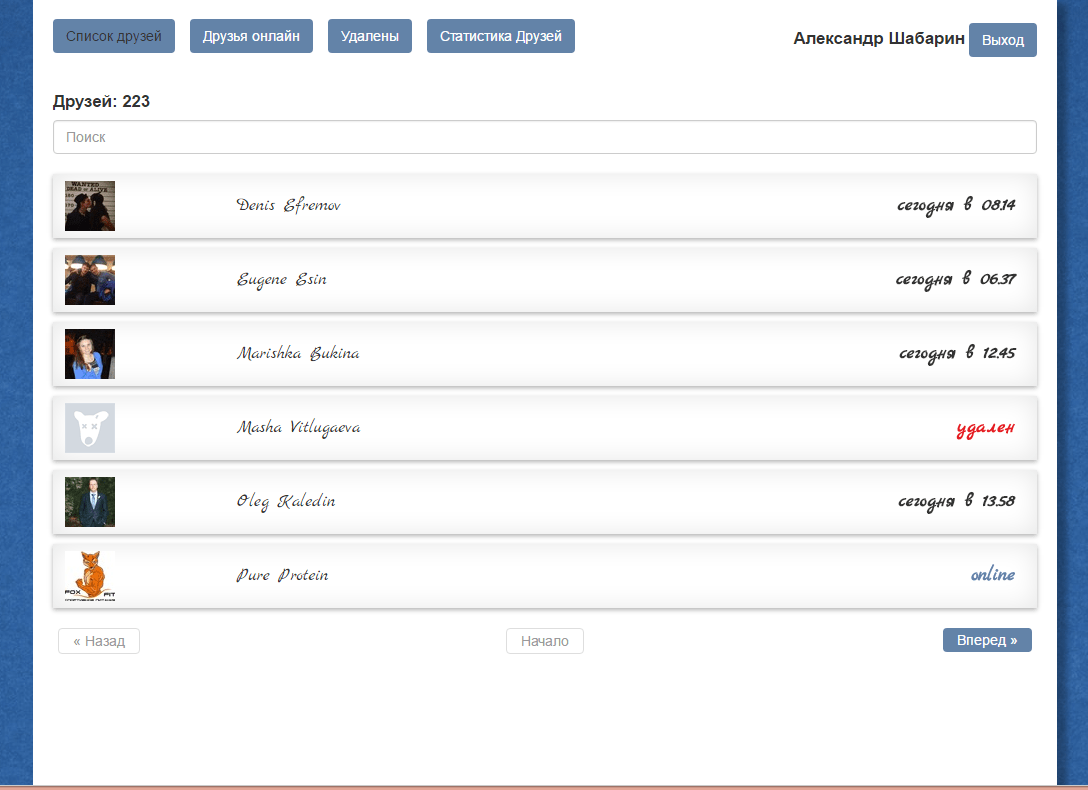
 Здесь же вы собственно их и видите. Кроме этого, отличным вариантом для того, чтобы отслеживать людей, которые удалились, является специальное приложение для сайта ВК «Мои гости». Вот и всё, таким образом, вы в курсе, как можно узнать, кто удалил из друзей в вашем аккаунте в ВКонтакте, поскольку этот пользователь или эти люди и есть те, кто посмел посчитать, что вам нет необходимости пребывать в его френд-листе.
Здесь же вы собственно их и видите. Кроме этого, отличным вариантом для того, чтобы отслеживать людей, которые удалились, является специальное приложение для сайта ВК «Мои гости». Вот и всё, таким образом, вы в курсе, как можно узнать, кто удалил из друзей в вашем аккаунте в ВКонтакте, поскольку этот пользователь или эти люди и есть те, кто посмел посчитать, что вам нет необходимости пребывать в его френд-листе.